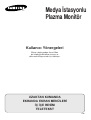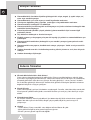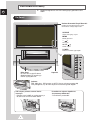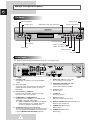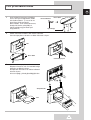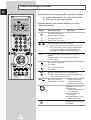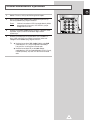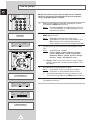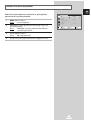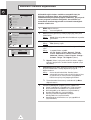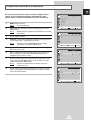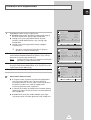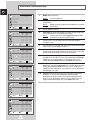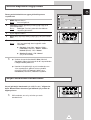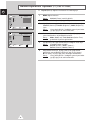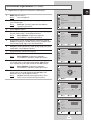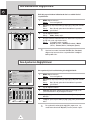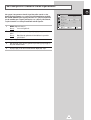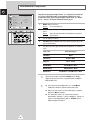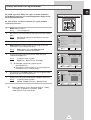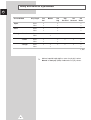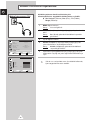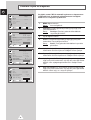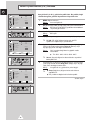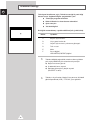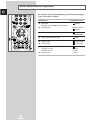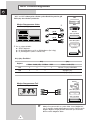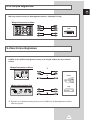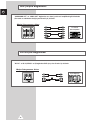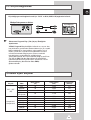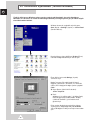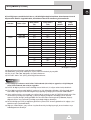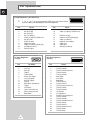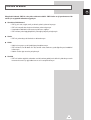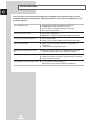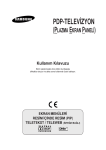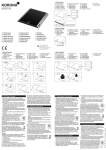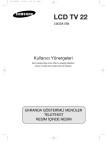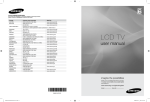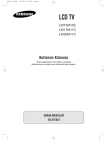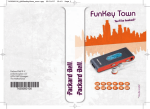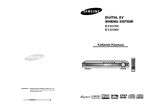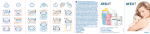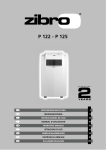Download Samsung PS-42PNSB Kullanıcı Klavuzu
Transcript
ELECT Medya ‹stasyonlu Plazma Monitör Kullan›c› Yönergeleri Birimi çal›flt›rmadan önce lütfen bu kitap盤› dikkatlice okuyun ve daha sonra baflvurmak için saklay›n. UZAKTAN KUMANDA EKRANDA EKRAN MENÜLER‹ ‹Ç ‹ÇE RES‹M TELETEKST TUR Emniyet Talimatlar› TUR ◆ Plazma Monitörü, üzerinden düflebilece¤i dengesiz bir sehpa, tezgah, üç ayakl› sehpa, raf, masa veya zemine koymay›n. ◆ Plazma Monitörü, afl›r› s›cak veya afl›r› nemli koflullardan uzak tutun. ◆ Televizyonu do¤rudan günefl ›fl›¤›ndan ya da di¤er ›s› kaynaklar›ndan uzak tutun. ◆ Plazma monitöre, herhangi bir s›v› dökmeyin. ◆ Plazma monitörün içine herhangi bir nesne koymay›n ve içinde su bulunan herhangi bir kab› monitörün üzerine koymay›n. ◆ F›rt›na koflullar›nda (özellikle flimflek çakarken) plazma monitörün fiflini ve anteni ilgili prizlerden ç›kart›n. ◆ Güç kablosunu bükmeyin ve üzerine basmay›n. ◆ Elektrik çarpmas› ya da yang›na yol açma riski tafl›d›¤› için prizleri ve uzatma kablolar›n› afl›r› yüklemeyin. ◆ Plazma monitörü temizlerken (herhangi bir uçucu madde içermeyen) yumuflak ve kuru bir bez kullan›n. ◆ Plazma monitör ar›za yaparsa, kendiniz tamir etmeye çal›flmay›n. Yetkin servis personeli ile görüflün. ◆ Uzaktan kumanda uzun bir süre kullan›lmayacaksa, pillerini ç›kart›n ve serin, kuru bir yerde saklay›n. ◆ Uzaktan kumanday› düflürmeyin. Kullan›m Talimatlar› ◆ Ekranda Görüntünün Kal›c› Hale Gelmesi Plazma ekran› üzerinde hareketsiz bir görüntünün (Plazma monitöre ba¤lanm›fl olan bir video oyun cihaz› veya bilgisayar› kullan›rken) 2 saatten fazla kalmas›na izin vermeyin; aksi takdirde bu, ekrandaki görüntünün kal›c› olmas›na yol açar. Bu kal›c› görüntüyü, “ ekran yanmas›” da denir. Bu tür bir kal›c› görüntüyü önlemek için hareketsiz bir görüntü ekrandayken parlakl›k ve kontrast de¤erlerini düflük bir seviyeye ayarlay›n›z. ◆ Bozuk Hücreler Plazma ekran paneli, çok ince hücrelerden meydana gelir. Paneller, %99,9’dan fazla oranda aktif hücre içerecek flekilde üretilmifllerdir; ancak baz› hücreler ›fl›k vermiyor ya da sürekli ›fl›k veriyor olabilir. ◆ Bulundu¤unuz Rak›m Bu Plazma monitörün normal çal›flabilmesi için 2000m-den düflük bir rak›mda olmas› gerekir. 2000 m’den daha yüksek rak›mlarda, düzgün çal›flmayabilir; böyle bir yere kurmay›n ve çal›flt›rmay›n. ◆ Garanti - Garanti Süresi: Plazma monitörü sat›n ald›¤›n›z tarihten itibaren bir y›ld›r. - Kal›c› görüntü ile ilgili hasarlar garanti kapsam›na girmez. - Ekran›n yanmas› garanti kapsam›nda de¤ildir. 2 Dikkat TUR D‹KKAT ! ELEKTR‹K ÇARPMASI R‹SK‹ AÇMAYIN D‹KKAT : ELEKTR‹K ÇARPMASINI ÖNLEMEK ‹Ç‹N ARKA KAPA⁄INI AÇMAYIN, ‹ÇERDE BAKIM YAPILACAK HERHANG‹ B‹R PARÇA YOKTUR. SERV‹S ‹Ç‹N YETK‹N SERV‹S PERSONEL‹NE BAfiVURUN. ☛ Üçgen içinde yer alan y›ld›r›m iflareti ve ok bafl›, ürünün içinde “tehlikeli voltaj” bulundu¤u konusunda sizi uyaran bir uyar› iflaretidir. Üçgen içinde ünlem iflareti bu ürünle birlikte önemli talimatlar›n verildi¤i konusunda size uyarmaktad›r. ! fiebeke elektri¤inin voltaj› plazma ekran›n arkas›nda belirtilmifltir ve frekans 50 ya da 60 Hz’dir. UYARI: YANGIN VEYA ELEKTR‹K ÇARPMASINA YOL AÇAB‹LECEK B‹R HASARI ÖNLEMEK ‹Ç‹N BU C‹HAZI YA⁄MURLU VEYA ISLAK ORTAMLARDAN UZAK TUTUN! Parçalar›n Kontrol Edilmesi @@@@@@@@e?@@@@@@@@e?@@@@@@@@?e@@@@@@@@e?@@@@@@@@?e@@@@@@@@e?@@@@@@@@?e@@@@@@@@e?@@@@@@@@?e@@@@@@@@e?@@@@@@@@?e@@@@@@@@e?@@@@@@@@?e@@@@@@@@e?@@@@@@@@?e@@@@@@@@e?@@@@@@@@?e@@@@@@@@e?@@@@@@@@?e@@@@@@@@e?@@@@@@@@?e@@@@@@@@e?@@@@@@@@?e@@@@@@@@e?@@@@@@@@?e@@@@@@@@e?@@@@@@@@?e@@@@@@@@e?@@@@@@@@?e@@@@@@@@e?@@@@@@@@?e@@@@@@@@e?@@@@@@@@?e@@@@@@@@e?@@@@@@@@?e@@@@@@@@e?@@@@@@@@?e@@@@@@@@e?@@@@@@@@?e@@@@@@@@e?@@@@@@@@?e@@@@@@@@e?@@@@@@@@?e@@@@@@@@e?@@@@@@@@?e@@@@@@@@e?@@@@@@@@?e@@@@@@@@e?@@@@@@@@?e@@@@@@@@e?@@@@@@@@?e@@@@@@@@e?@@@@@@@@?e@@@@@@@@e?@@@@@@@@?e@@@@@@@@e?@@@@@@@@?e@@@@@@@@e?@@@@@@@@?e@@@@@@@@e?@@@@@@@@?e@@@@@@@@e?@@@@@@@@?e@@@@@@@@e?@@@@@@@@?e@@@@@@@@e?@@@@@@@@?e@@@@@@@@e?@@@@@@@@?e@@@@@@@@e?@@@@@@@@?e@@@@@@@@e?@@@@@@@@?e@@@@@@@@e?@@@@@@@@?e@@@@@@@@e?@@@@@@@@? @@@@@@@@e?@@@@@@@@?e@@@@@@@@e?@@@@@@@@?e@@@@@@@@e?@@@@@@@@?e@@@@@@@@e?@@@@@@@@?e@@@@@@@@e?@@@@@@@@?e @@@@@@@@e?@@@@@@@@e?@@@@@@@@?e@@@@@@@@e?@@@@@@@@?e@@@@@@@@e?@@@@@@@@?e@@@@@@@@e?@@@@@@@@?e@@@@@@@@e?@@@@@@@@?e@@@@@@@@e?@@@@@@@@?e@@@@@@@@e?@@@@@@@@?e@@@@@@@@e?@@@@@@@@?e@@@@@@@@e?@@@@@@@@?e@@@@@@@@e?@@@@@@@@?e@@@@@@@@e?@@@@@@@@?e@@@@@@@@e?@@@@@@@@?e@@@@@@@@e?@@@@@@@@?e@@@@@@@@e?@@@@@@@@?e@@@@@@@@e?@@@@@@@@?e@@@@@@@@e?@@@@@@@@?e@@@@@@@@e?@@@@@@@@?e@@@@@@@@e?@@@@@@@@?e@@@@@@@@e?@@@@@@@@?e@@@@@@@@e?@@@@@@@@?e@@@@@@@@e?@@@@@@@@?e@@@@@@@@e?@@@@@@@@?e@@@@@@@@e?@@@@@@@@?e@@@@@@@@e?@@@@@@@@?e@@@@@@@@e?@@@@@@@@?e@@@@@@@@e?@@@@@@@@?e@@@@@@@@e?@@@@@@@@?e@@@@@@@@e?@@@@@@@@?e@@@@@@@@e?@@@@@@@@?e@@@@@@@@e?@@@@@@@@?e@@@@@@@@e?@@@@@@@@?e@@@@@@@@e?@@@@@@@@?e@@@@@@@@e?@@@@@@@@?e@@@@@@@@e?@@@@@@@@?e@@@@@@@@e?@@@@@@@@?e@@@@@@@@e?@@@@@@@@?e@@@@@@@@e?@@@@@@@@?e@@@@@@@@e?@@@@@@@@? @@@@@@@@e?@@@@@@@@?e@@@@@@@@e?@@@@@@@@?e@@@@@@@@e?@@@@@@@@?e@@@@@@@@e?@@@@@@@@?e@@@@@@@@e?@@@@@@@@?e@@@@@@@@ @@@@@@@@ @@h? @@ @@h? @@ @@h? @@ @@h? @@ @@h? @@ @@h? @@ @@ @@ @@ @@ @@ @@ @@ @@ @@ @@ @@ @@ @@ @@ @@ @@ @@ @@ @@ @@ @@ @@ @@ @@ @@ @@ @@ @@ @@ @@ @@ @@ @@ @@ @@ @@ @@ @@ @@ @@ @@ @@ @@ @@ @@ @@ @@ @@ @@ @@ @@ @@ @@ @@ @@ @@ @@ @@ @@ @@ @@ @@ @@ @@ @@ @@ @@ @@ @@ @@ @@ @@ @@ @@ @@ @@ @@ @@ @@ @@ - Kullan›c› Talimatlar› @@ @@ @@ @@ @@ @@ @@ @@ @@ @@ @@ @@ @@ @@ @@ @@ @@ @@ @@ @@ @@ @@ @@ @@ @@ @@ @@ @@ @@ @@ @@ @@ - Uzaktan Kumanda / 2 Pil (AAA) @@ @@ @@ @@ @@ @@ @@ @@ @@ @@ @@ @@ @@ @@ @@ @@ @@ @@ @@ @@ @@ @@ @@ @@ - Video Kablosu (DVI) @@ @@ @@ @@ @@ @@ @@ @@ @@ @@ @@ @@ @@ @@ @@ @@ @@ @@ @@ @@ @@ @@ @@ @@ - 2 Güç Kablosu @@ @@ @@ @@ @@ @@ @@ @@ @@ @@ @@ @@ @@ @@ @@ @@ @@ @@ @@ @@ @@ @@ @@ @@ - 3 Ferrit Çekirdekler @@ @@ @@ @@ @@ @@ @@ @@ @@ @@ @@ @@ @@ @@ @@ @@ @@ @@ @@ @@ @@ @@ @@ @@ @@ @@ @@ @@ @@ @@ @@ @@ @@ @@ @@ @@ @@ @@ @@ @@ @@ @@ @@ @@ @@ @@ @@ @@ @@ @@ @@ @@ @@ @@ @@ @@ @@ @@ @@ @@ @@ @@ @@ @@ @@ @@ @@ @@ @@ @@ @@ @@ @@ @@ @@ @@ @@ @@ @@ @@ @@ @@ @@ @@ @@ @@ @@ @@ @@ @@ @@ @@ @@ @@ @@ @@ @@ @@ @@ @@ @@ @@ @@ @@ @@ @@ @@ @@ @@ @@ @@ @@ @@ @@ @@ @@ @@ @@ @@ @@ @@ @@ @@ @@ @@ @@ @@ @@ @@ @@ @@ @@ @@ @@ @@ @@ @@ @@ @@ @@ @@ @@ @@ @@ @@ @@ @@ @@ @@ @@ @@ @@ @@ @@ @@ @@ @@ @@ @@ @@ @@ @@ @@ @@ @@ @@ @@ @@ @@ @@ @@ @@ @@ @@ @@ @@ @@ @@ @@ @@ @@ @@ @@ @@ @@ @@ @@ @@ @@ @@ @@ @@ @@ @@ @@ @@ @@ @@ @@ @@ @@ @@ @@ @@ @@ @@ @@ @@ @@ @@ @@ @@ @@ @@ @@ @@ @@ @@ @@ @@ @@ @@ @@ @@ @@ @@ @@ @@ @@ @@ @@ @@ @@ @@ @@ @@ @@ @@ @@ @@ @@ @@ @@ @@ @@ @@ @@ @@ @@ @@ @@ @@ @@ @@ @@ @@ @@ @@ @@ @@ @@ @@ @@ @@ @@ @@ @@ @@ @@ @@ @@ @@ @@ @@ @@ @@ @@ @@ @@ @@ @@ @@ @@ @@ @@ @@ @@ @@ @@ @@ @@ @@ @@ @@ @@ @@ - S-Video kablosu @@ @@ @@ @@ @@ @@ @@ @@ @@ @@ @@ @@ @@ @@ @@ @@ @@ @@ @@ @@ @@ @@ @@ @@ @@ @@ @@ @@ @@ @@ @@ @@ @@ @@ @@ @@ @@ @@ @@ @@ @@ @@ @@ @@ @@ @@ @@ @@ @@ @@ @@ @@ @@ @@ @@ @@ @@ @@ @@ @@ @@ @@ @@ @@ ?@@ @@g ?@@ @@g ?@@ @@g ?@@ @@g ?@@ @@g ?@@ @@g ?@@@@@@@@?e@@@@@@@@e?@@@@@@@@?e@@@@@@@@e?@@@@@@@@?e@@@@@@@@e?@@@@@@@@?e@@@@@@@@e?@@@@@@@@?e@@@@@@@@e?@@@@@@@@?e@@@@@@@@e?@@@@@@@@?e@@@@@@@@e?@@@@@@@@?e@@@@@@@@e?@@@@@@@@?e@@@@@@@@e?@@@@@@@@?e@@@@@@@@e?@@@@@@@@?e@@@@@@@@e?@@@@@@@@?e@@@@@@@@e?@@@@@@@@?e@@@@@@@@e?@@@@@@@@?e@@@@@@@@e?@@@@@@@@?e@@@@@@@@e?@@@@@@@@?e@@@@@@@@e?@@@@@@@@?e@@@@@@@@e?@@@@@@@@?e@@@@@@@@e?@@@@@@@@?e@@@@@@@@e?@@@@@@@@?e@@@@@@@@e?@@@@@@@@?e@@@@@@@@e?@@@@@@@@?e@@@@@@@@e?@@@@@@@@?e@@@@@@@@e?@@@@@@@@?e@@@@@@@@e?@@@@@@@@?e@@@@@@@@e?@@@@@@@@?e@@@@@@@@e?@@@@@@@@?e@@@@@@@@e?@@@@@@@@?e@@@@@@@@e?@@@@@@@@?e@@@@@@@@e?@@@@@@@@?e@@@@@@@@e?@@@@@@@@?e@@@@@@@@e?@@@@@@@@?e@@@@@@@@e?@@@@@@@@?e@@@@@@@@e?@@@@@@@@?e@@@@@@@@e?@@@@@@@@?e@@@@@@@@e?@@@@@@@@?e@@@@@@@@e?@@@@@@@@?e@@@@@@@@e?@@@@@@@@?e@@@@@@@@ ?@@@@@@@@?e@@@@@@@@e?@@@@@@@@?e@@@@@@@@e?@@@@@@@@?e@@@@@@@@e?@@@@@@@@?e@@@@@@@@e?@@@@@@@@?e@@@@@@@@ ?@@@@@@@@ @@@@@@@@ ?@@@@@@@@?e@@@@@@@@e?@@@@@@@@?e@@@@@@@@e?@@@@@@@@?e@@@@@@@@e?@@@@@@@@?e@@@@@@@@e?@@@@@@@@?e@@@@@@@@e?@@@@@@@@?e@@@@@@@@e?@@@@@@@@?e@@@@@@@@e?@@@@@@@@?e@@@@@@@@e?@@@@@@@@?e@@@@@@@@e?@@@@@@@@?e@@@@@@@@e?@@@@@@@@?e@@@@@@@@e?@@@@@@@@?e@@@@@@@@e?@@@@@@@@?e@@@@@@@@e?@@@@@@@@?e@@@@@@@@e?@@@@@@@@?e@@@@@@@@e?@@@@@@@@?e@@@@@@@@e?@@@@@@@@?e@@@@@@@@e?@@@@@@@@?e@@@@@@@@e?@@@@@@@@?e@@@@@@@@e?@@@@@@@@?e@@@@@@@@e?@@@@@@@@?e@@@@@@@@e?@@@@@@@@?e@@@@@@@@e?@@@@@@@@?e@@@@@@@@e?@@@@@@@@?e@@@@@@@@e?@@@@@@@@?e@@@@@@@@e?@@@@@@@@?e@@@@@@@@e?@@@@@@@@?e@@@@@@@@e?@@@@@@@@?e@@@@@@@@e?@@@@@@@@?e@@@@@@@@e?@@@@@@@@?e@@@@@@@@e?@@@@@@@@?e@@@@@@@@e?@@@@@@@@?e@@@@@@@@e?@@@@@@@@?e@@@@@@@@e?@@@@@@@@?e@@@@@@@@e?@@@@@@@@?e@@@@@@@@e?@@@@@@@@?e@@@@@@@@e?@@@@@@@@?e@@@@@@@@e?@@@@@@@@?e@@@@@@@@ ?@@@@@@@@?e@@@@@@@@e?@@@@@@@@?e@@@@@@@@e?@@@@@@@@?e@@@@@@@@e?@@@@@@@@?e@@@@@@@@e?@@@@@@@@?e@@@@@@@@ ?@@@@@@@@ @@@@@@@@ 3 TUR ‹çindekiler (devam) ◆ ÖNSÖZ ■ ■ ■ ■ Emniyet Talimatlar› ............................................................................................. Kullan›m Talimatlar›............................................................................................. Dikkat .................................................................................................................. Parçalar›n Kontrol Edilmesi ................................................................................ 2 2 3 3 ◆ EKRANIN BA⁄LANMASI VE HAZIRLANMASI ■ ■ ■ ■ ■ ■ ■ ■ ■ ■ ■ ■ Plazma Monitöre Bak›fl ....................................................................................... Medya ‹stasyonuna Bak›fl................................................................................... Uzaktan Kumanda Dü¤meleri............................................................................. Uzaktan Kumandaya Pil Tak›lmas› ..................................................................... Installing a Rack on the PDP............................................................................. Hoparlörlerin Ba¤lanmas› ................................................................................... Antene Ba¤lanmas› (ya da Kablolu Televizyon fiebekesine) ............................. Açma ve Kapatma............................................................................................... Uzaktan Kumanday› Tan›mak ............................................................................. Uzaktan Kumandan›z›n Ayarlanmas› .................................................................. Tak ve Kullan (Plug & Play) özelli¤i .................................................................... Kendi Dilinizin Seçilmesi..................................................................................... 6 8 9 10 11 12 12 13 14 15 16 17 ◆ TELEV‹ZYONUN KULLANILMASI (devam) ■ ■ ■ ■ ■ ■ ■ ■ ■ ■ ■ ■ ■ ■ ■ 4 Kanallar›n Otomatik Olarak Kaydedilmesi .......................................................... Kaydedilen Kanallar›n S›ralanmas› ..................................................................... Kanallar›n Elle Kaydedilmesi .............................................................................. Kanallar›n Düzenlenmesi .................................................................................... Kanal Al›fl›n›n ‹nce Ayar› ..................................................................................... Görüntü Standard›n›n De¤ifltirilmesi................................................................... Resim Ayarlar›n›n Yap›lmas› ............................................................................... Görüntü Boyutunun De¤ifltirilmesi ..................................................................... Geçerli Resmin Dondurulmas›............................................................................ Görüntü Ayarlar›n›n Yap›lmas› (PC ya da DVI Modu) ........................................ Görüntü Ayarlar›n›n Yap›lmas› (PC Modu) ........................................................ Ses Standard›n›n De¤ifltirilmesi.......................................................................... Ses Ayarlar›n›n Yap›lmas› ................................................................................... Ses Seviyesinin Otomatik Olarak Ayarlanmas›................................................... Ses Modunun Seçilmesi ..................................................................................... 18 19 20 22 23 24 24 25 25 26 27 28 28 29 30 TUR ‹çindekiler ◆ EKRANIN KULLANILMASI ■ ■ ■ ■ ■ ■ ■ ■ ■ ■ ■ Dolby Surround’un Ayarlanmas›......................................................................... Dolby Pro Logic Tercihlerinin Ayarlanmas›......................................................... Kulakl›k Tercihlerinin Yap›lmas› .......................................................................... Melodi Sesinin Duyulmas› .................................................................................. Geçerli Saatin Ayarlanmas›................................................................................. Otomatik Açma ve Kapatma ............................................................................... Uyku Zamanlay›c›s›n›n Ayarlanmas› ................................................................... Resim içinde Resim (PIP) ‹zlemek ..................................................................... ‹ç Görüntünün Sesinin Dinlenmesi..................................................................... Di¤er Kaynaklardan Al›nan Resimlerin Görüntülenmesi .................................... Bir Giriflin Harici Ç›k›fla Yeniden Yönlendirilmesi ............................................... 31 33 34 35 35 37 38 39 40 40 41 ◆ TELETEKST ÖZELL‹⁄‹N‹N KULLANILMASI ■ ■ ■ ■ Teletekst Özelli¤i................................................................................................. Teletekst Bilgilerinin Görüntülenmesi ................................................................. Ekran Seçeneklerinin Seçilmesi ......................................................................... Bir Teletekst Sayfas›n›n Seçilmesi ...................................................................... 42 43 44 45 ◆ BA⁄LANTILAR VE KULLANMA TAVS‹YELER‹ ■ ■ ■ ■ ■ ■ ■ ■ ■ ■ ■ ■ Harici Cihazlara Ba¤lanmas›............................................................................... DVD Girifline Ba¤lanmas› ................................................................................... S-Video Girifline Ba¤lanmas› .............................................................................. Ses Ç›k›fl›na Ba¤lanmas› .................................................................................... DVI Girifline Ba¤lanmas›..................................................................................... PC Girifline Ba¤lanmas›...................................................................................... Önceden Ayarl› Sinyaller .................................................................................... PC Yaz›l›m›n›z›n Ayarlanmas› (Yaln›zca Windows) ............................................ Girifl Modu (PC/DVI)........................................................................................... Pim Yap›land›rmas› ............................................................................................. Koruma ve Bak›m................................................................................................ Sorun Giderme: Servis Personeli ile Görüflmeden Önce................................... Semboller Bas›n ☛ ➢ Önemli Not 5 46 47 47 48 48 49 49 50 51 52 53 54 Plazma Monitöre Bak›fl ➢ TUR Modelinize ba¤l› olarak sizin PDP’nizdeki gerçek yap›land›rma farkl› olabilir. Ön Panel Uzaktan Kumanda Sinyali Sensörü Uzaktan kumanday› plazma monitör üzerinde bu noktaya do¤ru tutun. SOURCE Harici cihaz girifli seçimi MENU Menü gösterimi. - + Ses ayar›. ▼ C/P. ▲ Kanal seçimi POWER Plazma monitörü aç›p kapat›r. Döner Stant Bu stant sola ve sa¤a 25 derece dönebilmektedir. Bu sayede aç›y› izlerken ayarlayabilirsiniz. Hoparlör Çekmece VCR, kablo al›c›s›, DVD oynat›c› ya da DTV al›c›s›n› çekmeceye monte edip PDP’ye ba¤larken, ayr› bir PDP sehpas›n›n kullan›lmas› gerekli de¤ildir. PDP sehpas› çekmece cam›n›n üzerine basmay›n. - Çekmece cam› k›r›labilir ve yaralanman›za ya da sete hasar vermenize neden olabilir. 6 Parmaklar›n›z› sehpan›n kapaklar›na s›k›flt›rmamaya dikkat edin. - Parmaklar›n›z yaralanabilir. Plazma Monitöre Bak›fl ➢ Modelinize ba¤l› olarak sizin PDP’nizdeki gerçek yap›land›rma farkl› olabilir. TUR Arka Panel Video kablosunu plazma ekran ve Medya ‹stasyonu aras›na tak›n. Güç kablosunu uygun bir prize tak›n. 7 Medya ‹stasyonuna Bak›fl TUR Ön Panel Kanal seçimi Kulakl›k ba¤lant›s› S-Video girifli Beklemede / Güç Aç›k göstergesi Güç Açma/Kapama Ekranda gösterim Ses giriflleri Geçici ses kapatma Harici cihaz girifli seçimi Video girifli Menü gösterimi Ses ayar› Arka Panel ➢ Ba¤lant› hakk›nda daha fazla bilgi almak için 46~49. sayfalara bak›n. e d f g a b l i c m k h j a) VHF/UHF (75Ω) Anten/Kablo TV flebekesi için koaksiyel ba¤lant› noktas›. b) AV1 / AV2 / AV3 VCR, DVD, video oyun cihazlar› ya da video disk çalarlar gibi harici cihazlar için girifl ya da ç›k›fl ba¤lant›lar›. c) AV4 (S-VIDEO / L-AUDIO-R) Kamera ya da VCR gibi S-Video ç›k›fl›na sahip cihazlar için video ve ses giriflleri. d) COMPONENT 1 / COMPONENT 2 Cihazlar için Video (Y/PB/PR) ve ses (L/R) giriflleri. (480i/480p, 576i/576p, 720p, 1080i). ➢ 720p ve 1080i DVD modunda mevcut de¤ildir. Daha fazla bilgi için, 49. sayfada “Önceden Ayarlanm›fl Sinyaller” bölümüne bak›n. f) g) EXTERNAL SPEAKER OUT (8Ω) (Harici hoparlör ç›k›fl› (8Ω)) Harici hoparlör ba¤lant› noktalar›. h) PC IN (PC Girifli) PC video girifli. i) L-AUDIO-R PC/DVI ses giriflleri. j) DVI IN (DVI Girifli) DVI ç›k›fll› cihazlar için video girifli. k) DISPLAY SIGNAL OUT (Ekran Sinyali ç›k›fl›) Ekran için girifl sinyali ç›k›fl› l) e) SURROUND OUT (SURROUND ÇIKIfiI) Surround ses etkisinden tam olarak yararlanmak için Surround amplifikatör (S-L/S-R) ya da güç kaynakl› hoparlör (MERKEZ/SUB-WOOFER) ba¤lant›s›. 8 AUDIO OUT (L/R) (Ses ç›k›fl› (L/R)) Ses sistemleri için ses ç›k›fllar›. POWER OUT (Elektrik ç›k›fl›) Elektrik ç›k›fl›. m) POWER IN (Elektrik Girifli) Elektrik girifli. Uzaktan Kumanda Dü¤meleri TUR OTOMAT‹K KAPATMA @@@@@@@@e?@@@@@@@@e?@@@@@@@@?e@@@@@@@@e?@@@@@@@@?e@@@@@@@@e?@@@@@@@@?e@@@@@@@@e?@@@@@@@@?e@@@@@@@@e?@@@@@@@@?e@@@@@@@@e?@@@@@@@@?e@@@@@@@@e?@@@@@@@@?e@@@@@@@@e?@@@@@@@@?e@@@@@@@@e?@@@@@@@@?e@@@@@@@@e?@@@@@@@@?e@@@@@@@@e?@@@@@@@@?e@@@@@@@@e?@@@@@@@@?e@@@@@@@@e?@@@@@@@@?e@@@@@@@@e?@@@@@@@@?e@@@@@@@@e?@@@@@@@@?e@@@@@@@@e?@@@@@@@@?e@@@@@@@@e?@@@@@@@@?e@@@@@@@@e? @@@@@@@@ @@@@@@@@e?@@@@@@@@e?@@@@@@@@?e@@@@@@@@e?@@@@@@@@?e@@@@@@@@e?@@@@@@@@?e@@@@@@@@e?@@@@@@@@?e@@@@@@@@e?@@@@@@@@?e@@@@@@@@e?@@@@@@@@?e@@@@@@@@e?@@@@@@@@?e@@@@@@@@e?@@@@@@@@?e@@@@@@@@e?@@@@@@@@?e@@@@@@@@e?@@@@@@@@?e@@@@@@@@e?@@@@@@@@?e@@@@@@@@e?@@@@@@@@?e@@@@@@@@e?@@@@@@@@?e@@@@@@@@e?@@@@@@@@?e@@@@@@@@e?@@@@@@@@?e@@@@@@@@e?@@@@@@@@?e@@@@@@@@e?@@@@@@@@?e@@@@@@@@e? @@@@@@@@ @@ @@h? @@ @@h? @@ @@h? @@ @@h? @@ @@h? @@ @@h? @@ @@ @@ @@ @@ @@ @@ @@ @@ @@ @@ @@ @@ @@ @@ @@ @@ @@ @@ @@ @@ @@ @@ @@ @@ @@ @@ @@ @@ @@ @@ @@ @@ @@ @@ @@ @@ @@ @@ @@ @@ @@ @@ @@ @@ @@ @@ @@ @@ @@ @@ @@ @@ @@ @@ @@ @@ @@ @@ @@ @@ @@ @@ @@ @@ @@ @@ @@ @@ @@ @@ @@ @@ @@ @@ @@ @@ @@ @@ @@ @@ @@ @@ @@ @@ @@ @@ @@ @@ @@ @@ @@ @@ @@ @@ @@ @@ @@ @@ @@ @@ @@ @@ @@ @@ @@ @@ @@ @@ @@ @@ @@ @@g @@g @@g @@g @@g @@g @@@@@@@@ @@@@@@@@ @@ @@ @@ @@ @@ @@ @@ @@ VCR /DVD ‹fiLEVLER‹; - DURDUR (Stop) - GER‹ SAR (Rew) - OYNAT/DURAKLAT (Play/Pause) - HIZLI ‹LER‹ (FF) ?@@@@@@@@?e@@@@@@@@e?@@@@@@@@?e@@@@@@@@e?@@@@@@@@?e@@@@@@@@e?@@@@@@@@?e@@@@@@@@e?@@@@@@@@?e@@@@@@@@e?@@@@@@@@?e@@@@@@@@e?@@@@@@@@?e@@@@@@@@e?@@@@@@@@?e@@@@@@@@e?@@@@@@@@?e@@@@@@@@e?@@@@@@@@?e@@@@@@@@e?@@@@@@@@?e@@@@@@@@e?@@@@@@@@?e@@@@@@@@e?@@@@@@@@?e@@@@@@@@e?@@@@@@@@?e@@@@@@@@e?@@@@@@@@?e@@@@@@@@e?@@@@@@@@?e@@@@@@@@e?@@@@@@@@?e@@@@@@@@e?@@@@@@@@ ?@@@@@@@@?e@@@@@@@@e?@@@@@@@@?e@@@@@@@@e?@@@@@@@@?e@@@@@@@@e?@@@@@@@@?e@@@@@@@@e?@@@@@@@@?e@@@@@@@@e?@@@@@@@@?e@@@@@@@@e?@@@@@@@@?e@@@@@@@@e?@@@@@@@@?e@@@@@@@@e?@@@@@@@@?e@@@@@@@@e?@@@@@@@@?e@@@@@@@@e?@@@@@@@@?e@@@@@@@@e?@@@@@@@@?e@@@@@@@@e?@@@@@@@@?e@@@@@@@@e?@@@@@@@@?e@@@@@@@@e?@@@@@@@@?e@@@@@@@@e?@@@@@@@@?e@@@@@@@@e?@@@@@@@@?e@@@@@@@@e?@@@@@@@@ @@@@@@@@e?@@@@@@@@e?@@@@@@@@?e@@@@@@@@e?@@@@@@@@?e@@@@@@@@e?@@@@@@@@?e@@@@@@@@e?@@@@@@@@?e@@@@@@@@e?@@@@@@@@?e@@@@@@@@e?@@@@@@@@?e@@@@@@@@e?@@@@@@@@?e@@@@@@@@e?@@@@@@@@?e@@@@@@@@e?@@@@@@@@?e@@@@@@@@e?@@@@@@@@?e@@@@@@@@e?@@@@@@@@?e@@@@@@@@e?@@@@@@@@?e@@@@@@@@e?@@@@@@@@?e@@@@@@@@e?@@@@@@@@?e@@@@@@@@e?@@@@@@@@?e@@@@@@@@e?@@@@@@@@?e@@@@@@@@e?@@@@@@@@?e@@@@@@@@e?@@@@@@@@?e@@@@@@@@e?@@@@@@@@?e@@@@@@@@e?@@@@@@@@?e@@@@@@@@e?@@@@@@@@?e@@@@@@@@e? @@@@@@@@e?@@@@@@@@e?@@@@@@@@?e@@@@@@@@e?@@@@@@@@?e@@@@@@@@e?@@@@@@@@?e@@@@@@@@e?@@@@@@@@?e@@@@@@@@e?@@@@@@@@?e@@@@@@@@e?@@@@@@@@?e@@@@@@@@e?@@@@@@@@?e@@@@@@@@e?@@@@@@@@?e@@@@@@@@e?@@@@@@@@?e@@@@@@@@e?@@@@@@@@?e@@@@@@@@e?@@@@@@@@?e@@@@@@@@e?@@@@@@@@?e@@@@@@@@e?@@@@@@@@?e@@@@@@@@e?@@@@@@@@?e@@@@@@@@e?@@@@@@@@?e@@@@@@@@e?@@@@@@@@?e@@@@@@@@e?@@@@@@@@?e@@@@@@@@e?@@@@@@@@?e@@@@@@@@e?@@@@@@@@?e@@@@@@@@e?@@@@@@@@?e@@@@@@@@e?@@@@@@@@?e@@@@@@@@e?@@@@@@@@ @@@@@@@@ @@ @@h? @@ @@h? @@ @@h? @@ @@h? @@ @@h? @@ @@h? @@ @@ @@ @@ @@ @@ @@ @@ @@ @@ @@ @@ @@ @@ @@ @@ @@ @@ @@ @@ @@ @@ @@ @@ @@ @@ @@ @@ @@ @@ @@ @@ @@ @@ @@ @@ @@ @@ @@ @@ @@ @@ @@ @@ @@ @@ @@ @@ @@ @@ @@ @@ @@ @@ @@ @@ @@ @@ @@ @@ @@ @@ @@ @@ @@ @@ @@ @@ @@ @@ @@ @@ @@ @@ @@ @@ @@ @@ @@ @@ @@ @@ @@ @@ @@ @@ @@ @@ @@ @@ @@ @@ @@ @@ @@ @@ @@ @@ @@ @@ @@ @@ @@ @@ @@ @@ @@ @@ @@ @@ @@ @@ @@ @@ @@ @@ @@ @@ @@ @@ @@ @@ @@ @@ @@ @@ @@ @@ @@ @@ @@ @@ @@ @@ @@ @@ @@ @@ @@ @@ @@ @@ @@ @@ @@ @@ @@ @@ @@ @@ @@ @@ @@ @@ @@ @@ @@ @@ @@ @@ @@ @@ @@ @@ @@ @@ @@ @@ @@ @@ @@ @@ @@ @@ @@ @@ @@ @@ @@ @@ @@ @@ @@ @@ @@ @@ @@ @@ @@ @@ @@ @@ @@ @@ @@ @@ @@ @@ @@ @@ @@ @@ @@ @@ @@ @@ @@ @@ ?@@ ?@@ ?@@ ?@@ ?@@ ?@@ ?@@@@@@@@ ?@@@@@@@@ @@ @@ @@ @@ @@ @@ @@ @@ @@ @@ @@ @@ @@ @@ @@ @@ @@ @@ @@ @@ @@ @@ @@ @@ @@ @@ @@ @@ @@ @@ @@ @@ @@ @@ @@ @@ @@ @@ @@ @@ @@ @@ @@ @@ @@ @@ @@ @@ @@ @@ @@ @@ @@ @@ @@ @@ @@ @@ @@ @@ @@ @@ @@ @@ @@ @@ @@ @@ @@ @@ @@ @@ Power @@ @@ @@ @@ @@ @@ @@ @@ @@ @@ @@ @@ @@ @@ @@ @@ @@ @@ @@ @@ @@ @@ @@ @@ @@ @@ @@ @@ @@ @@ @@ @@ @@ @@ @@ @@ @@ @@ @@ @@ @@ @@ @@ @@ @@ @@ @@ @@ @@ @@ @@ @@ @@ @@ @@ @@ @@ @@ @@ @@ @@ @@ @@ @@ @@ @@ @@ @@ @@ @@ @@ @@ GÜÇ AÇMA/KAPAMA @@ @@ @@ @@ @@ @@ @@ @@ @@ @@ @@ @@ @@ @@ @@ @@ @@ @@ @@ @@ @@ @@ @@ @@ @@ @@ @@ @@ @@ @@ @@ @@ @@ @@ @@ @@ @@ @@ @@ @@ @@ @@ @@ @@ @@ @@ @@ @@ @@ @@ @@ @@ @@ @@ @@ @@ PIP (Resim içinde Resim) ‹fiLEVLER‹; - PIP AÇMA YA DA KAPATMA (PIP ON) - ANA RES‹M ‹LE ‹Ç RESM‹N YERLER‹N‹ DE⁄‹fiT‹R (Swap) - ‹Ç RESM‹N KONUMUNUN SEÇ‹M‹ (Locate) - ‹Ç RES‹M KANALININ SEÇ‹LMES‹ (P▲/▼) - ‹Ç RESM‹N BOYUTUNUN BEL‹RLENMES‹ (Size) - G‹R‹fi KAYNA⁄ININ SEÇ‹LMES‹ (Source) - ‹Ç RES‹M KANALININ TARANMASI (Scan) @@ @@ @@ @@ @@ @@ @@ @@ @@ @@ @@ @@ @@ @@ @@ @@ @@ @@ @@ @@ @@ @@ @@ @@ @@ @@ @@ @@ @@ @@ @@ @@ @@ @@ @@ @@ @@ @@ @@ @@ @@ @@ @@ @@ @@ @@ @@ @@ @@ @@ @@ @@ @@ @@ @@ @@ @@ @@ @@ @@ @@ @@ @@ @@ @@ @@ @@ @@ @@ @@ @@ @@ @@ @@ @@ @@ @@ @@ @@ @@ @@ @@ @@ @@ @@ @@ @@ @@ @@ @@ @@ @@ @@ @@ @@ @@ @@ @@ @@ @@ @@ @@ @@ @@ @@ @@ @@ @@ @@ @@ @@ @@ @@ @@ @@ @@ @@ @@ @@ @@ @@ @@ @@ @@ @@ @@ @@ @@ @@ @@ @@ @@ @@ @@ @@ @@ @@ @@ @@ @@ @@ @@ @@ @@ @@ @@ @@ @@ @@ @@ @@ @@ @@ @@ @@ @@ @@ @@ @@ @@ @@ @@ @@ @@ @@ @@ @@ @@ @@ @@ @@ @@ @@ @@ @@ @@ @@ @@ @@ @@ @@ @@ @@ @@ @@ @@ @@ @@ @@ @@ @@ @@ @@ @@ @@ @@ @@ @@ @@ @@ @@ @@ @@ @@ @@ @@ @@ @@ @@ @@ @@ @@ @@ @@ @@ @@ @@ @@ @@ @@ @@ @@ @@ @@ @@ @@ @@ @@ @@ @@ @@ @@ @@ @@ @@ @@ @@ @@ @@ @@ @@ @@ @@ @@ @@ @@ @@ @@ @@ @@ @@ @@ @@ @@ @@ @@ @@ @@ @@ @@ @@ @@ @@ @@ @@ @@ @@ @@ @@ @@ @@ @@ @@ @@ @@ @@ @@ @@ @@ @@ @@ @@ @@ @@ @@ @@ @@ @@ @@g ?@@ ?@@ @@g ?@@ @@g ?@@ @@g ?@@ @@g ?@@ @@g @@@@@@@@ ?@@@@@@@@?e@@@@@@@@e?@@@@@@@@?e@@@@@@@@e?@@@@@@@@?e@@@@@@@@e?@@@@@@@@?e@@@@@@@@e?@@@@@@@@?e@@@@@@@@e?@@@@@@@@?e@@@@@@@@e?@@@@@@@@?e@@@@@@@@e?@@@@@@@@?e@@@@@@@@e?@@@@@@@@?e@@@@@@@@e?@@@@@@@@?e@@@@@@@@e?@@@@@@@@?e@@@@@@@@e?@@@@@@@@?e@@@@@@@@e?@@@@@@@@?e@@@@@@@@e?@@@@@@@@?e@@@@@@@@e?@@@@@@@@?e@@@@@@@@e?@@@@@@@@?e@@@@@@@@e?@@@@@@@@?e@@@@@@@@e?@@@@@@@@?e@@@@@@@@e?@@@@@@@@?e@@@@@@@@e?@@@@@@@@?e@@@@@@@@e?@@@@@@@@?e@@@@@@@@e?@@@@@@@@ ?@@@@@@@@ @@@@@@@@ ?@@@@@@@@?e@@@@@@@@e?@@@@@@@@?e@@@@@@@@e?@@@@@@@@?e@@@@@@@@e?@@@@@@@@?e@@@@@@@@e?@@@@@@@@?e@@@@@@@@e?@@@@@@@@?e@@@@@@@@e?@@@@@@@@?e@@@@@@@@e?@@@@@@@@?e@@@@@@@@e?@@@@@@@@?e@@@@@@@@e?@@@@@@@@?e@@@@@@@@e?@@@@@@@@?e@@@@@@@@e?@@@@@@@@?e@@@@@@@@e?@@@@@@@@?e@@@@@@@@e?@@@@@@@@?e@@@@@@@@e?@@@@@@@@?e@@@@@@@@e?@@@@@@@@?e@@@@@@@@e?@@@@@@@@?e@@@@@@@@e?@@@@@@@@?e@@@@@@@@e?@@@@@@@@?e@@@@@@@@e?@@@@@@@@?e@@@@@@@@e?@@@@@@@@?e@@@@@@@@e?@@@@@@@@ ?@@@@@@@@ NUMARA DÜ⁄MELER‹ UZAKTAN KUMANDANIN TV, VCR, KABLO, DVD OYNATICI ‹Ç‹N ÇALIfiIR HALE GET‹R‹LMES‹ HAR‹C‹ G‹R‹fi SEÇ‹M‹/ TELETEKST TUTMA TEK, ‹K‹ YA DA ÜÇ BASAMAKLI KANAL SEÇ‹M‹ MENÜ GÖSTER‹M‹/ TELETEKST D‹Z‹N‹ SES‹N GEÇ‹C‹ OLARAK KAPATILMASI SONRAK‹ KANAL/ SONRAK‹ TELETEKST SAYFASI MENÜDE ‹MLEÇ KONTROLÜ SES SEV‹YES‹N‹N ARTIRILMASI SES SEV‹YES‹N‹ AZALTMA DE⁄‹fi‹KL‹⁄‹N ONAYLANMASI TELETEKST ALT KODU ÖNCEK‹ KANAL/ ÖNCEK‹ TELETEKST SAYFASI B‹LG‹ GÖSTER‹M‹/ TELETEKST GÖSTER‹M‹ RES‹M BOYUTU/ TELETEKST BOYUTU SEÇ‹M‹ GÖRÜNTÜ ÜZER‹NDE TELETEKST VE TELETEKST KARIfiIK TELETEKST KAPALI (Bilgi için 43. sayfaya bak›n) FASTEXT KONU SEÇ‹M‹ SES MODU SEÇ‹M‹/ TELETEKST ‹PTAL @@@@@@@@e? @@@@@@@@e?@@@@@@@@?e@@@@@@@@e?@@@@@@@@?e@@@@@@@@e?@@@@@@@@?e@@@@@@@@e?@@@@@@@@?e@@@@@@@@e?@@@@@@@@?e@@@@@@@@e?@@@@@@@@?e@@@@@@@@e?@@@@@@@@?e@@@@@@@@e?@@@@@@@@?e@@@@@@@@e?@@@@@@@@?e@@@@@@@@e?@@@@@@@@?e @@@@@@@@e? @@@@@@@@e?@@@@@@@@?e@@@@@@@@e?@@@@@@@@?e@@@@@@@@e?@@@@@@@@?e@@@@@@@@e?@@@@@@@@?e@@@@@@@@e?@@@@@@@@?e@@@@@@@@e?@@@@@@@@?e@@@@@@@@e?@@@@@@@@?e@@@@@@@@e?@@@@@@@@?e@@@@@@@@e?@@@@@@@@?e@@@@@@@@e?@@@@@@@@?e@@@@@@@@ @@@@@@@@ @@h? @@ @@h? @@ @@h? @@ @@h? @@ @@h? @@ @@h? @@ @@ @@ @@ @@ @@ @@ @@ @@ @@ @@ @@ @@ @@ @@ @@ @@ @@ @@ @@ @@ @@ @@ @@ @@ @@g @@g @@g @@g @@g @@g @@@@@@@@ @@@@@@@@ @@ @@ @@ @@ @@ @@ @@ @@ @@ @@ @@ @@ @@ @@ @@ @@ @@ @@ @@ @@ @@ @@ @@ @@ ?@@ ?@@ ?@@ ?@@ ?@@ ?@@ ?@@@@@@@@?e@@@@@@@@e?@@@@@@@@?e@@@@@@@@e?@@@@@@@@?e@@@@@@@@e?@@@@@@@@?e@@@@@@@@e?@@@@@@@@?e@@@@@@@@e?@@@@@@@@?e@@@@@@@@e?@@@@@@@@?e@@@@@@@@e?@@@@@@@@?e@@@@@@@@e?@@@@@@@@?e@@@@@@@@e?@@@@@@@@?e@@@@@@@@ ?@@@@@@@@ ?@@@@@@@@?e@@@@@@@@e?@@@@@@@@?e@@@@@@@@e?@@@@@@@@?e@@@@@@@@e?@@@@@@@@?e@@@@@@@@e?@@@@@@@@?e@@@@@@@@e?@@@@@@@@?e@@@@@@@@e?@@@@@@@@?e@@@@@@@@e?@@@@@@@@?e@@@@@@@@e?@@@@@@@@?e@@@@@@@@e?@@@@@@@@?e@@@@@@@@ ?@@@@@@@@ ANA RESM‹ DONDURMA ➢ PIP modunda, ana ve iç resimler ayn› anda dondurulurlar. SES EFEKT‹ SEÇ‹M‹ RES‹M ETK‹S‹ SEÇ‹M‹ ➢ Ampulün ›fl›¤›, plazma monitörün etraf›nda bir yere do¤ru tutuldu¤unda, etkisiz çal›flmas› ya da normal çal›flmamas› mümkündür. 9 Uzaktan Kumandaya Pil Tak›lmas› TUR Uzaktan kumandaya afla¤›daki durumlarda pil takman›z ya da de¤ifltirmeniz gerekir: ◆ Plazma monitörü ald›¤›n›zda ◆ Uzaktan kumandan›z düzgün çal›flmamaya bafllad›¤›nda 1 Uzaktan kumandan›n arkas›ndaki kapa¤›, ok yönünde bast›r›p çekerek ç›kart›n. 2 Kutuplara dikkat ederek iki R03, UM4, “AAA” 1.5V ya da eflde¤eri pil tak›n: ◆ Pilin - kutbunu uzaktan kumandan›n - kutbuna ◆ Pilin + kutbunu uzaktan kumandan›n + kutbuna 3 Kapa¤›, alt taraf›n› uzaktan kumanda ile hizalay›p yerine oturmas› için bast›rarak tak›n. ➢ 10 Alkalin ve mangan gibi farkl› pil türlerini bir arada kullanmay›n. PDP’ye Raf Monte Etmek TUR 1 2 Ayak lastiklerinin korumas›n› ç›kartt›ktan sonra, sekiz ayak lasti¤ini döner stand›n arka taraf›na tutturun. (5 mm ve 10 mm olmak üzere iki tip ayak lasti¤i bulunmaktad›r. TV’nin tak›lma konumuna, örne¤in hal› üzerine yerlefltirildiyse hal›n›n kal›nl›¤›na uygun olacak ayak lasti¤i kullan›n.) Döner Stant Koruma tabakas› Ayak lasti¤i Vidalar› kullanarak raf› döner stant üzerine monte din. Cam tutma parçalar›n› rafa tak›n ve vidalar› kullanarak s›k›flt›r›n. Raf Döner Stant Cam tutma parças› 3 Cam›, cam tutma parçalar›na tak›n. Sehpan›n k›lavuzunu, raf›n üst taraf›ndaki olu¤a yerlefltirin ve vidalarla s›k›flt›r›n. PDP panelini rafa tutturun ve vidalar› kullanarak alt taraf› s›k›flt›r›n. Arka cam kapa¤›, çizimde gösterildi¤i gibi tak›n. Sehpa k›lavuzu Cam 11 Hoparlörlerin Ba¤lanmas› TUR Hoparlör ses kablosunu, Medya ‹stasyonunun arkas›ndaki harici hoparlör ç›k›fl›na, kablonun “+” ve “–” uçlar›, istasyonun arkas›ndaki flemaya uygun olacak flekilde ba¤lay›n. Medya ‹stasyonunun Arkas› ➣ PDP’nin Arkas› ◆ Hoparlörlerin gücü 15watt’tan fazla olmal›d›r (empedans 8Ω). ◆ Ferrit çekirdekler, istenmeyen sinyalleri azaltmak için kullan›l›rlar. Hoparlör kablosunu EXTERNAL SPEAKER OUT (8Ω) (Harici hoparlör ç›k›fl› (8Ω)) ba¤lay›nca, hoparlör kablosunu ferrit çekirde¤e ba¤lay›n. Antene Ba¤lanmas› (ya da Kablolu Televizyon fiebekesine) Televizyon kanallar›n› do¤ru görmek için, afla¤›daki kaynaklardan birinden uygun televizyon sinyallerinin al›nmas› zorunludur: ◆ D›fl mekan anteni ◆ Kablolu televizyon flebekesi ◆ Uydu anteni Medya ‹stasyonunun Arkas› 1 ‹lk üç durumda, anteni ya da flebeke girifl kablosunu, Medya ‹stasyonunun arka taraf›ndaki 75Ω koaksiyel ba¤lant› noktas›na tak›n. 2 Bir iç mekan anteni kullan›yorsan›z, net ve güzel bir görüntü almak için televizyonunuzu ayarlarken anteni döndürmeniz gerekebilir. Daha fazla bilgi için afla¤›dakilere bak›n: ◆ Sayfa 18’de “Kanallar›n Otomatik Olarak Kaydedilmesi” ◆ Sayfa 20’de “Kanallar›n Elle Kaydedilmesi” ya da Kablolu Televizyon fiebekesi 12 Açma ve Kapatma TUR 1 PDP’nin ve Medya ‹stasyonu’nun elektrik kablosunu, uygun bir prize tak›n. 2 PDP’nin arka taraf›ndaki DISPLAY SIGNAL IN (Ekran Sinyali girifli) ile Medya ‹stasyonunun DISPLAY SIGNAL OUT (Ekran Sinyali ç›k›fl›) aras›na video kablosunu tak›n. 3 Ekran› açmak için Medya ‹stasyonunun ön panelindeki ya da uzaktan kumandadaki POWER (GÜÇ) dü¤mesine bas›n. ☛ ◆ PDP ve Medya ‹stasyonu aras›na güç kablosu takmay›n. Aksi takdirde, güç ç›k›fl› ve girifli sinyalleri birbirini etkileyece¤inden EMI özelli¤i bozulabilir. PDP’nin Arkas› I Güç Kablosu I - Video Kablosu ◆ Ferrit çekirdek, istenmeyen sinyalleri azaltmak için kullan›l›r. Güç kablosunu, Medya ‹stasyonunun arkas›ndaki POWER IN (Güç girifli) ba¤lant›s›na takt›¤›n›zda, güç kablosunu ferrit çekirde¤in etraf›na sararak tutturun. Medya ‹stasyonunun Arkas› Güç dü¤mesine bas›ld›¤›nda Medya ‹stasyonu aç›lmazsa, “Select (Seç)” dü¤mesine basarak “TV” modunun seçili olup olmad›¤›n› kontrol edin. 13 Uzaktan Kumanday› Tan›mak TUR Uzaktan kumanda temelde afla¤›dakileri yapmak için kullan›l›r: ◆ Kanallar› de¤ifltirmek ve ses seviyesini ayarlamak ◆ Ekran menü sistemini görüntülemek Afla¤›daki tabloda en s›k kullan›lan dü¤meler ve bunlar›n ifllevleri verilmektedir. Dü¤me Görüntüleme ‹fllevi Menü ‹fllevi Bir sonraki kay›tl› kanal› görüntülemek için kullan›l›r. - P Bir önceki kay›tl› kanal› görüntülemek için kullan›l›r. - ile ‹lgili kanallar› görüntülemek için kullan›l›r. Çift basamakl› numaraya kay›tl› kanallara girmek için, birinci basamaktan hemen sonra ikinci basamaktaki numaraya bas›lmal›d›r. Hemen basmazsan›z, tek basamakl› numaradaki kanal görüntülenecektir. Power P ➢ -/--/--- On ya da daha büyük numaral› kanallar› seçmek için kullan›l›r. Bu dü¤meye bas›n ve iki ya da üç basamakl› kanal numaras›n› girin. Mute - Ses seviyesini düflürmek için kullan›l›r. - Sesi geçici olarak kapatmak için kullanabilirsiniz. Sesi yeniden açmak için, yeniden bu dü¤meye ya da - ya da + dü¤mesine bas›n. ➣ Menu 14 Ses seviyesini yükseltmek için kullan›l›r. Ekran menü sistemini görüntülemek için kullan›l›r. Önceki menüye ya da normal görüntülemeye geri dönmek için kullan›l›r. - Afla¤›dakiler için kullan›l›r: ◆ Geçerli menü seçeneklerini içeren bir alt menü görüntüler ◆ Kanallarda ileri/geri arama yapar ◆ Menüdeki geçerli seçimin de¤erini artt›r›r/azalt›r - Yapt›¤›n›z tercihi onaylamak için kullan›l›r. Uzaktan Kumandan›z›n Ayarlanmas› TUR 1 Kablolu TV al›c›s›, VCR ya da DVD’nin gücünü kapat›n. @@@@@@@@e?@@@@@@@@e?@@@@@@@@?e@@@@@@@@e?@@@@@@@@?e@@@@@@@@e?@@@@@@@@?e@@@@@@@@e?@@@@@@@@?e@@@@@@@@e?@@@@@@@@ @@@@@@@@e?@@@@@@@@e?@@@@@@@@?e@@@@@@@@e?@@@@@@@@?e@@@@@@@@e?@@@@@@@@?e@@@@@@@@e?@@@@@@@@?e@@@@@@@@e?@@@@@@@@ @@ @@h? @@ @@h? @@ @@h? @@ @@h? @@ @@h? @@ @@h? 2 Baflka cihazlar› (VCR, Cable (Kablo), DVD) etkinlefltirmek için arka arkaya Select (Seç) dü¤mesine bas›n. Örnek: @@g @@g @@g @@g @@g @@g ?@@@@@@@@?e@@@@@@@@e?@@@@@@@@?e@@@@@@@@e?@@@@@@@@?e@@@@@@@@e?@@@@@@@@?e@@@@@@@@e?@@@@@@@@ @@@@@@@@ ?@@@@@@@@?e@@@@@@@@e?@@@@@@@@?e@@@@@@@@e?@@@@@@@@?e@@@@@@@@e?@@@@@@@@?e@@@@@@@@e?@@@@@@@@ @@@@@@@@ Uzaktan kumandan›z› VCR’› kumanda edecek flekilde programlamak istiyorsan›z, VCR LED’inin yan›yor oldu¤undan emin olun. 3 Uzaktan kumandadaki Power dü¤mesine bas›n. Seçti¤iniz cihaz aç›lmal›d›r. Aç›l›rsa, uzaktan kumandan›z do¤ru olarak ayarlanm›flt›r. 4 Uzaktan kumandan›z bir kez ayarland›ktan sonra, Kablolu TV al›c›s›, VCR ya da DVD için uzaktan kumandan›z› kullanmak istedi¤iniz zaman Select (Seç) dü¤mesine bas›n. ➣ @@ @@ @@ @@ @@ @@ @@ @@ @@ @@ @@ @@ @@ @@ @@ @@ ◆ Uzaktan kumandan›z VCR, Cable (Kablo) ya da DVD modundayken, ses seviyesi dü¤meleri hala Medya ‹stasyonunun ses düzeyine kumanda eder. ◆ Uzaktan kumandan›z TV ya da Cable (Kablo) modundayken, VCR kumanda dü¤meleri (PLAY (Oynat), PAUSE (Duraklat), vb) hala sizin VCR’›n›za kumanda eder. 15 ?@@ ?@@ ?@@ ?@@ ?@@ ?@@ ?@@@@@@@@ ?@@@@@@@@ Tak ve Çal›flt›r TUR Medya ‹stasyonunun gücü ilk kez aç›ld›¤› zaman, otomatik olarak ve s›ras›yla bir çok temel müflteri ayar›n›n yap›lmas› istenir. Afla¤›daki ayarlar seçilebilir. 1 Medya ‹stasyonu Bekleme (Standby) modundayken, uzaktan kumandadaki POWER dü¤mesine bas›n. Sonuç: 2 Plug & Play Joysti¤i sola ya da sa¤a hareket ettirerek istedi¤iniz dili seçin. MENU dü¤mesine bas›n. Sonuç: Türkçe Dil Seçim Menu 3 ➣ Kayd› bafllatmak için joystik dü¤mesine bas›n. ➢ 5 Türkiye Ülke Seçim Ülke Menu Türkiye 44 MHz kay›t P 6 1% Menu Enjoy your watching 16 Afla¤›daki ülkeler seçilebilir. Austria - Belgie - Croatia - Denmark - Finland France - Deutschland - Iceland - Ireland - Italia Nederland - Norway - Poland - Espania - Sverige Schweiz - Türkiye - UK - Di¤erleri (Others) Di¤erleri (Others) seçtiyseniz ancak PAL frekans aral›¤›n› taramak istemiyorsan›z, kanallar› kendiniz kaydedin (sayfa 20’ye bak›n). Sonuç: Anten Çjkjflj Anten Çjkjflj (Antenna input check) mesaj› görüntülenir. Bu k›sa bir süre yan›p söndükten sonra Ülke (Countre) menüsü otomatik olarak görünür. Antenin Medya ‹stasyonuna tak›l› oldu¤unu kontrol edin. Joysti¤i sa¤a ya da sola hareket ettirerek bulundu¤unuz ülkeyi seçin. Sonuç: 4 Ekranda Plug & Play mesaj› görüntülenir. Bu k›sa bir süre yan›p söndükten sonra Dil (Language) menüsü otomatik olarak görünür. Arama bafllar. Arama s›ras›nda, durum çubu¤u görüntülenir ve arama otomatik olarak sona erer. Kendi kendine bitmeden önce aramay› durdurmak ya da normal izlemeye geri dönmek için MENU dü¤mesine bas›n. ‹fllem tamamland›¤›nda Enjoy your watching mesaj› görüntülenir ve kaydedilmifl kanal aç›l›r. Kendi Dilinizin Seçilmesi TUR PDP’nizi ilk çal›flt›rd›¤›n›zda, menülerde ve göstergelerde görünecek dili seçmeniz gereklidir. 1 MENU dü¤mesine bas›n. Ana menü görünür. Sonuç: 2 Fonksiyon (Function) görülünceye kadar joysti¤i afla¤› ya da yukar› hareket ettirin. Fonksiyon (Function) grubunda kullan›labilecek Sonuç: seçenekler görüntülenir. 3 Joystik dü¤mesine bas›n. Sonuç: Dil (Language) seçilir. 4 Joysti¤i sola ya da sa¤a hareket ettirerek istedi¤iniz dili seçin. Fonksiyon Türkçe Dil Zaman Boyut Resim Sabitleme AV ayar› Melodi Geçifl Normal Aç›k Seçim 17 Menu Kanallar›n Otomatik Kaydedilmesi TUR Kullanabilece¤iniz frekans aral›klar›n› tarayabilirsiniz (bu de¤erler yaflad›¤›n›z ülkeye göre farkl›l›k gösterebilir). Otomatik olarak yerlefltirilen program numaralar›, gerçek ya da istenen program numaralar› olmayabilir. Ancak kanal s›ra numaralar›n› kendiniz de¤ifltirebilir ve izlemek istemedi¤iniz kanallar› silebilirsiniz. Kanal Türkiye Ülke Otomatik kay›t Elden kay›t S›n›flama Kanal Ekle ‹nce ayar Geçifl Menu Seçim Kanal Türkiye Ülke 1 MENU dü¤mesine bas›n. Ana menü görünür. Sonuç: 2 Kanal (Channel) görülünceye kadar joysti¤i afla¤› ya da yukar› hareket ettirin. Kanal (Channel) grubunda kullan›labilecek seçenekler Sonuç: görüntülenir. 3 Joystik dü¤mesine bas›n. Ülke (Country) seçilir. Sonuç: 4 Joysti¤i sa¤a ya da sola hareket ettirerek bulundu¤unuz ülkeyi seçin. Afla¤›daki ülkeler seçilebilir. Sonuç: Austria - Belgie - Croatia - Denmark - Finland France - Deutschland - Iceland - Ireland - Italia Nederland - Norway - Poland - Espania - Sverige Schweiz - Türkiye - UK - Di¤erleri (Others) Otomatik kay›t Elden kay›t S›n›flama Kanal Ekle ‹nce ayar Geçifl Ülke Menu Girifl Türkiye 44 MHz P 6 1% Menu ➣ 5 Otomatik kay›t (Auto Store) görülünceye kadar joysti¤i afla¤› ya da yukar› hareket ettirin. Aramay› bafllatmak için joystik dü¤mesine bas›n. Arama otomatik olarak biter. Kanallar frekans Sonuç: aral›¤›ndaki konumlar›na göre (en düflük olan en önce, en yüksek olan en sonra) s›ralan›r ve kaydedilirler. Daha önce seçilmifl olan program görüntülenir. ➣ 6 18 Di¤erleri (Others) seçtiyseniz ancak PAL frekans aral›¤›n› taramak istemiyorsan›z, kanallar› kendiniz kaydedin (sayfa 20’ye bak›n). Tamamlanmadan önce aramay› sonland›rmak için Menu dü¤mesine bas›n. Kanallar kaydedildi¤inde afla¤›daki ifllemleri yapabilirsiniz: ◆ ‹stenen s›rada bunlar› s›ralayabilirsiniz (sayfa 19’e bak›n) ◆ Kay›tl› kanallara bir ad verebilirsiniz (sayfa 22’e bak›n) ◆ Kanal ekleyebilir ya da silebilirsiniz (sayfa 22’e bak›n) ◆ Kanallar› kilitleyebilirsiniz (sayfa 22’e bak›n) ◆ LNA (Düflük Gürültü Amplifikatörü) özelli¤ini etkinlefltirebilirsiniz (sayfa 22’e bak›n) ◆ Gerekti¤inde kanal al›m›nda hassas ayar yapabilirsiniz (sayfa 23’e bak›n) Kaydedilen Kanallar›n S›ralanmas› TUR Bu ifllem, kay›tl› kanallar›n, kanal numaras›n› de¤ifltirmenizi sa¤lar. Bu ifllem otomatik kaydetme kullan›ld›ktan sonra gerekli olabilir. ‹zlemek istemedi¤iniz kanallar› silebilirsiniz. Kanal Türkiye Ülke Otomatik kay›t Elden kay›t S›n›flama 1 2 MENU dü¤mesine bas›n. Sonuç: Ana menü görünür. Kanal (Channel) görülünceye kadar joysti¤i afla¤› ya da yukar› hareket ettirin. Kanal (Channel) grubunda kullan›labilecek seçenekler Sonuç: görüntülenir. 3 Joystik dü¤mesine bas›n. 4 S›n›flama (Channel Sort) görülünceye kadar joysti¤i afla¤› ya da yukar› hareket ettirin. Joystik dü¤mesine bas›n. ilk (From) seçili halde S›n›flama (Channel Sort) Sonuç: grubundaki seçeneklerin görüntülenir. 5 Joysti¤i sola ya da sa¤a hareket ettirerek de¤ifltirmek istedi¤iniz kanal numaras›n› seçin. 6 Son (To) görülünceye kadar joysti¤i afla¤› ya da yukar› hareket ettirin. Joysti¤i sola ya da sa¤a hareket ettirerek belirlemek istedi¤iniz kanal numaras›n› seçin. 7 8 Kanal Ekle ‹nce ayar Geçifl Menu S›n›flama ‹lk P 1 Son P 3 Kay›t ? Geçifl Seçim Menu S›n›flama ‹lk P 1 Son P 3 Kay›t ? Kanal numaralar› de¤iflimini onaylamak için joysti¤i yukar› ya da afla¤› hareket ettirerek Kay›t (Store) seçin. Joysti¤i sola ya da sa¤a hareket ettirerek OK ayarlay›n. Sonuç: Seçilen numarada kay›tl› eski kanal›n yerini yeni seçilen kanal al›r. ‹stenilen kanal numaralar›na tafl›nacak tüm kanallar için joysti¤i yukar› ya da afla¤› hareket ettirerek ‹lk (From) seçtikten sonra 5 7 aras› ad›mlar› tekrarlay›n. Girifl Geçifl Seçim Menu S›n›flama ‹lk P 3 Son P 1 Kay›t OK Geçifl Seçim 19 Menu Kanallar›n Elle Kaydedilmesi TUR Kanal Austria Ülke Kablolu TV flebekelerinden gelenler de dahil olmak üzere bir çok TV kanal› kaydedebilirsiniz. Otomatik kay›t Kanallar› elle kaydederken afla¤›dakilerden birini seçebilirsiniz: Elden kay›t S›n›flama ◆ Bulunan herhangi bir kanal› kaydetmek ya da atlamak Kanal Ekle ‹nce ayar Geçifl Elden kay›t Pr. No 1 Renk Sistemi B/G Frekans Arama 187 MHz Kanal No MENU dü¤mesine bas›n. Ana menü görünür. Sonuç: 2 Kanal (Channel) görülünceye kadar joysti¤i afla¤› ya da yukar› hareket ettirin. Kanal (Channel) grubunda kullan›labilecek seçenekler Sonuç: görüntülenir. 3 Joystik dü¤mesine bas›n. 4 Elden kay›t (Manual Store) görülünceye kadar joysti¤i afla¤› ya da yukar› hareket ettirin. Joystik dü¤mesine bas›n. Pr. No (Program No.) seçili halde Elden kay›t Sonuç: (Manual Store) grubundaki seçenekler görüntülenir. 5 Bir kanala program numaras› atamak için, joysti¤i sola ya da sa¤a hareket ettirerek istedi¤iniz numaray› bulun. 6 Renk Sistemi (Colour System) seçilinceye kadar joysti¤i afla¤› ya da yukar› hareket ettirin. Joysti¤i sola ya da sa¤a hareket ettirerek istenen yay›n sistemini seçin. Afla¤›daki renk sistemleri mevcuttur. Sonuç: Otomatik - PAL - SECAM - NTSC4.43 7 Ses Sistemi (Sound System) seçilinceye kadar joysti¤i afla¤› ya da yukar› hareket ettirin. Joysti¤i sola ya da sa¤a hareket ettirerek istenen ses sistemini seçin. Afla¤›daki ses sistemleri mevcuttur. Sonuç: B/G - D/K - I - L 8 ‹stenilen kanal numaralar›na tafl›nacak tüm kanallar için joysti¤i yukar› ya da afla¤› hareket ettirerek Pr. No (Program No.) seçtikten sonra 5 - 7 aras› ad›mlar› tekrarlay›n. C 2 Kay›t ? Seçim Menu Elden kay›t Pr. No 1 Renk Sistemi Otomatik Ses Sistemi B/G Frekans Arama 187 MHz Kanal No C 2 Kay›t Geçifl 1 Otomatik Ses Sistemi Geçifl ◆ Belirlemek istedi¤iniz kay›tl› kanallar›n program numaras› Menu Girifl ? Seçim Menu Elden kay›t Pr. No 1 Renk Sistemi Otomatik Ses Sistemi B/G Frekans Arama 187 MHz Kanal No C 2 Kay›t Geçifl ? Seçim Menu devam ediyor... 20 Kanallar›n Elle Kaydedilmesi TUR Elden kay›t 9 Kaydedilecek kanal›n numaras›n› biliyorsan›z... ◆ Kanal No (Channel No.) görülünceye kadar joysti¤i afla¤› ya da yukar› hareket ettirin. Joysti¤i sa¤a hareket ettirin. ◆ Joysti¤i yukar› ya da afla¤› hareket ettirerek C (Anten kanallar›) ya da S (Kablo kanallar›) seçin. Joysti¤i sa¤a hareket ettirin. ◆ Joysti¤i yukar› ya da afla¤› hareket ettirerek istedi¤iniz numaray› seçin. ➣ Ses yoksa ya da normal olmayan bir ses geliyorsa, gereken ses sistemini yeniden seçin. Pr. No 1 Renk Sistemi Otomatik Ses Sistemi B/G Frekans Arama 187 MHz Kanal No C 2 Kay›t Geçifl ? Seçim Elden kay›t Pr. No 1 Renk Sistemi 10 11 Kanal numaralar›n› bilmiyorsan›z, joysti¤i yukar› ya da afla¤› hareket ettirerek Frekans Arama (Freq. Search) seçin. Aramay› bafllatmak için joysti¤i sa¤a hareket ettirin. Ayarlay›c› ilk kanal ya da sizin seçti¤iniz kanal ekranda Sonuç: görününceye kadar frekanslar› tarar. Otomatik Ses Sistemi B/G Frekans Arama 187 MHz Kanal No C 2 Kay›t Geçifl ? Seçim Kanal› ilgili program numaras›n› kaydetmek için joysti¤i yukar› ya da afla¤› hareket ettirerek Kay›t (Store) seçin. Joysti¤i sola ya da sa¤a hareket ettirerek OK ayarlay›n. Kaydedilecek her kanal için 9. ile 11. ad›mlar aras›n› tekrarlay›n. 1 Renk Sistemi Otomatik Ses Sistemi B/G Frekans Arama ☛ Kanal modu (Channel mode) ◆ P (Program modu): Ayarlama tamamlan›rken, bölgenizdeki yay›n istasyonlar›, P00 ile maks. P99 aras›ndaki kanal numaralar›na atan›rlar. You can select a channel by entering the position number in this mode. Bu modda konum numaras›n› girerek bir kanal› seçebilirsiniz. Menu Elden kay›t Pr. No 12 Menu 187 MHz Kanal No C 2 Kay›t OK Geçifl Seçim ◆ C (Gerçek kanal modu): Bu modda, anten üzerinden al›nacak flekilde yay›n yapan istasyonlara verilen numaralar› girerek bir kanal seçebilirsiniz. ◆ S (Kablo kanal› modu): Bu modda, kablodan yay›n yapan istasyonlara verilen numaralar› girerek bir kanal seçebilirsiniz. 21 Menu Kanallar›n Düzenlenmesi TUR Kanal Austria Ülke 1 MENU dü¤mesine bas›n. Sonuç: Ana menü görünür. 2 Kanal (Channel) görülünceye kadar joysti¤i afla¤› ya da yukar› hareket ettirin. Kanal (Channel) grubunda kullan›labilecek seçenekler Sonuç: görüntülenir. 3 Joystik dü¤mesine bas›n. 4 Kanal Ekle (Channel Edit) görülünceye kadar joysti¤i afla¤› ya da yukar› hareket ettirin. Joystik dü¤mesine bas›n. Geçerli kanal seçili halde Kanal Ekle (Channel Edit) Sonuç: grubundaki seçeneklerin görüntülenir. 5 Joysti¤i yukar› ve afla¤› hareket ettirerek eklenecek program numaras›n› seçin. 6 Yeni ad vermek için joysti¤i sola ya da sa¤a hareket ettirerek ‹sim (Name) seçin. Joystik dü¤mesine bas›n. 7 Bir harf (A~Z), numara (0~9) ya da sembol (-, boflluk) seçmek için joysti¤i yukar› ya da afla¤› hareket ettirin. Joysti¤i sola ya da sa¤a hareket ettirerek bir önceki ya da sonraki harfe geçin. 8 Kanal ekleyebilir ya da tarad›¤›n›z kanallar aras›ndan seçtiklerinizi atlayabilirsiniz. Joysti¤i sola ya da sa¤a hareket ettirerek Ekle/Sil (Add/Erase) seçin. Gerekiyorsa, joysti¤i yukar› ya da afla¤› hareket ettirerek Eklendi (Added) ya da Silindi (Erased) seçin. 9 Çocuklar›n ya da di¤er istenmeyen kiflilerin uygun olmayan programlar› izlemesini engelleyebilirsiniz. Joysti¤i sola ya da sa¤a hareket ettirerek Çocuk Kilidi (Child Lock) seçin. Gerekiyorsa, istedi¤iniz kanal› kilitlemek için joysti¤i yukar› ya da afla¤› hareket ettirerek Aç›k (On) seçin. 10 LNA görülünceye kadar joysti¤i sola ya da sa¤a hareket ettirin. Bu özellik, TV sinyalin zay›f oldu¤u bir yerde kullan›ld›¤› durumlarda yararl›d›r. Burada zay›f sinyal alan›ndaki parazitler de¤il TV sinyali güçlendirilir. Gerekiyorsa, joysti¤i yukar› ya da afla¤› hareket ettirerek Aç›k (On) ya da Kapal› (Off) seçin. Otomatik kay›t Elden kay›t S›n›flama Kanal Ekle ‹nce ayar Geçifl Menu Girifl Kanal Ekle Pr. No 0 1 2 3 4 ‹sim --------------------- Ayar Ekle Sil Eklendi Eklendi Eklendi Eklendi Eklendi Çocuk Kilidi Kapal› Kapal› Kapal› Kapal› Kapal› LNA Kapal› Kapal› Kapal› Kapal› Kapal› Menu Geçifl Kanal Ekle Pr. No 0 1 2 3 4 ‹sim --------------------- Ayar Ekle Sil Eklendi Eklendi Eklendi Eklendi Eklendi Geçifl Çocuk Kilidi Kapal› Kapal› Kapal› Kapal› Kapal› LNA Kapal› Kapal› Kapal› Kapal› Kapal› Menu Kanal Ekle Pr. No 0 1 2 3 4 ‹sim --------------------- Ayar Ekle Sil Eklendi Eklendi Silindi Eklendi Eklendi Geçifl Çocuk Kilidi Kapal› Kapal› Kapal› Kapal› Kapal› LNA Kapal› Kapal› Kapal› Kapal› Kapal› Menu Kanal Ekle Pr. No 0 1 2 3 4 ‹sim --------------------- Ayar Ekle Sil Eklendi Eklendi Silindi Eklendi Eklendi Geçifl Çocuk Kilidi Kapal› Kapal› Aç›k Kapal› Kapal› LNA Kapal› Kapal› Kapal› Kapal› Kapal› Menu Kanal Ekle Pr. No 0 1 2 3 4 Ayar ‹sim --------------------- Ekle Sil Eklendi Eklendi Silindi Eklendi Eklendi Geçifl 22 Çocuk Kilidi Kapal› Kapal› Aç›k Kapal› Kapal› LNA Kapal› Kapal› Aç›k Kapal› Kapal› Menu Kanal Al›fl›n›n ‹nce Ayar› TUR Al›fl netse, arama ve kaydetme ifllemi s›ras›nda otomatik olarak yap›lm›fl oldu¤u için kanal›n ince ayar›n› yapman›za gerek yoktur. Ancak sinyal zay›f ya da bozuksa, kanal›n ince ayar›n› elle yapman›z gerekebilir. Kanal Austria Ülke Otomatik kay›t Elden kay›t S›n›flama Kanal Ekle 1 2 MENU dü¤mesine bas›n. Ana menü görünür. Sonuç: Kanal (Channel) görülünceye kadar joysti¤i afla¤› ya da yukar› hareket ettirin. Sonuç: Kanal (Channel) grubunda kullan›labilecek seçenekler görüntülenir. 3 Joystik dü¤mesine bas›n. 4 ‹nce ayar (Fine Tune) seçilinceye kadar joysti¤i afla¤› ya da yukar› hareket ettirin. Joystik dü¤mesine bas›n. Sonuç: ‹nce ayar (Fine Tune) seçili halde ‹nce ayar (Fine Tune) grubundaki seçenekler görüntülenir. 5 6 7 Net ve keskin bir görüntü ve iyi ses kalitesi elde etmek için, ayara ulaflana kadar joysti¤i sola ya da sa¤a hareket ettirin. Ayarlanm›fl görüntü ve sesi haf›zaya almak için, joysti¤i yukar› ya da afla¤› hareket ettirerek Kay›t (Store) seçin. Joysti¤i sola ya da sa¤a hareket ettirerek OK ayarlay›n. Ayarlanm›fl görüntü ve sesi Sil (Erase) için, joysti¤i yukar› ya da afla¤› hareket Joysti¤i sola ya da sa¤a hareket ettirerek OK ayarlay›n. ‹nce ayar Geçifl Girifl Menu ‹nce ayar 0 ‹nce ayar Kay›t ? Sil ? Geçifl Ayar Menu ‹nce ayar 0 ‹nce ayar Kay›t OK Sil Geçifl ? Seçim Menu ‹nce ayar 0 ‹nce ayar Kay›t ? Sil Geçifl OK Seçim 23 Menu Görüntü Standard›n›n De¤ifltirilmesi TUR Görüntü Kiflisel Modu Kontrast Parlakl›k Netlik Renk Tint Renk tonu Geçifl Normal ‹zleme gereksinimlerinize en uygun görüntü modunu seçebilirsiniz. 1 MENU dü¤mesine bas›n. Görüntü (Picture) menüsü görünür. Sonuç: 2 Görüntü menüsüne girmek için joystik dü¤mesine bas›n. Modu (Mode) seçilir. Sonuç: 3 ‹zleme gereksinimlerinize en uygun görüntü etkisini seçmek için, joysti¤i sola ya da sa¤a hareket ettirin. Sonuç: Girifl kayna¤›na ba¤l› olarak afla¤›daki modlar kullan›labilir. ◆ Kiflisel (Custom) - Dinamik (Dynamic) - Standart (Standard)- Sinema (Movie) ◆ Kiflisel (Custom) - Yüksek (High) - Orta (Middle) - Düflük (Low) (PC ya da DVI Modu) Menu Seçim PC Modu Görüntü Orta Modu Kontrast Parlakl›k Netlik Renk tonu Geçifl Seçim ➣ Menu Uzaktan kumanda üzerindeki P.STD (Görüntü Standard›) dü¤mesine basarak da bu seçeneklerden istedi¤iniz belirleyebilirsiniz. Görüntü Ayarlar›n›n Yap›lmas› Görüntü Kiflisel Modu Kontrast Parlakl›k Netlik Renk Tint Renk tonu Geçifl Normal Ayar Menu PDP’nizde, resim kalitesini de¤ifltirebilmenizi sa¤layan bir dizi ayar bulunmaktad›r. 1 MENU dü¤mesine bas›n. Görüntü (Picture) menüsü görünür. Sonuç: 2 Görüntü menüsüne girmek için joystik dü¤mesine bas›n. 3 Joysti¤i yukar› ve afla¤› hareket ettirerek ayarlanacak seçene¤i seçin. 4 Kontrast (Contrast), Parlakl›k (Brightness), Netlik (Sharpness), Renk (Colour) ya da Tint (Tint) (yaln›zca NTSC’de) de¤erlerini ayarlamak için joysti¤i sola ya da sa¤a hareket ettirin. Yatay çubuk görünür. ‹stedi¤iniz ayara ulaflana kadar Sonuç: joysti¤i sa¤a ya da sola hareket ettirin. ◆ PC modunda, Renk (Colour) ve Tint (Tint) de¤erlerini ayarlayabilirsiniz. 5 Renk tonu’u (Colour Tone) ayarlamak için joysti¤i sola ya da sa¤a hareket ettirin. Afla¤›daki ayarlar seçilebilir. Sonuç: Normal - Mavi 1 (Cool 1) - Mavi 2 (Cool 2) - K›rm›z› 2 (Warm 2) - K›rm›z› 1 (Warm 1) Görüntü Kiflisel Modu Kontrast Parlakl›k Netlik Renk Tint Renk tonu Geçifl Normal Seçim Menu ➣ 24 Bu ayarlarda herhangi bir de¤ifliklik yaparsan›z, görüntü modu otomatik olarak Kiflisel (Custom) olarak seçilir. Görüntü Boyutunun De¤ifltirilmesi TUR ‹zleme gereksinimlerinize en uygun görüntü boyutunu seçebilirsiniz. 1 MENU dü¤mesine bas›n. Ana menü görünür. Sonuç: 2 Fonksiyon (Function) görülünceye kadar joysti¤i afla¤› ya da yukar› hareket ettirin. Fonksiyon (Function) grubunda kullan›labilecek Sonuç: seçenekler görüntülenir. 3 Joystik dü¤mesine bas›n. 4 Boyut (Size) seçilinceye kadar joysti¤i afla¤› ya da yukar› hareket ettirin. 5 Joysti¤i sa¤a ya da sola hareket ettirerek istedi¤iniz boyutu seçin. Girifl kayna¤›na ba¤l› olarak afla¤›daki modlar Sonuç: kullan›labilir. Fonksiyon Türkçe Dil Zaman Boyut Resim Sabitleme AV ayar› Melodi Geçifl Normal Aç›k Seçim ◆ Oto Genifl (Auto Wide) - Geniflaçi (Wide) Panoromik (Panorama) - Zoom 1 - Zoom 2 Uzatmak (Stretch) - 14:9 - Normal ◆ Standart (Standard) - Full - Normal (PC ya da DVI Modu) ➣ ◆ Uzaktan kumanda üzerindeki P.Size (Görüntü Standard›) dü¤mesine basarak da bu seçeneklerden istedi¤iniz belirleyebilirsiniz. ◆ Hareketsiz bir görüntüyü veya 4:3 modunda uzun süre seyrederseniz, görüntü, ekran› yakabilir, mümkünse PDP’nizi Geniflaçi (Wide) veya Panoromik (Panorama) modunda seyrediniz. Geçerli Görüntünün Dondurulmas› Geçerli görüntüyü dondurmak için “Still (Dondur)” dü¤mesine bas›n. Normal izleme durumuna geri dönmek için yeniden bu dü¤meye bas›n. ➣ PIP modunda, ana ve iç resimler ayn› anda dondurulurlar. 25 Menu Görüntü Ayarlar›n›n Yap›lmas› (PC ya da DVI Modu) ➢ Kaynak (Source) dü¤mesini kullanarak PC moduna geçin. TUR Renk tonu Kiflisel Modu K Y M Geçifl Seçim 1 MENU dü¤mesine bas›n. Sonuç: Görüntü (Picture) menüsü görünür. 2 Görüntü menüsüne girmek için joystik dü¤mesine bas›n. 3 Joysti¤i yukar› ve afla¤› hareket ettirerek ayarlanacak seçene¤i (Kontrast (Contrast), Parlakl›k (Brightness), Netlik (Sharpness)) seçin. Yatay çubuk görünür. ‹stedi¤iniz ayara ulaflana kadar Sonuç: joysti¤i sa¤a ya da sola hareket ettirin. 4 Renk tonu (Colour Tone) seçilinceye kadar joysti¤i afla¤› ya da yukar› hareket ettirin. Joystik dü¤mesine bas›n. Modu (Mode) seçili halde Renk tonu (Colour Tone) Sonuç: grubundaki seçenekler görüntülenir. 5 Joysti¤i sola ya da sa¤a hareket ettirerek istedi¤iniz modu seçin. Afla¤›daki modlar seçilebilir. Sonuç: Kiflisel (Custom) - Renk 1 (Colour l) Renk 2 (Colour 2)- Renk 3 (Colour 3) 6 Rengi kontrol etmek için, joysti¤i yukar› ya da afla¤› hareket ettirerek bir seçenek belirleyin (K-k›rm›z› (red), Y-yeflil (green), M-mavi (blue)). Joysti¤i sa¤a ya da sola do¤ru hareket ettirin. Yatay çubuk görünür. ‹stedi¤iniz ayara ulaflana kadar Sonuç: joysti¤i sa¤a ya da sola hareket ettirin. Menu Renk tonu Kiflisel Modu K Y M Geçifl Ayar 26 Menu Görüntünün Ayarlanmas› (PC Modu) ➢ Kaynak (Source) dü¤mesini kullanarak PC moduna geçin. TUR 1 MENU dü¤mesine bas›n. Ana menü görünür. Sonuç: 2 Fonksiyon (Function) görülünceye kadar joysti¤i afla¤› ya da yukar› hareket ettirin. Fonksiyon (Function) grubunda kullan›labilecek Sonuç: seçenekler görüntülenir. Fonksiyon Geçifl 3 Joystik dü¤mesine bas›n. 4 Resim Sabitleme (Image Lock) seçilinceye kadar joysti¤i afla¤› ya da yukar› hareket ettirin. Joystik dü¤mesine bas›n. Resim Sabitleme (Image Lock) grubunda Sonuç: kullan›labilecek seçenekler görüntülenir. 5 6 Joysti¤i yukar› ve afla¤› hareket ettirerek ayarlanacak seçene¤i (Frekans (Frequency) ya da Faz (Phase)) seçin. ‹stedi¤iniz ayara ulaflana kadar joysti¤i sa¤a ya da sola hareket ettirin. Aç›k Girifl Joysti¤i kullanarak istenen konuma geçin. 8 MENU dü¤mesine bas›n. Resim Sabitleme (Image Lock) grubunda Sonuç: kullan›labilecek seçenekler yeniden görüntülenir. 9 Tüm görüntü ayarlar›n›, varsay›lan fabrika ayarlar›yla de¤ifltirmek için, joysti¤i yukar› ya da afla¤› hareket ettirerek Ça¤›r (Recall) seçin. Joysti¤i sola ya da sa¤a hareket ettirerek OK ayarlay›n. Sonuç: Resim Sabitleme (Image Lock) grubunda kullan›labilecek seçenekler yeniden görüntülenir. Ekran kalitesini ve konumunu otomatik olarak ayarlamak için joysti¤i yukar› ya da afla¤› hareket ettirerek Oto Ayar (Auto Adjustment) seçin. Joystik dü¤mesine bas›n. Sonuç: Oto Ayar (Auto Adjustment) görüntülenir. Ekran kalitesi ve konumu otomatik olarak ayarlan›r. Menu Resim Sabitleme 50 65 Frekans Faz Posizyon Ça¤›r Oto Ayar Geçifl ? Ayar Pozisyon (Pozition) görülünceye kadar joysti¤i afla¤› ya da yukar› hareket ettirin. Joystik dü¤mesine bas›n. 7 10 Türkçe Normal Dil Zaman Boyut Resim Sabitleme AV ayar› Melodi Menu Resim Sabitleme 50 65 Frekans Faz Posizyon Ça¤›r Oto Ayar Geçifl ? Girifl Menu Posizyon Artt›r Sol Sa¤ Azalt Menu Ayar Resim Sabitleme 50 65 Frekans Faz Posizyon Ça¤›r Oto Ayar Geçifl OK Seçim Menu Resim Sabitleme 50 65 Frekans Faz Posizyon Ça¤›r Oto Ayar Geçifl ? Girifl 27 Menu Ses Standard›n›n De¤ifltirilmesi TUR Belir bir yay›n› izlerken kullan›lacak özel ses efekti türünü seçebilirsiniz. Ses Kiflisel Modu Ekolayzer Oto ses ayar Kaynak Ses Modu Dolby Surround Kulakl›k Geçifl Kapal› Ana ekran sesi Stereo 1 MENU dü¤mesine bas›n. Ana menü görünür. Sonuç: 2 Ses (Sound) seçilinceye kadar joysti¤i afla¤› ya da yukar› hareket ettirin. Ses (Sound) grubunda kullan›labilecek seçenekler Sonuç: görüntülenir. 3 Joystik dü¤mesine bas›n. Sonuç: Modu (Mode) seçilir. 4 Bir yay›n› izlerken kullan›lacak özel ses efekti türünü seçmek için, joysti¤i sola ya da sa¤a hareket ettirin. Afla¤›daki modlar seçilebilir. Sonuç: Kiflisel (Custom) - Standart (Standard) - Müzik (Music) - Sinema (Movie) - Konuflma (Speech) Menu Seçim ➣ Uzaktan kumanda üzerindeki S.STD (Ses Standard›) dü¤mesine basarak da bu seçeneklerden istedi¤iniz belirleyebilirsiniz. Ses Ayarlar›n›n De¤ifltirilmesi Ses ayarlar› kiflisel tercihlerinize göre de¤ifltirilebilir. Ses Kiflisel Modu Ekolayzer Oto ses ayar Kaynak Ses Modu Dolby Surround Kulakl›k Geçifl Kapal› Ana ekran sesi Stereo 1 MENU dü¤mesine bas›n. Sonuç: Ana menü görünür. 2 Ses (Sound) seçilinceye kadar joysti¤i afla¤› ya da yukar› hareket ettirin. Ses (Sound) grubunda kullan›labilecek seçenekler Sonuç: görüntülenir. 3 Joystik dü¤mesine bas›n. 4 Ekolayzer (Equalizer) görülünceye kadar joysti¤i afla¤› ya da yukar› hareket ettirin. Joystik dü¤mesine bas›n. 5 Joysti¤i sa¤a ya da sola hareket ettirerek istedi¤iniz seçene¤i belirleyin. 6 ‹stedi¤iniz ayara ulaflana kadar joysti¤i afla¤› ya da yukar› hareket ettirin. Menu Girifl Ekolayzer R L 100Hz 300Hz Ayar Geçifl 1kHz 3kHz 10kHz Menu ➣ 28 Bu ayarlarda herhangi bir de¤ifliklik yaparsan›z, ses modu otomatik olarak Kiflisel (Custom) olarak seçilir. Ses Seviyesinin Otomatik Olarak Ayarlanmas› TUR Her yay›n istasyonunun kendi sinyal koflullar› vard›r ve her kanal de¤iflti¤i zaman ses seviyesini ayarlamak kolay de¤ildir. Bu özellik modülasyon sinyali yüksekse ses ç›k›fl›n› düflürerek ya da modülasyon sinyali çok zay›fsa ses ç›k›fl›n› yükselterek, seçilen kanal›n ses düzeyini otomatik olarak ayarlar. 1 MENU dü¤mesine bas›n. Sonuç: Ana menü görünür. 2 Ses (Sound) seçilinceye kadar joysti¤i afla¤› ya da yukar› hareket ettirin. Sonuç: Ses (Sound) grubunda kullan›labilecek seçenekler görüntülenir. 3 Joystik dü¤mesine bas›n. 4 Oto ses ayar (Auto Volume) görülünceye kadar joysti¤i afla¤› ya da yukar› hareket ettirin. 5 Joysti¤i sa¤a ya da sola hareket ettirerek Aç›k (ON) seçin. Ses Modu Ekolayzer Oto ses ayar Kaynak Ses Modu Dolby Surround Kulakl›k Geçifl Kiflisel Aç›k Ana ekran sesi Stereo Seçim 29 Menu Ses Modunun Seçilmesi TUR Ses Modu Ekolayzer Oto ses ayar Kaynak Ses Modu Dolby Surround Kulakl›k Geçifl Kiflisel Kapal› Ana ekran sesi Stereo Seçim Yay›nlanan programa ba¤l› olarak, ses sinyalinin ifllenmesini ve ç›k›fl›n› görüntüleyebilir ve kumanda edebilirsiniz. Güç aç›kken bu mod, geçerli yay›na ba¤l› olmak üzere ya “Dual-I” ya da “Stereo” ön ayara otomatik olarak geçer. 1 MENU dü¤mesine bas›n. Ana menü görünür. Sonuç: 2 Ses (Sound) seçilinceye kadar joysti¤i afla¤› ya da yukar› hareket ettirin. Sonuç: Ses (Sound) grubunda kullan›labilecek seçenekler görüntülenir. 3 Joystik dü¤mesine bas›n. 4 Ses Modu (Sound Mode) seçilinceye kadar joysti¤i afla¤› ya da yukar› hareket ettirin. 5 Joysti¤i sola ya da sa¤a hareket ettirerek gereken ses modunu seçin. Menu Yay›n Türü Ekran göstergesi (FM) Mono Mono (FM) Stereo Stereo - Mono (FM) Çift Dual I - Dual II NICAM Mono NICAM Mono - Mono NICAM Stereo NICAM Stereo - Mono NICAM Dual ➣ ➣ NICAM Dual I - NICAM Dual II - Mono Uzaktan kumanda üzerindeki S.Mode (Ses Modu) dü¤mesine basarak da bu seçeneklerden istedi¤iniz belirleyebilirsiniz. ◆ Al›m koflullar› bozuldu¤unda, ses modu Mono haldeyken dinleme yapmak daha kolay olur. ◆ Stereo sinyali zay›fsa ve otomatik geçifl meydana geliyorsa Mono’ya geçin. ◆ AV modunda mono ses al›rken televizyonun panelindeki “AUDIO-L” girifline ba¤lay›n. Mono ses yaln›zca sol hoparlörden gelirse, S.Mode (Sese Modu) dü¤mesine bas›n. 30 Dolby Surround’un Ayarlanmas› TUR Bu özellik sayesinde, Dolby Pro Logic surround efektinden ancak Medya ‹stasyonu’na surround hoparlörler ba¤l›ysa tam olarak yararlanabilirsiniz. Bu, ana, merkez, surround ve woofer için çeflitli modlar›n seçilmesine izin verir. 1 2 MENU dü¤mesine bas›n. Ana menü görünür. Sonuç: Ses (Sound) seçilinceye kadar joysti¤i afla¤› ya da yukar› hareket ettirin. Ses (Sound) grubunda kullan›labilecek seçenekler Sonuç: görüntülenir. 3 Joystik dü¤mesine bas›n. 4 Dolby Surround seçilinceye kadar joysti¤i afla¤› ya da yukar› hareket ettirin. Joystik dü¤mesine bas›n. Sonuç: 5 Modu (Mode) seçili halde Dolby Surround grubundaki seçenekler görüntülenir. Joysti¤i sola ya da sa¤a hareket ettirerek Dolby Surround modunda Pro-Logic seçin. Sonuç: ➣ Afla¤›daki modlar seçilebilir. Kapal› (Off) - Sanal (Virtual) - Pro-Logic ◆ Pro-Logic seçti¤inizde afla¤›daki ayarlar› düzenleyebilirsiniz. ◆ Seçeneklerin her birine ba¤l› ses ç›k›fllar›yla ilgili daha fazla bilgi almak için sayfa 32’e bak›n. 6 Pro Logic menüsünde Modu (Mode) seçili duruma gelene kadar joysti¤i afla¤› ya da yukar› hareket ettirin. 7 Joysti¤i sola ya da sa¤a hareket ettirerek istedi¤iniz modu seçin. Sonuç: Afla¤›daki modlar seçilebilir. Normal - Fantom (Phantom) - Geniflaç› (Wide) Medya ‹stasyonunun Arkas› @@@@@@@@e?@@@@@@@@e?@@@@@@@@?e@@@@@@@@e?@@@@@@@@?e@@@@@@@@e?@@@@@@@@?e@@@@@@@@e?@@@@@@@@?e@@@@@@@@e?@@@@@@@@?e@@@@@@@@e?@@@@@@@@?e@@@@@@@@e?@@@@@@@@?e@@@@@@@@e?@@@@@@@@?e@@@@@@@@e?@@@@@@@@?e@@@@@@@@e?@@@@@@@@?e@@@@@@@@e?@@@@@@@@?e@@@@@@@@e?@@@@@@@@?e@@@@@@@@e? @@@@@@@@e?@@@@@@@@?e@@@@@@@@e?@@@@@@@@?e@@@@@@@@e?@@@@@@@@?e@@@@@@@@e?@@@@@@@@?e@@@@@@@@e?@@@@@@@@?e@@@@@@@@e?@@@@@@@@?e@@@@@@@@e?@@@@@@@@?e@@@@@@@@e?@@@@@@@@?e@@@@@@@@e?@@@@@@@@?e@@@@@@@@e?@@@@@@@@?e@@@@@@@@e?@@@@@@@@?e@@@@@@@@e?@@@@@@@@?e@@@@@@@@e?@@@@@@@@ @@@@@@@@e? @@@@@@@@ @@ @@h? @@ @@h? @@ @@h? @@ @@h? @@ @@h? @@ @@h? @@ @@ @@ @@ @@ @@ @@ @@ @@ @@ @@ @@ @@ @@ @@ @@ @@ @@ @@ @@ @@ @@ @@ @@ @@ @@ @@ @@ @@ @@ @@ @@ @@ @@ @@ @@ @@ @@ @@ @@ @@ @@ @@ @@ @@ @@ @@ @@ @@ @@ @@ @@ @@ @@ @@ @@ @@ @@ @@ @@ @@ @@ @@ @@ @@ @@ @@ @@ @@ @@ @@ @@ @@ @@ @@ @@ @@ @@ @@ @@ @@ @@ @@ @@ @@ @@ @@ @@ @@ @@ @@ @@ @@ @@ @@ @@ @@ @@ @@ @@ @@ @@ @@ @@ @@ @@ @@ @@ @@ @@ @@ @@ @@ @@ @@ @@ @@ @@ @@ @@ @@ @@ @@ @@ @@ @@ @@ @@ @@ @@ @@ @@ @@ @@ @@ @@ @@ @@ @@ @@ @@ @@ @@ @@ @@ @@ @@ @@ @@ @@ @@ @@ @@ @@ @@ @@ @@ @@ @@ @@ @@ @@ @@ @@ @@ @@ @@ @@ @@ @@ @@ @@ @@ @@ @@ @@ @@ @@ @@ @@ @@ @@ @@ @@ @@ @@ @@ @@ @@ @@ @@ @@ @@ @@ @@ @@ @@ @@ @@ @@ @@ @@ @@ @@ @@ @@ @@ @@ @@ @@ @@ @@ @@ @@ @@ @@ @@ @@ @@ @@ @@ @@ @@ @@ @@ @@ @@ @@ @@ @@ @@ @@ @@ @@ @@ @@ @@ @@ @@ @@ @@ @@ @@ @@ @@ @@ @@ @@ @@ @@ @@ @@ @@ @@ @@ @@ @@ @@ @@ @@ @@ @@ @@ @@ @@ @@ @@ @@ @@ @@ @@ @@ @@ @@ @@ @@ @@ @@ @@ @@ @@ @@ @@ @@ @@ @@ @@ @@ @@ @@ @@ @@ @@ @@ @@ @@ @@ @@ @@ @@ @@ @@ @@ @@ @@ @@ @@ @@ @@ @@ @@ @@ @@ @@ @@ @@ @@ @@ @@ @@ @@ @@ @@ @@ @@ @@ @@ @@ @@ @@ @@ @@ @@ @@ @@ @@ @@ @@ @@ @@ @@ @@ @@ @@ @@ @@ @@ @@ @@ @@ @@ @@ @@ @@ @@ @@ @@ @@ @@ @@ @@ @@ @@ @@ @@ @@ @@ @@ @@ @@ @@ @@ @@ @@ @@ @@ @@ @@ @@ @@ @@ @@ @@ @@ @@ @@ @@ @@ @@ @@ @@ @@ @@ @@ @@ @@ @@ @@ @@ @@ @@g @@g @@g @@g @@g @@g @@@@@@@@ @@@@@@@@ ?@@ ?@@ ?@@ ?@@ ?@@ ?@@ ?@@@@@@@@ ?@@@@@@@@?e@@@@@@@@e?@@@@@@@@?e@@@@@@@@e?@@@@@@@@?e@@@@@@@@e?@@@@@@@@?e@@@@@@@@e?@@@@@@@@?e@@@@@@@@e?@@@@@@@@?e@@@@@@@@e?@@@@@@@@?e@@@@@@@@e?@@@@@@@@?e@@@@@@@@e?@@@@@@@@?e@@@@@@@@e?@@@@@@@@?e@@@@@@@@e?@@@@@@@@?e@@@@@@@@e?@@@@@@@@?e@@@@@@@@e?@@@@@@@@ ?@@@@@@@@ ?@@@@@@@@?e@@@@@@@@e?@@@@@@@@?e@@@@@@@@e?@@@@@@@@?e@@@@@@@@e?@@@@@@@@?e@@@@@@@@e?@@@@@@@@?e@@@@@@@@e?@@@@@@@@?e@@@@@@@@e?@@@@@@@@?e@@@@@@@@e?@@@@@@@@?e@@@@@@@@e?@@@@@@@@?e@@@@@@@@e?@@@@@@@@?e@@@@@@@@e?@@@@@@@@?e@@@@@@@@e?@@@@@@@@?e@@@@@@@@e?@@@@@@@@ Ses Geçifl Kapal› Ana ekran sesi Stereo Girifl Menu Dolby Surround Pro–Logic Fantom Modu Modu Merkez Arka Erteleme Test Tonu Geçifl 1 1 15ms Kapal› Seçim Menu Dolby Surround Pro–Logic Fantom Modu Modu Merkez Arka Erteleme Test Tonu Geçifl ➢ Kiflisel Modu Ekolayzer Oto ses ayar Kaynak Ses Modu Dolby Surround Kulakl›k 1 1 15ms Kapal› Seçim Dolby Laboratories lisans› alt›nda üretilmifltir. “Dolby”, “Pro Logic” ve double-D sembolleri, Dolby Laboratories’in ticari markalar›d›r. 31 Menu Dolby Surround’un Ayarlanmas› TUR Ana Sol Kapal› Stereo Mono ✔ ✔ ✔ ✔ ✔ ✔ Sanal Stereo Mono ✔ ✔ ✔ ✔ ✔ ✔ - Normal Stereo Mono ✔ - Fantom Stereo Mono ✔ ✔ - Geniflaç› Stereo Mono ✔ Pro-Logic Merkez ✔ ✔ ✔ ✔ Ana Sa¤ Sa¤ Surround Sol Surround Sub Woofer Girifl Sinyali Surround Modu ✔ ✔ ✔ ✔ ✔ ✔ ✔ ✔ ✔ ✔ ✔ ✔ ✔ ✔ ✔ ✔ ; Ses ➢ 32 Merkez hoparlör ba¤l› de¤ilse, mono sinyal girifli varken Normal ve Geniflaç› (Wide) modlar›nda ses ç›k›fl› olmaz. Dolby Pro Logic Tercihlerinin Ayarlanmas› TUR Afla¤›daki Dolby Surround ayarlar› kiflisel tercihinize göre de¤ifltirilebilir. ◆ Merkez ve arka hoparlörlerin ses düzeyi ◆ Arka hoparlörlerin gecikme süresi (15 ile 30 ms aras›) ◆ Her hoparlörün ses seviyesinin benzeflimini yaratmak üzere test sinyalinin etkinlefltirilmesi/kapat›lmas› 1 MENU dü¤mesine bas›n. Ana menü görünür. Sonuç: 2 Ses (Sound) seçilinceye kadar joysti¤i afla¤› ya da yukar› hareket ettirin. Ses (Sound) grubunda kullan›labilecek seçenekler Sonuç: görüntülenir. 3 Joystik dü¤mesine bas›n. 4 Dolby Surround seçilinceye kadar joysti¤i afla¤› ya da yukar› hareket ettirin. Joystik dü¤mesine bas›n. Sonuç: Dolby Surround Pro–Logic Fantom Modu Modu Merkez Arka Erteleme Test Tonu Geçifl 1 1 15ms Kapal› Ayar Mode) seçili halde Dolby Surround grubundaki seçenekler görüntülenir. 5 Joysti¤i sola ya da sa¤a hareket ettirerek Pro-Logic seçin. 6 Seçeneklerden birini (Merkez (Center), Arka (Rear), Erteleme (Time Delay), Test Tonu (Test Tone) seçmek için joysti¤i afla¤› ya da yukar› hareket ettirin. Joysti¤i sola ya da sa¤a hareket ettirerek bir ayar seçin. 33 Menu Kulakl›k Tercihlerinin Ayarlanmas› TUR Medya ‹stasyonunun Önü Kulakl›k ayarlar›n›z› kendi tercihlerinize göre düzenleyebilirsiniz. Afla¤›daki kulakl›k ayarlar› seçilebilir: @@@@@@@@e?@@@@@@@@e?@@@@@@@@?e@@@@@@@@e?@@@@@@@@?e@@@@@@@@e?@@@@@@@@?e@@@@@@@@e?@@@@@@@@?e@@@@@@@@e? @@@@@@@@e?@@@@@@@@e?@@@@@@@@?e@@@@@@@@e?@@@@@@@@?e@@@@@@@@e?@@@@@@@@?e@@@@@@@@e?@@@@@@@@?e@@@@@@@@e?@@@@@@@@ @@@@@@@@ @@ @@h? @@ @@h? @@ @@h? @@ @@h? @@ @@h? @@ @@h? @@ @@ @@ @@ @@ @@ @@ @@ @@ @@ @@ @@ @@ @@ @@ @@ @@ @@ @@ @@ @@ @@ @@ @@ @@ @@ @@ @@ @@ @@ @@ @@ @@ @@ @@ @@ @@ @@ @@ @@ @@ @@ @@ @@ @@ @@ @@ @@ @@ @@ @@ @@ @@ @@ @@ @@ @@ @@ @@ @@ @@ @@ @@ @@ @@ @@ @@ @@ @@ @@ @@ @@ @@ @@ @@ @@ @@ @@ @@ @@ @@ @@ @@ @@ @@ @@ @@ @@ @@ @@ @@ @@ @@ @@ @@ @@ @@ @@ @@ @@ @@ @@ @@ @@ @@ @@ @@ @@ @@ @@ @@ @@ @@ @@ @@ @@ @@ @@ @@ @@ @@ @@ @@ @@ @@ @@ @@ @@ @@ @@ @@ @@ @@ @@ @@ @@ ◆ Ses Seviyesi (Volume), Bas (Bass), Tiz (Treble), Denge (Balance). @@ @@ @@ @@ @@ @@ @@ @@ @@ @@ @@ @@ @@ @@ @@ @@ @@ @@ @@ @@ @@ @@ @@ @@ @@ @@ @@ @@ @@ @@ @@ @@ @@ @@ @@ @@ @@ @@ @@ @@ @@ @@ @@ @@ @@ @@ @@ @@ @@ @@ @@ @@ @@ @@ @@ @@ @@g @@g @@g @@g @@g @@g @@@@@@@@ ?@@@@@@@@?e@@@@@@@@e?@@@@@@@@?e@@@@@@@@e?@@@@@@@@?e@@@@@@@@e?@@@@@@@@?e@@@@@@@@e?@@@@@@@@ @@@@@@@@ ?@@@@@@@@?e@@@@@@@@e?@@@@@@@@?e@@@@@@@@e?@@@@@@@@?e@@@@@@@@e?@@@@@@@@?e@@@@@@@@e?@@@@@@@@ ?@@ ?@@ ?@@ ?@@ ?@@ ?@@ ?@@@@@@@@ ?@@@@@@@@ 1 MENU dü¤mesine bas›n. Ana menü görünür. Sonuç: 2 Ses (Sound) seçilinceye kadar joysti¤i afla¤› ya da yukar› hareket ettirin. Ses (Sound) grubunda kullan›labilecek seçenekler Sonuç: görüntülenir. 3 Joystik dü¤mesine bas›n. 4 Kulakl›k (Headphone) seçilinceye kadar joysti¤i afla¤› ya da yukar› hareket ettirin. Joystik dü¤mesine bas›n. Ses Kiflisel Modu Ekolayzer Oto ses ayar Kaynak Ses Modu Dolby Surround Kulakl›k Geçifl Kapal› Ana ekran sesi Stereo Sonuç: 5 Girifl Menu Kulakl›k (Headphone) grubunda kullan›labilecek seçenekler görüntülenir. Ayarlanacak seçene¤i belirlemek için joysti¤i afla¤› ya da yukar› hareket ettirin. Joysti¤i sola ya da sa¤a hareket ettirerek bir ayar seçin. Kulakl›k Ses Bas Tiz Balans 10 10 10 50 50 L Geçifl Ayar 34 R Menu ➣ Yüksek ses seviyesinde uzun süre kulakl›k kullanmak, iflitme organlar›n›za zarar verebilir. Melodi Sesinin Duyulmas› TUR Güç aç›ld›¤› ya da kapand›¤› zaman bir melodi duymay› tercih edebilirsiniz. 1 MENU dü¤mesine bas›n. Ana menü görünür. Sonuç: 2 Fonksiyon (Function) görülünceye kadar joysti¤i afla¤› ya da yukar› hareket ettirin. Fonksiyon (Function) grubunda kullan›labilecek Sonuç: seçenekler görüntülenir. 3 Joystik dü¤mesine bas›n. 4 Melodi (Melody) görülünceye kadar joysti¤i afla¤› ya da yukar› hareket ettirin. 5 Joysti¤i sola ya da sa¤a hareket ettirerek istenen seçene¤i Aç›k (On) ya da Kapal› (Off) seçin. Fonksiyon Türkçe Dil Zaman Boyut Resim Sabitleme AV ayar› Melodi Geçifl Normal Aç›k Menu Seçim Geçerli Saatin Ayarlanmas› Saati ayarlayarak PDP’nizin afla¤›daki ifllevleri yerine getirmesini sa¤layabilirsiniz: ◆ Otomatik olarak aç›lma ve ayarlama s›ras›nda seçti¤iniz kanal› gösterme ◆ Seçti¤iniz bir zamanda otomatik olarak kapanma ➣ 1 2 Güç kablosunu ç›kartt›¤›n›zda saat s›f›rlanacakt›r. Saati yeniden ayarlaman›z gerekecektir. MENU dü¤mesine bas›n. Ana menü görünür. Sonuç: Fonksiyon Türkçe Dil Zaman Boyut Resim Sabitleme AV ayar› Melodi Geçifl Normal Aç›k Menu Girifl Zaman Fonksiyon (Function) görülünceye kadar joysti¤i afla¤› ya da yukar› hareket ettirin. Fonksiyon (Function) grubunda kullan›labilecek Sonuç: seçenekler görüntülenir. Saat 09 : 35 Aç›l›fl 00 : 00 Kapal› Kapan›fl 00 : 00 Kapal› Zaman ayarl› kapama Kapal› Aç›l›fl Program› P 1 Aç›l›fl sesi seviyesi Geçifl 3 Joystik dü¤mesine bas›n. 4 Zaman (Time) görülünceye kadar joysti¤i afla¤› ya da yukar› hareket ettirin. Joystik dü¤mesine bas›n. Saat (Clock) seçili durumda, Zaman (Time) grubunda Sonuç: bulunan seçenekler görüntülenir. 5 Bunu yapmak için: Joystik hareketi... Seçeneklerin üzerine gelme (saat ve dakika) Sola ya da sa¤a. Seçenekleri ayarlamak Afla¤› ya da yukar› Seçim 35 10 Menu Otomatik Açma ve Kapatma TUR Seçti¤iniz saatte PDP’nin otomatik aç›lmas›n› ve kapanmas›n› sa¤layabilirsiniz. Aç›ld›¤›nda görüntülenmesini istedi¤iniz kanal› ve ses seviyesini seçebilirsiniz. Fonksiyon Türkçe Dil Zaman Boyut Resim Sabitleme AV ayar› Melodi Geçifl Normal Aç›k Menu Girifl 1 MENU dü¤mesine bas›n. Sonuç: Ana menü görünür. 2 Fonksiyon (Function) görülünceye kadar joysti¤i afla¤› ya da yukar› hareket ettirin. Fonksiyon (Function) grubunda kullan›labilecek Sonuç: seçenekler görüntülenir. 3 Joystik dü¤mesine bas›n. 4 Zaman (Time) görülünceye kadar joysti¤i afla¤› ya da yukar› hareket ettirin. Joystik dü¤mesine bas›n. Zaman Saat 09 : 35 Aç›l›fl 06 : 35 Aç›k Kapan›fl 00 : 00 Kapal› Zaman ayarl› kapama Kapal› Aç›l›fl Program› P 1 10 Aç›l›fl sesi seviyesi Geçifl Sonuç: Menu Seçim 5 Aç›l›fl (On time) seçilinceye kadar joysti¤i afla¤› ya da yukar› hareket ettirin. Sistemin aç›lmas›n› istedi¤iniz zaman› ayarlay›n. 6 Kapan›fl (Off time) görülünceye kadar joysti¤i afla¤› ya da yukar› hareket ettirin. Sistemin kapanmas›n› istedi¤iniz zaman› ayarlay›n. 7 Aç›l›fl Program› (On Time Program) seçilinceye kadar joysti¤i afla¤› ya da yukar› hareket ettirin. Joysti¤i sola ya da sa¤a hareket ettirerek sistem aç›ld›¤›nda görüntülenmesini istedi¤iniz kanal› seçin. 8 Aç›l›fl sesi seviyesi (On Time Volume) seçilinceye kadar joysti¤i afla¤› ya da yukar› hareket ettirin. Joysti¤i sola ya da sa¤a hareket ettirerek sistemin aç›l›fl ses seviyesini ayarlay›n. Zaman Saat 09 : 35 Aç›l›fl 06 : 35 Aç›k Kapan›fl 22 : 30 Aç›k 180 dak. Zaman ayarl› kapama P 1 Aç›l›fl Program› 10 Aç›l›fl sesi seviyesi Geçifl Menu Seçim Zaman Saat 09 : 35 Aç›l›fl 06 : 35 Aç›k Kapan›fl 22 : 30 Aç›k Zaman ayarl› kapama 180 dak. P 1 Aç›l›fl Program› Aç›l›fl sesi seviyesi Geçifl Ayar 36 Zaman (Time) grubunda kullan›labilecek seçenekler görüntülenir. 10 Menu Uyku Zamanlay›c›s›n›n Ayarlanmas› TUR PDP’nin otomatik olarak Bekleme (Standby) moduna geçmesinden önceki zaman süresini 15 ile 360 dakika aras›nda ayarlayabilirsiniz. 1 MENU dü¤mesine bas›n. Sonuç: Ana menü görünür. 2 Fonksiyon (Function) görülünceye kadar joysti¤i afla¤› ya da yukar› hareket ettirin. Fonksiyon (Function) grubunda kullan›labilecek Sonuç: seçenekler görüntülenir. 3 4 Joystik dü¤mesine bas›n. Zaman (Time) görülünceye kadar joysti¤i afla¤› ya da yukar› hareket ettirin. Joystik dü¤mesine bas›n. Sonuç: 5 Zaman (Time) grubunda kullan›labilecek seçenekler görüntülenir. Fonksiyon Türkçe Dil Zaman Boyut Resim Sabitleme AV ayar› Melodi Geçifl Normal Aç›k Zaman Saat 09 : 35 Aç›l›fl 06 : 35 Aç›k Kapan›fl 22 : 30 Aç›k Zaman ayarl› kapama Aç›l›fl sesi seviyesi Geçifl Seçim Zaman ayarl› kapama (Sleep Timer) görülünceye kadar joysti¤i afla¤› ya da yukar› hareket ettirin. Joysti¤i sola ya da sa¤a hareket ettirerek sistemin aç›k kalaca¤› zaman dilimini (15, 30, 45, 60, 90, 120, 150, 180, 210, 240, 270, 300, 330, 360) seçin. Uzaktan kumanda üzerindeki Sleep (Uyku) dü¤mesine bas›n. Sonuç: 2 180 dak. P 1 Aç›l›fl Program› Zaman ayarl› kapamay›, uzaktan kumanda üzerindeki “Uyku” (Sleep) dü¤mesine basarak ayarlayabilirsiniz. 1 Menu Girifl Uyku zamanlay›c›s› henüz ayarlanmad›ysa Kapal› (Off) görüntülenir. Aksi takdirde, televizyonun Bekleme moduna geçmesine ne kadar zaman kald›¤› gösterilir. Arka arkaya Sleep (Uyku) dü¤mesine basarak önceden ayarlanm›fl seçeneklerden istedi¤iniz aç›k kalma süresini seçin. 37 10 Menu Resim içinde Resim (PIP) ‹zlemek TUR Ana görüntü için bir iç görüntü açabilirsiniz. Bu flekilde, ba¤l› cihazlardan gelen görüntü kaynaklar›n› izleyebilirsiniz. PIP Aç›k TV PIP Kaynak De¤ifltirme Boyut Yerlefltir Pr. No Geçifl Büyük P 1 1 MENU dü¤mesine bas›n. Ana menü görünür. Sonuç: 2 PIP görülünceye kadar joysti¤i afla¤› ya da yukar› hareket ettirin. PIP (Resim içinde Resim) grubunda kullan›labilecek Sonuç: seçenekler görüntülenir. 3 Joystik dü¤mesine bas›n. Sonuç: PIP seçilir. 4 Joysti¤i sola ya da sa¤a hareket ettirerek Aç›k (On) ayarlay›n. Menu Seçim ➣ PIP Aç›k TV PIP Kaynak De¤ifltirme Boyut Yerlefltir Pr. No Geçifl 5 Büyük P 1 PIP ON (PIP AÇIK) dü¤mesine basarak da PIP’i açabilirsiniz. Kapatmak için yeniden bas›n. ‹ç görüntüde gösterilecek harici kaynaklar› seçmek için, joysti¤i yukar› ya da afla¤› hareket ettirerek Kaynak (Source) seçin. Joysti¤i sa¤a ya da sola do¤ru hareket ettirin. Girifl kayna¤›na ba¤l› olarak afla¤›daki modlar Sonuç: kullan›labilir. Menu Seçim ◆ TV - AV 1 - AV 2 - AV 3 - AV 4 - AV 5 ➣ 6 Power Source (Kaynak) dü¤mesine basarak da bu seçenekleri belirleyebilirsiniz. Ana görüntüyle iç görüntüyü yer de¤ifltirmek için, joysti¤i yukar› ya da afla¤› hareket ettirerek De¤ifltirme (Swap) seçin. Joysti¤i sa¤a ya da sola do¤ru hareket ettirin. Ana görüntü ve iç görüntünün yerleri de¤iflir. Sonuç: PIP Kaynak De¤ifltirme Boyut Yerlefltir Pr. No Geçifl ➣ Aç›k TV PIP Büyük P 1 Girifl Power 38 ◆ Swap (De¤ifltirme) dü¤mesine basarak da bunu yapabilirsiniz. ◆ Girifl modlar›na ba¤l› olarak kullan›lamayabilir. devam ediyor... Menu Resim içinde Resim (PIP) ‹zlemek TUR PIP Aç›k TV PIP 7 ‹ç görüntünün boyutunu seçmek için, joysti¤i yukar› ya da afla¤› hareket ettirerek Boyut (Size) seçin. Joysti¤i sa¤a ya da sola do¤ru hareket ettirin. Girifl kayna¤›na ba¤l› olarak afla¤›daki boyutlar Sonuç: kullan›labilir. Kaynak De¤ifltirme Boyut Yerlefltir Pr. No Geçifl Büyük P 1 Menu Seçim ◆ Büyük (Large) - Küçük (Small) - Çift 1 (Double 1) - Çift 2 (Double 2) ◆ Büyük (Large) - Küçük (Small) ➣ 8 ◆ Ana görüntü ve iç görüntünün sistemleri farkl›ysa Çift (Double) modu seçilemez. ◆ PC modunda, PC Monitörünün türüne ve çözünürlü¤üne ba¤l› olarak iç görüntünün boyutu farkl› olabilir. ◆ Size (Boyut) dü¤mesine basarak da bu seçenekleri belirleyebilirsiniz. ‹ç görüntünün konumunu seçmek için, joysti¤i yukar› ya da afla¤› hareket ettirerek Yerlefltir (Locate) seçin. Joysti¤i sa¤a ya da sola do¤ru hareket ettirin. ‹ç görüntüyü saat yönünde hareket ettirebilirsiniz. Sonuç: ➣ 9 ‹ç görüntünün kanal›n› seçmek için, joysti¤i yukar› ya da afla¤› hareket ettirerek Pr. No (Program No.) seçin. Joysti¤i sa¤a ya da sola do¤ru hareket ettirin. ➣ Geçifl Büyük P 1 Menu Seçim ◆ Kaynak (Source), TV’ye ayarlanm›flsa, iç resmin kanal›n› seçebilirsiniz. ◆ P▲ ya da P▼ dü¤melerine basarak da bunu yapabilirsiniz. PC Modu PIP tafl› Ç›k›fl Ayar PIP Aç›k TV PIP Kaynak De¤ifltirme Boyut Yerlefltir Pr. No Geçifl ➣ Aç›k TV Kaynak De¤ifltirme Boyut Yerlefltir Pr. No Locate (Yerlefltir) dü¤mesine basarak da bunu yapabilirsiniz. PC modunda, Yerlefltir (Locate) seçin ve joystik dü¤mesine bas›n. Sonuç: PIP tafl› (PIP Panning) görüntülenir. Joysti¤i sola, sa¤a, yukar› ya da afla¤› bast›rarak, iç resmi istedi¤iniz konuma hareket ettirebilirsiniz. 10 PIP PIP Büyük P 1 Menu Seçim @@@@@@@@e? @@@@@@@@e?@@@@@@@@?e@@@@@@@@e? @@@@@@@@e? @@@@@@@@e?@@@@@@@@?e@@@@@@@@e?@@@@@@@@ @@@@@@@@ @@h? @@ @@h? @@ @@h? @@ @@h? @@ @@h? @@ @@h? @@ Scan (Tara) dü¤mesi, haf›zadaki tüm kanallar› s›rayla taramak için kullan›l›r. Taramay› durdurmak için yeniden bas›n. @@ @@ @@ @@ @@ @@ @@ @@ @@ @@ @@ @@ @@ @@ @@ @@ @@ @@ @@ @@ @@ @@ @@ @@ @@ @@ @@ @@ @@ @@ @@ @@ @@ @@ @@ @@ @@ @@ @@ @@ @@ @@ @@ @@ @@ @@ @@ @@ @@g @@g @@g @@g @@g @@g @@@@@@@@ @@@@@@@@ ?@@@@@@@@?e@@@@@@@@e?@@@@@@@@ ?@@@@@@@@?e@@@@@@@@e?@@@@@@@@ Power 39 @@ @@ @@ @@ @@ @@ @@ @@ @@ @@ @@ @@ @@ @@ @@ @@ ?@@ ?@@ ?@@ ?@@ ?@@ ?@@ ?@@@@@@@@ ?@@@@@@@@ ‹ç Görüntünün Sesinin Dinlenmesi TUR PIP ifllevi çal›fl›rken, iç resmin sesini dinleyebilirsiniz. Ses Kiflisel Modu Ekolayzer Oto ses ayar Kaynak Ses Modu Dolby Surround Kulakl›k Geçifl Kapal› Yan ekran sesi Stereo 1 MENU dü¤mesine bas›n. Ana menü görünür. Sonuç: 2 Ses (Sound) seçilinceye kadar joysti¤i afla¤› ya da yukar› hareket ettirin. Sonuç: Ses (Sound) grubunda kullan›labilecek seçenekler görüntülenir. 3 Joystik dü¤mesine bas›n. 4 Kaynak (Source) görülünceye kadar joysti¤i afla¤› ya da yukar› hareket ettirin. Joysti¤i sola ya da sa¤a hareket ettirerek Yan ekran sesi’a (Sub) ayarlay›n. ‹ç görüntünün sesini dinleyebilirsiniz. Sonuç: Menu Seçim ➣ O s›rada görüntülenen ana görüntünün sesini dinlemek için Ana ekran sesi (Main) seçin. Di¤er Kaynaklardan Al›nan Resmin Görüntülenmesi Çeflitli ses ve video sistemlerinin ba¤lant›lar›n› yapt›ktan sonra uygun girdiyi seçerek farkl› kaynaklar› izleyebilirsiniz. Ön Panel @@@@@@@@e? @@@@@@@@e?@@@@@@@@?e@@@@@@@@e?@@@@@@@@?e@@@@@@@@e?@@@@@@@@?e@@@@@@@@e?@@@@@@@@?e@@@@@@@@e?@@@@@@@@?e@@@@@@@@e?@@@@@@@@?e@@@@@@@@e?@@@@@@@@?e @@@@@@@@e? @@@@@@@@e?@@@@@@@@?e@@@@@@@@e?@@@@@@@@?e@@@@@@@@e?@@@@@@@@?e@@@@@@@@e?@@@@@@@@?e@@@@@@@@e?@@@@@@@@?e@@@@@@@@e?@@@@@@@@?e@@@@@@@@e?@@@@@@@@?e@@@@@@@@ @@@@@@@@ @@h? @@ @@h? @@ @@h? @@ @@h? @@ @@h? @@ @@h? @@ @@ @@ @@ @@ @@ @@ @@ @@ @@ @@ @@ @@ @@ @@ @@ @@ @@ @@ @@ @@ @@ @@ @@ @@ @@ @@ @@ @@ @@ @@ @@ @@ @@ @@ @@ @@ @@ @@ @@ @@ @@ @@ @@ @@ @@ @@ @@ @@ @@ @@ @@ @@ @@ @@ @@ @@ @@ @@ @@ @@ @@ @@ @@ @@ @@ @@ @@ @@ @@ @@ @@ @@ @@ @@ @@ @@ @@ @@ @@ @@ @@g ?@@ @@g ?@@ @@g ?@@ @@g ?@@ @@g ?@@ @@g ?@@ @@@@@@@@ ?@@@@@@@@ @@@@@@@@ ?@@@@@@@@?e@@@@@@@@e?@@@@@@@@?e@@@@@@@@e?@@@@@@@@?e@@@@@@@@e?@@@@@@@@?e@@@@@@@@e?@@@@@@@@?e@@@@@@@@e?@@@@@@@@?e@@@@@@@@e?@@@@@@@@?e@@@@@@@@ ?@@@@@@@@?e@@@@@@@@e?@@@@@@@@?e@@@@@@@@e?@@@@@@@@?e@@@@@@@@e?@@@@@@@@?e@@@@@@@@e?@@@@@@@@?e@@@@@@@@e?@@@@@@@@?e@@@@@@@@e?@@@@@@@@?e@@@@@@@@ ?@@@@@@@@ TV AV 1 AV 2 AV 3 AV 4 AV 5 Komponent 1 Komponent 2 DVI PC Geçifl Ba¤l› de¤il Ba¤l› de¤il Ba¤land› Ba¤l› de¤il Ba¤l› de¤il Ba¤land› Seçim 40 Ç›k›fl 1 Tüm gerekli ba¤lant›lar›n yap›lm›fl oldu¤unu kontrol edin. 2 Source (Kaynak)dü¤mesine bas›n. Sonuç: Kullan›labilen girifl kaynaklar› görüntülenir. 3 ‹stenen girifl kayna¤› seçilene kadar joysti¤i afla¤› ya da yukar› hareket ettirin ve joystik dü¤mesine bas›n. ➣ ‹zleme s›ras›nda harici kayna¤› de¤ifltirirseniz, görüntünün de¤iflmesi k›sa bir süre alabilir. Bir Giriflin Harici Ç›k›fla Yeniden Yönlendirilmesi TUR PDP’niz hangi ses/video sinyal ç›k›fllar›n›n, harici ba¤lant› noktas›na verilece¤ini seçmenizi sa¤lar. 1 MENU dü¤mesine bas›n. Ana menü görünür. Sonuç: 2 Fonksiyon (Function) görülünceye kadar joysti¤i afla¤› ya da yukar› hareket ettirin. Fonksiyon (Function) grubunda kullan›labilecek Sonuç: seçenekler görüntülenir. 3 4 Joystik dü¤mesine bas›n. AV ayar› (AV Setup) görülünceye kadar joysti¤i afla¤› ya da yukar› hareket ettirin. Joystik dü¤mesine bas›n. AV ayar› (AV Setup) grubunda kullan›labilecek Sonuç: seçenekler görüntülenir. 5 Joysti¤i yukar› ya da afla¤› hareket ettirerek istedi¤iniz (D›fl 2 (External 2)ya da D›fl 3 (External 3)) ç›k›fl› seçin. 6 Joysti¤i sola ya da sa¤a hareket ettirerek ç›k›fla yönlendirilecek kayna¤› seçin. ➣ D›fl 1 (External 1) : Varsay›lan D›fl 2 (External 2), D›fl 3 (External 3) : De¤iflken Fonksiyon Türkçe Dil Zaman Boyut Resim Sabitleme AV ayar› Melodi Geçifl Normal Aç›k Girifl Menu AV ayar› D›fl 1 TV D›fl 2 AV 1 D›fl 3 AV 2 Menu Geçifl AV ayar› D›fl 1 TV D›fl 2 AV 1 D›fl 3 AV 2 Geçifl Seçim 41 Menu Teletekst Özelli¤i TUR Televizyon kanallar›n›n ço¤u, Teletekst arac›l›¤› ile yaz›l› bilgi hizmeti sunar. Sa¤lanan bilgiler afla¤›dakileri içerir: ◆ Televizyon program zamanlar› ◆ Haber bültenleri ve hava durumu tahminleri ◆ Spor sonuçlar› ◆ Yolculuk bilgileri Bu bilgiler numaralanm›fl sayfalara bölünmüfltür (flekle bak›n). Bölüm ‹çindekiler A Seçilen sayfa numaras›. B Yay›n yapan kanal›n ad›. C Geçerli sayfa numaras› ya da arama göstergesi. D Tarih ve saat. E Metin. F Durum bilgileri. HIZLI MET‹N (FASTEXT) bilgileri. ➣ Teletekst bilgileri ço¤unlukla artarda s›ralanm›fl birden çok sayfaya bölünmüfltür ve bunlara eriflmek için: ◆ Sayfa numaras›n› girmek ◆ Listeden bir konu seçmek ◆ Renklere göre ayr›lm›fl bafll›k seçmek (FASTEXT sistemi) ➣ 42 Teletekst sinyali varken, Medya ‹stasyonunun önündeki görüntü panelinde (VFD) “TTX ON” yaz›s› görünür. Teletekst Bilgilerinin Görüntülenmesi TUR ‹stedi¤iniz zaman teletekst bilgilerini PDP’nizin ekran›na getirebilirsiniz. bilgilerinin do¤ru görünmesi için kanal›n ☛ Teletekst yay›n al›fl›n›n iyi olmaz› zorunludur. Bu olmazsa: ◆ Baz› bilgiler kaybolabilir ◆ Baz› sayfalar görünmeyebilir 1 P ya da P kanal› seçin. 2 Text/Off dü¤mesine basarak teletekst modunu etkinlefltirin. ‹çindekiler sayfas› görünür. ‹stedi¤iniz zaman Sonuç: (dizin) dü¤mesine basarak bu sayfay› yeniden görüntüleyebilirsiniz. 3 Yeniden Text/Off dü¤mesine bas›n. Ekran ikiye bölünür. Bu Çift Teletekst özelli¤i, as›l Sonuç: yay›n› ve teletekst bilgilerini ekranda ayr› ayr› görüntülemenizi sa¤lar. 4 As›l yay›n› ve teletekst bilgilerini ayn› ekranda görmek isterseniz, yeniden Text/Off dü¤mesine bas›n. 5 Teletekst görünümünden ç›kmak için yeniden Text/Off dü¤mesine bas›n. dü¤melerini kullanarak Teletekst hizmeti sunan 43 Ekran Seçeneklerinin Seçilmesi TUR Bir Teletekst sayfas› göründü¤ünde, gereksinimlerinize uygun çeflitli seçenekler seçilebilir. Gösterilecek: Bu dü¤melere bas›n: ◆ Gizli metin (örne¤in, yar›flma programlar›n›n yan›tlar›) ◆ Normal ekran (göster). Yeniden Yeniden (göster) ◆ Numaras›n› girerek ikinci bir sayfa (Time/Subcode) @@@@@@@@e?@@@@@@@@e?@@@@@@@@?e@@@@@@@@e?@@@@@@@@?e@@@@@@@@e?@@@@@@@@?e@@@@@@@@e?@@@@@@@@?e@@@@@@@@e?@@@@@@@@?e@@@@@@@@e?@@@@@@@@?e@@@@@@@@e?@@@@@@@@ @@@@@@@@e? @@h?@@@@@@@@e?@@@@@@@@?e@@@@@@@@e?@@@@@@@@?e@@@@@@@@e?@@@@@@@@?e@@@@@@@@e?@@@@@@@@?e@@@@@@@@e?@@@@@@@@?e@@@@@@@@e?@@@@@@@@?e@@@@@@@@e?@@@@@@@@ @@ @@h? @@ @@h? @@ @@h? @@ @@h? @@ @@h? @@ @@ @@ @@ @@ @@ @@ @@ @@ @@ @@ @@ @@ @@ @@ @@ @@ @@ @@ @@ @@ @@ @@ @@ @@ @@ @@ @@ @@ @@ @@ @@ @@ @@ @@ @@ @@ @@ @@ @@ @@ @@ @@ @@ @@ @@ @@ @@ @@ @@g @@g @@g @@g @@g @@g @@@@@@@@ @@@@@@@@ ?@@@@@@@@?e@@@@@@@@e?@@@@@@@@?e@@@@@@@@e?@@@@@@@@?e@@@@@@@@e?@@@@@@@@?e@@@@@@@@e?@@@@@@@@?e@@@@@@@@e?@@@@@@@@?e@@@@@@@@e?@@@@@@@@ ?@@@@@@@@?e@@@@@@@@e?@@@@@@@@?e@@@@@@@@e?@@@@@@@@?e@@@@@@@@e?@@@@@@@@?e@@@@@@@@e?@@@@@@@@?e@@@@@@@@e?@@@@@@@@?e@@@@@@@@e?@@@@@@@@ 44 ?@@ ?@@ ?@@ ?@@ ?@@ ?@@ ?@@@@@@@@ ?@@@@@@@@ ◆ Sayfa aran›rken normal yay›n (iptal) ◆ Sonraki sayfa (sayfa yukar›) ◆ Önceki sayfa (sayfa afla¤›) ◆ Afla¤›daki k›s›mlarda iki kat büyüklükte harfler: • Ekran›n üst yar›s› • Ekran›n alt yar›s› (boyut) • Bir kez • ‹ki kez. ◆ Normal ekran • Üç kez Bir Teletekst Sayfas›n›n Seçilmesi TUR Uzaktan kumandan›n say›sal tufllar›na basarak sayfa numaras› dolays›z olarak girilebilir. 1 ‹çindekiler sayfas›nda verilen üç basamakl› sayfa numaras›n›, ona karfl› gelen say›sal tufllara basarak girin. Sonuç: Geçerli sayfa sayac› girilen de¤ere geçer ve sayfa görüntülenir. Seçilen sayfa bir dizi ikincil sayfa ile ba¤lant›l›ysa, ikincil sayfalar s›rayla gösterilir. Herhangi bir sayfada görüntüyü dondurmak için (tut) dü¤mesine bas›n. Devam etmek için yeniden (tut) dü¤mesine bas›n. 2 Yay›n firmas› FASTEXT sistemini kullan›yorsa, Teletekst sayfas›nda yer alan çeflitli konular›n renkleri farkl›d›r ve bu konular uzaktan kumanda üzerindeki renkli dü¤melere bas›larak seçilebilir. Sezmek istedi¤iniz konuya karfl› gelen renkli dü¤meye bas›n. Kullan›ma haz›r konular en alttaki durum sat›r›nda görülür. Sonuç: Görünen sayfa, ayn› biçimde seçilebilecek di¤er renklere ayr›lm›fl bilgiler içerir. 3 Önceki ya da sonraki sayfay› görüntülemek için, ilgili renkli dü¤meye bas›n. 4 Alt sayfay› görüntülemek için, afla¤›daki ad›mlara bak›n. ◆ (Time (Zaman)/Subcode (Alt kod)) dü¤mesine bas›n. Sonuç: Var olan ikincil sayfalar görünür. ◆ ‹stenen ikincil sayfay› seçin. ya da kullanarak alt sayfalar› kayd›rabilirsiniz. ➣ dü¤melerini Harici cihaz ba¤layarak kanal› de¤ifltirmifl olsan›z bile, önceki kanalla ilgili bilgiler görüntülenebilir. 45 Harici Cihazlara Ba¤lanmas› TUR ”AV1” ve “AV3” video oyunlar› cihazlar› ya da video disk oynat›c›lar gibi RGB ç›k›fl› olan cihazlar için kullan›l›r. Medya ‹stasyonunun Arkas› VCR DVD ① (Girifl/Ç›k›fl)a @@@@@@@@e?@@@@@@@@e?@@@@@@@@?e@@@@@@@@e?@@@@@@@@?e@@@@@@@@e?@@@@@@@@?e@@@@@@@@e?@@@@@@@@?e@@@@@@@@e?@@@@@@@@?e@@@@@@@@e?@@@@@@@@?e@@@@@@@@e?@@@@@@@@?e@@@@@@@@e?@@@@@@@@?e@@@@@@@@e?@@@@@@@@?e@@@@@@@@e?@@@@@@@@?e@@@@@@@@e?@@@@@@@@?e@@@@@@@@e?@@@@@@@@?e@@@@@@@@e?@@@@@@@@?e@@@@@@@@e?@@@@@@@@?e@@@@@@@@e?@@@@@@@@?e@@@@@@@@e?@@@@@@@@?e@@@@@@@@e?@@@@@@@@?e@@@@@@@@e?@@@@@@@@?e@@@@@@@@e?@@@@@@@@?e@@@@@@@@e?@@@@@@@@?e@@@@@@@@e?@@@@@@@@?e@@@@@@@@e?@@@@@@@@?e@@@@@@@@e?@@@@@@@@?e@@@@@@@@e?@@@@@@@@?e @@@@@@@@ @@@@@@@@e? @@h?@@@@@@@@e?@@@@@@@@?e@@@@@@@@e?@@@@@@@@?e@@@@@@@@e?@@@@@@@@?e@@@@@@@@e?@@@@@@@@?e@@@@@@@@e?@@@@@@@@?e@@@@@@@@e?@@@@@@@@?e@@@@@@@@e?@@@@@@@@?e@@@@@@@@e?@@@@@@@@?e@@@@@@@@e?@@@@@@@@?e@@@@@@@@e?@@@@@@@@?e@@@@@@@@e?@@@@@@@@?e@@@@@@@@e?@@@@@@@@?e@@@@@@@@e?@@@@@@@@?e@@@@@@@@e?@@@@@@@@?e@@@@@@@@e?@@@@@@@@?e@@@@@@@@e?@@@@@@@@?e@@@@@@@@e?@@@@@@@@?e@@@@@@@@e?@@@@@@@@?e@@@@@@@@e?@@@@@@@@?e@@@@@@@@e?@@@@@@@@?e@@@@@@@@e?@@@@@@@@?e@@@@@@@@e?@@@@@@@@?e@@@@@@@@e?@@@@@@@@?e@@@@@@@@e?@@@@@@@@?e @@@@@@@@ @@ @@h? @@ @@h? @@ @@h? @@ @@h? @@ @@h? @@ @@ @@ @@ @@ @@ @@ @@ @@ @@ @@ @@ @@ @@ @@ @@ @@ @@ @@ @@ @@ @@ @@ @@ @@ @@ @@ @@ @@ @@ @@ @@ @@ @@ @@ @@ @@ @@ @@ @@ @@ @@ @@ @@ @@ @@ @@ @@ @@ @@ @@ @@ @@ @@ @@ @@ @@ @@ @@ @@ @@ @@ @@ @@ @@ @@ @@ @@ @@ @@ @@ @@ @@ @@ @@ @@ @@ @@ @@ @@ @@ @@ @@ @@ @@ @@ @@ @@ @@ @@ @@ @@ @@ @@ @@ @@ @@ @@ @@ @@ @@ @@ @@ @@ @@ @@ @@ @@ @@ @@ @@ @@ @@ @@ @@ @@ @@ @@ @@ @@ @@ @@ @@ @@ @@ @@ @@ @@ @@ @@ @@ @@ @@ @@ @@ @@ @@ @@ @@ @@ @@ @@ @@ @@ @@ @@ @@ @@ @@ @@ @@ @@ @@ @@ @@ @@ @@ @@ @@ @@ @@ @@ @@ @@ @@ @@ @@ @@ @@ @@ @@ @@ @@ @@ @@ @@ @@ @@ @@ @@ @@ @@ @@ @@ @@ @@ @@ @@ @@ @@ @@ @@ @@ @@ @@ @@ @@ @@ @@ @@ @@ @@ @@ @@ @@ @@ @@ @@ @@ @@ @@ @@ @@ @@ @@ @@ @@ @@ @@ @@ @@ @@ @@ @@ @@ @@ @@ @@ @@ @@ @@ @@ @@ @@ @@ @@ @@ @@ @@ @@ @@ @@ @@ @@ @@ @@ @@ @@ @@ @@ @@ @@ @@ @@ @@ @@ @@ @@ @@ @@ @@ @@ @@ @@ @@ @@ @@ @@ @@ @@ @@ @@ @@ @@ @@ @@ @@ @@ @@ @@ @@ @@ @@ @@ @@ @@ @@ @@ @@ @@ @@ @@ @@ @@ @@ @@ @@ @@ @@ @@ @@ @@ @@ @@ @@ @@ @@ @@ @@ @@ @@ @@ @@ @@ @@ @@ @@ @@ @@ @@ @@ @@ @@ @@ @@ @@ @@ @@ @@ @@ @@ @@ @@ @@ @@ @@ @@ @@ @@ @@ @@ @@ @@ @@ @@ @@ @@ @@ @@ @@ @@ @@ @@ @@ @@ @@ @@ @@ @@ @@ @@ @@ @@ @@ @@ @@ @@ @@ @@ @@ @@ @@ @@ @@ @@ @@ @@ @@ @@ @@ @@ @@ @@ @@ @@ Dekoder/ Video oyun cihaz› ya da @@ @@ @@ @@ @@ @@ @@ @@ @@ @@ @@ @@ @@ @@ @@ @@ Video disk oynat›c› @@ @@ @@ @@ @@ @@ @@ @@ @@ @@ @@ @@ @@ @@ @@ @@ @@g @@g @@g @@g @@g @@g @@@@@@@@ @@@@@@@@ ya da ?@@@@@@@@?e@@@@@@@@e?@@@@@@@@?e@@@@@@@@e?@@@@@@@@?e@@@@@@@@e?@@@@@@@@?e@@@@@@@@e?@@@@@@@@?e@@@@@@@@e?@@@@@@@@?e@@@@@@@@e?@@@@@@@@?e@@@@@@@@e?@@@@@@@@?e@@@@@@@@e?@@@@@@@@?e@@@@@@@@e?@@@@@@@@?e@@@@@@@@e?@@@@@@@@?e@@@@@@@@e?@@@@@@@@?e@@@@@@@@e?@@@@@@@@?e@@@@@@@@e?@@@@@@@@?e@@@@@@@@e?@@@@@@@@?e@@@@@@@@e?@@@@@@@@?e@@@@@@@@e?@@@@@@@@?e@@@@@@@@e?@@@@@@@@?e@@@@@@@@e?@@@@@@@@?e@@@@@@@@e?@@@@@@@@?e@@@@@@@@e?@@@@@@@@?e@@@@@@@@e?@@@@@@@@?e@@@@@@@@e?@@@@@@@@?e@@@@@@@@e?@@@@@@@@?e@@@@@@@@ ?@@@@@@@@?e@@@@@@@@e?@@@@@@@@?e@@@@@@@@e?@@@@@@@@?e@@@@@@@@e?@@@@@@@@?e@@@@@@@@e?@@@@@@@@?e@@@@@@@@e?@@@@@@@@?e@@@@@@@@e?@@@@@@@@?e@@@@@@@@e?@@@@@@@@?e@@@@@@@@e?@@@@@@@@?e@@@@@@@@e?@@@@@@@@?e@@@@@@@@e?@@@@@@@@?e@@@@@@@@e?@@@@@@@@?e@@@@@@@@e?@@@@@@@@?e@@@@@@@@e?@@@@@@@@?e@@@@@@@@e?@@@@@@@@?e@@@@@@@@e?@@@@@@@@?e@@@@@@@@e?@@@@@@@@?e@@@@@@@@e?@@@@@@@@?e@@@@@@@@e?@@@@@@@@?e@@@@@@@@e?@@@@@@@@?e@@@@@@@@e?@@@@@@@@?e@@@@@@@@e?@@@@@@@@?e@@@@@@@@e?@@@@@@@@?e@@@@@@@@e?@@@@@@@@?e@@@@@@@@ ?@@ ?@@ ?@@ ?@@ ?@@ ?@@ ?@@@@@@@@ ?@@@@@@@@ ① Bu uç flunlara tak›labilir: Uydu al›c›s› ◆ SCART ba¤lant›s› ◆ Bir S-Video ba¤lant›s› ve iki ses RCA ba¤lant›s› (Sol + Sa¤) ◆ Üç RCA ba¤lant›s› (VIDEO + AUDIO-L/R) Girifl/Ç›k›fl Özellikleri Girifl Ba¤lant› Ç›k›fl Video Audio (L/R) S-Video RGB Video + Audio (L/R) AV1 ✔ ✔ ✔ ✔ Yaln›zca TV ç›k›fl› kullan›labilir. AV2 ✔ ✔ ✔ AV3 ✔ ✔ Seçti¤iniz ç›k›fl. ✔ Seçti¤iniz ç›k›fl. Kamera Medya ‹stasyonunun Önü (Girifl) @@@@@@@@e? @@@@@@@@e?@@@@@@@@?e@@@@@@@@e?@@@@@@@@?e@@@@@@@@e?@@@@@@@@?e@@@@@@@@e?@@@@@@@@?e@@@@@@@@e?@@@@@@@@?e@@@@@@@@e?@@@@@@@@?e@@@@@@@@e?@@@@@@@@?e@@@@@@@@e?@@@@@@@@?e@@@@@@@@e?@@@@@@@@?e@@@@@@@@e?@@@@@@@@?e@@@@@@@@e?@@@@@@@@?e@@@@@@@@e?@@@@@@@@?e@@@@@@@@e?@@@@@@@@?e@@@@@@@@e?@@@@@@@@?e@@@@@@@@e?@@@@@@@@?e@@@@@@@@e?@@@@@@@@?e@@@@@@@@e?@@@@@@@@?e@@@@@@@@e?@@@@@@@@?e @@@@@@@@e? @@@@@@@@e?@@@@@@@@?e@@@@@@@@e?@@@@@@@@?e@@@@@@@@e?@@@@@@@@?e@@@@@@@@e?@@@@@@@@?e@@@@@@@@e?@@@@@@@@?e@@@@@@@@e?@@@@@@@@?e@@@@@@@@e?@@@@@@@@?e@@@@@@@@e?@@@@@@@@?e@@@@@@@@e?@@@@@@@@?e@@@@@@@@e?@@@@@@@@?e@@@@@@@@e?@@@@@@@@?e@@@@@@@@e?@@@@@@@@?e@@@@@@@@e?@@@@@@@@?e@@@@@@@@e?@@@@@@@@?e@@@@@@@@e?@@@@@@@@?e@@@@@@@@e?@@@@@@@@?e@@@@@@@@e?@@@@@@@@?e@@@@@@@@e?@@@@@@@@?e@@@@@@@@ @@@@@@@@ @@ @@h? @@ @@h? @@ @@h? @@ @@h? @@ @@h? @@ @@h? @@ @@ @@ @@ @@ @@ @@ @@ @@ @@ @@ @@ @@ @@ @@ @@ @@ @@ @@ @@ @@ @@ @@ @@ @@ @@ @@ @@ @@ @@ @@ @@ @@ @@ @@ @@ @@ @@ @@ @@ @@ @@ @@ @@ @@ @@ @@ @@ @@ @@ @@ @@ @@ @@ @@ @@ @@ @@ @@ @@ @@ @@ @@ @@ @@ @@ @@ @@ @@ @@ @@ @@ @@ @@ @@ @@ @@ @@ @@ @@ @@ @@ @@ @@ @@ @@ @@ @@ @@ @@ @@ @@ @@ @@ @@ @@ @@ @@ @@ @@ @@ @@ @@ @@ @@ @@ @@ @@ @@ @@ @@ @@ @@ @@ @@ @@ @@ @@ @@ @@ @@ @@ @@ @@ @@ @@ @@ @@ @@ @@ @@ @@ @@ @@ @@ @@ @@ @@ @@ @@ @@ @@ @@ @@ @@ @@ @@ @@ @@ @@ @@ @@ @@ @@ @@ @@ @@ @@ @@ @@ @@ @@ @@ @@ @@ @@ @@ @@ @@ @@ @@ @@ @@ @@ @@ @@ @@ @@ @@ @@ @@ @@ @@ @@ @@ @@ @@ @@ @@ @@ @@ @@ @@ @@ @@ @@ @@ @@ @@ @@ @@ @@ @@ @@ @@ @@ @@ @@ @@ @@ @@ @@ @@ @@ @@ @@ @@ @@ @@ @@ @@ @@ @@ @@ @@ @@ @@ @@ @@ @@ @@ @@ @@g @@g @@g @@g @@g @@g @@@@@@@@ @@@@@@@@ Video disk oynat›c› @@ @@ @@ @@ @@ @@ @@ @@ ?@@ ?@@ ?@@ ?@@ ?@@ ?@@ ?@@@@@@@@ ?@@@@@@@@?e@@@@@@@@e?@@@@@@@@?e@@@@@@@@e?@@@@@@@@?e@@@@@@@@e?@@@@@@@@?e@@@@@@@@e?@@@@@@@@?e@@@@@@@@e?@@@@@@@@?e@@@@@@@@e?@@@@@@@@?e@@@@@@@@e?@@@@@@@@?e@@@@@@@@e?@@@@@@@@?e@@@@@@@@e?@@@@@@@@?e@@@@@@@@e?@@@@@@@@?e@@@@@@@@e?@@@@@@@@?e@@@@@@@@e?@@@@@@@@?e@@@@@@@@e?@@@@@@@@?e@@@@@@@@e?@@@@@@@@?e@@@@@@@@e?@@@@@@@@?e@@@@@@@@e?@@@@@@@@?e@@@@@@@@e?@@@@@@@@?e@@@@@@@@ ?@@@@@@@@?e@@@@@@@@e?@@@@@@@@?e@@@@@@@@e?@@@@@@@@?e@@@@@@@@e?@@@@@@@@?e@@@@@@@@e?@@@@@@@@?e@@@@@@@@e?@@@@@@@@?e@@@@@@@@e?@@@@@@@@?e@@@@@@@@e?@@@@@@@@?e@@@@@@@@e?@@@@@@@@?e@@@@@@@@e?@@@@@@@@?e@@@@@@@@e?@@@@@@@@?e@@@@@@@@e?@@@@@@@@?e@@@@@@@@e?@@@@@@@@?e@@@@@@@@e?@@@@@@@@?e@@@@@@@@e?@@@@@@@@?e@@@@@@@@e?@@@@@@@@?e@@@@@@@@e?@@@@@@@@?e@@@@@@@@e?@@@@@@@@?e@@@@@@@@ ?@@@@@@@@ Video oyun cihaz› ☛ 46 Medya ‹stasyonuna bir ses ya da video sistemi ba¤larken, tüm sistemlerin kapal› oldu¤undan emin olun. Daha ayr›nt›l› ba¤lant› bilgileri ve ilgili güvenlik önlemleri için cihaz›n›zla birlikte verilen belgelere bak›n. DVD Girifline Ba¤lanmas› TUR DVD ç›k›fl› olmayan cihazlar için RCA ba¤lant›lar› kullan›l›r. (480i/480p/576i/576p) Medya ‹stasyonunun Arkas› @@@@@@@@e?@@@@@@@@e?@@@@@@@@?e@@@@@@@@e?@@@@@@@@?e@@@@@@@@e?@@@@@@@@?e@@@@@@@@e?@@@@@@@@?e@@@@@@@@e?@@@@@@@@?e@@@@@@@@e?@@@@@@@@?e@@@@@@@@e?@@@@@@@@?e@@@@@@@@e?@@@@@@@@?e@@@@@@@@e?@@@@@@@@?e@@@@@@@@e?@@@@@@@@?e@@@@@@@@e?@@@@@@@@?e@@@@@@@@e?@@@@@@@@?e@@@@@@@@e?@@@@@@@@?e@@@@@@@@e?@@@@@@@@?e@@@@@@@@e?@@@@@@@@?e@@@@@@@@e?@@@@@@@@?e@@@@@@@@e?@@@@@@@@?e@@@@@@@@e?@@@@@@@@?e@@@@@@@@e? @@@@@@@@e?@@@@@@@@e?@@@@@@@@?e@@@@@@@@e?@@@@@@@@?e@@@@@@@@e?@@@@@@@@?e@@@@@@@@e?@@@@@@@@?e@@@@@@@@e?@@@@@@@@?e@@@@@@@@e?@@@@@@@@?e@@@@@@@@e?@@@@@@@@?e@@@@@@@@e?@@@@@@@@?e@@@@@@@@e?@@@@@@@@?e@@@@@@@@e?@@@@@@@@?e@@@@@@@@e?@@@@@@@@?e@@@@@@@@e?@@@@@@@@?e@@@@@@@@e?@@@@@@@@?e@@@@@@@@e?@@@@@@@@?e@@@@@@@@e?@@@@@@@@?e@@@@@@@@e?@@@@@@@@?e@@@@@@@@e?@@@@@@@@?e@@@@@@@@e?@@@@@@@@?e@@@@@@@@e?@@@@@@@@ @@@@@@@@ @@ @@h? @@ @@h? @@ @@h? @@ @@h? @@ @@h? @@ @@h? @@ @@ @@ @@ @@ @@ @@ @@ @@ @@ @@ @@ @@ @@ @@ @@ @@ @@ @@ @@ @@ @@ @@ @@ @@ @@ @@ @@ @@ @@ @@ @@ @@ @@ @@ @@ @@ @@ @@ @@ @@ @@ @@ @@ @@ @@ @@ @@ @@ @@ @@ @@ @@ @@ @@ @@ @@ @@ @@ @@ @@ @@ @@ @@ @@ @@ @@ @@ @@ @@ @@ @@ @@ @@ @@ @@ @@ @@ @@ @@ @@ @@ @@ @@ @@ @@ @@ @@ @@ @@ @@ @@ @@ @@ @@ @@ @@ @@ @@ @@ @@ @@ @@ @@ @@ @@ @@ @@ @@ @@ @@ @@ @@ @@ @@ @@ @@ @@ @@ @@ @@ @@ @@ @@ @@ @@ @@ @@ @@ @@ @@ @@ @@ @@ @@ @@ @@ @@ @@ @@ @@ @@ @@ @@ @@ @@ @@ @@ @@ @@ @@ @@ @@ @@ @@ @@ @@ @@ @@ @@ @@ @@ @@ @@ @@ @@ @@ @@ @@ @@ @@ @@ @@ @@ @@ @@ @@ @@ @@ @@ @@ @@ @@ @@ @@ @@ @@ @@ @@ @@ @@ @@ @@ @@ @@ @@ @@ @@ @@ @@ @@ @@ @@ @@ @@ @@ @@ @@ @@ @@ @@ @@ @@ @@ @@ @@ @@ @@ @@ @@ @@ @@ @@ @@ @@ @@ @@ @@ @@ @@ @@ @@ @@ @@ @@ @@ @@ @@ @@ @@ @@ @@ @@ @@ @@ @@ @@ @@ @@ @@ @@ @@ @@ @@ @@ @@ @@ @@ @@ @@ @@ @@ @@ @@ @@ @@ @@ @@ @@ @@ @@ @@ @@ @@ @@ @@ @@ @@ @@ @@ @@ @@ @@ @@ @@ @@ @@ @@ DVD @@ @@ @@ @@ @@ @@ @@ @@ @@ @@ @@ @@ @@ @@ @@ @@ @@ @@ @@ @@ @@ @@ @@ @@ @@ @@ @@ @@ @@ @@ @@ @@ @@ @@ @@ @@ @@ @@ @@ @@ @@ @@ @@ @@ @@ @@ @@ @@ @@ @@ @@ @@ @@ @@ @@ @@ @@ @@ @@ @@ @@ @@ @@ @@ @@g @@g @@g @@g @@g @@g @@@@@@@@ @@@@@@@@ ?@@@@@@@@?e@@@@@@@@e?@@@@@@@@?e@@@@@@@@e?@@@@@@@@?e@@@@@@@@e?@@@@@@@@?e@@@@@@@@e?@@@@@@@@?e@@@@@@@@e?@@@@@@@@?e@@@@@@@@e?@@@@@@@@?e@@@@@@@@e?@@@@@@@@?e@@@@@@@@e?@@@@@@@@?e@@@@@@@@e?@@@@@@@@?e@@@@@@@@e?@@@@@@@@?e@@@@@@@@e?@@@@@@@@?e@@@@@@@@e?@@@@@@@@?e@@@@@@@@e?@@@@@@@@?e@@@@@@@@e?@@@@@@@@?e@@@@@@@@e?@@@@@@@@?e@@@@@@@@e?@@@@@@@@?e@@@@@@@@e?@@@@@@@@?e@@@@@@@@e?@@@@@@@@ ?@@@@@@@@?e@@@@@@@@e?@@@@@@@@?e@@@@@@@@e?@@@@@@@@?e@@@@@@@@e?@@@@@@@@?e@@@@@@@@e?@@@@@@@@?e@@@@@@@@e?@@@@@@@@?e@@@@@@@@e?@@@@@@@@?e@@@@@@@@e?@@@@@@@@?e@@@@@@@@e?@@@@@@@@?e@@@@@@@@e?@@@@@@@@?e@@@@@@@@e?@@@@@@@@?e@@@@@@@@e?@@@@@@@@?e@@@@@@@@e?@@@@@@@@?e@@@@@@@@e?@@@@@@@@?e@@@@@@@@e?@@@@@@@@?e@@@@@@@@e?@@@@@@@@?e@@@@@@@@e?@@@@@@@@?e@@@@@@@@e?@@@@@@@@?e@@@@@@@@e?@@@@@@@@ ?@@ ?@@ ?@@ ?@@ ?@@ ?@@ ?@@@@@@@@ ?@@@@@@@@ S-Video Girifline Ba¤lanmas› S-VIDEO ve RCA (AUDIO-L/R) ba¤lant›lar› kamera ya da VCR gibi S-Video ç›k›fl› olan cihazlarla kullan›l›r. Medya ‹stasyonunun Arkas› ① @@@@@@@@e? @@@@@@@@e?@@@@@@@@e?@@@@@@@@?e@@@@@@@@e?@@@@@@@@?e@@@@@@@@e?@@@@@@@@?e@@@@@@@@e?@@@@@@@@?e@@@@@@@@e?@@@@@@@@?e@@@@@@@@e?@@@@@@@@?e@@@@@@@@e?@@@@@@@@?e@@@@@@@@e?@@@@@@@@?e@@@@@@@@e?@@@@@@@@?e@@@@@@@@e?@@@@@@@@?e@@@@@@@@e?@@@@@@@@?e@@@@@@@@e?@@@@@@@@?e@@@@@@@@e?@@@@@@@@?e@@@@@@@@e?@@@@@@@@?e@@@@@@@@e? @@@@@@@@e?@@@@@@@@?e@@@@@@@@e?@@@@@@@@?e@@@@@@@@e?@@@@@@@@?e@@@@@@@@e?@@@@@@@@?e@@@@@@@@e?@@@@@@@@?e@@@@@@@@e?@@@@@@@@?e@@@@@@@@e?@@@@@@@@?e@@@@@@@@e?@@@@@@@@?e@@@@@@@@e?@@@@@@@@?e@@@@@@@@e?@@@@@@@@?e@@@@@@@@e?@@@@@@@@?e@@@@@@@@e?@@@@@@@@?e@@@@@@@@e?@@@@@@@@?e@@@@@@@@e?@@@@@@@@?e@@@@@@@@e? @@@@@@@@ @@@@@@@@ @@h? @@ @@h? @@ @@h? @@ @@h? @@ @@h? @@ @@h? @@ @@ @@ @@ @@ @@ @@ @@ @@ @@ @@ @@ @@ @@ @@ @@ @@ @@ @@ @@ @@ @@ @@ @@ @@ @@ @@ @@ @@ @@ @@ @@ @@ @@ @@ @@ @@ @@ @@ @@ @@ @@ @@ @@ @@ @@ @@ @@ @@ @@ @@ @@ @@ @@ @@ @@ @@ @@ @@ @@ @@ @@ @@ @@ @@ @@ @@ @@ @@ @@ @@ @@ @@ @@ @@ @@ @@ @@ @@ @@ @@ @@ @@ @@ @@ @@ @@ @@ @@ @@ @@ @@ @@ @@ @@ @@ @@ @@ @@ @@ @@ @@ @@ @@ @@ @@ @@ @@ @@ @@ @@ @@ @@ @@ @@ @@ @@ @@ @@ @@ @@ @@ @@ @@ @@ @@ @@ @@ @@ @@ @@ @@ @@ @@ @@ @@ @@ @@ @@ @@ @@ @@ @@ @@ @@ @@ @@ @@ @@ @@ @@ @@ @@ @@ @@ @@ @@ @@ @@ @@ @@ @@ @@ @@ @@ @@ @@ @@ @@ @@ @@ @@ @@ @@ @@ @@ @@ @@ @@ @@ @@ @@ @@ @@ @@ @@ @@ @@ @@ @@ @@ @@ @@ @@ @@ @@ @@ @@ @@ @@ @@ @@ @@ @@ @@ @@ @@ @@ @@ @@ @@ @@ @@ @@ @@ @@ @@ @@ @@ @@ @@ @@ @@ @@ @@ @@ @@ @@ @@ @@ @@ @@ @@ @@ @@ @@ @@ @@ @@ @@ @@ @@ @@ @@ @@ @@ @@ @@ @@ @@ @@ @@ @@ @@ @@ @@ @@ @@ @@ @@ @@ @@ @@ @@ @@ @@ @@ @@ @@ @@ @@ @@ @@ @@ @@ @@ @@ @@ @@ @@ @@ Kamera @@ @@ @@ @@ @@ @@ @@ @@ @@ @@ @@ @@ @@ @@ @@ @@ @@g @@g @@g @@g @@g @@g @@@@@@@@ @@@@@@@@ ve @@ @@ @@ @@ @@ @@ @@ @@ ?@@@@@@@@?e@@@@@@@@e?@@@@@@@@?e@@@@@@@@e?@@@@@@@@?e@@@@@@@@e?@@@@@@@@?e@@@@@@@@e?@@@@@@@@?e@@@@@@@@e?@@@@@@@@?e@@@@@@@@e?@@@@@@@@?e@@@@@@@@e?@@@@@@@@?e@@@@@@@@e?@@@@@@@@?e@@@@@@@@e?@@@@@@@@?e@@@@@@@@e?@@@@@@@@?e@@@@@@@@e?@@@@@@@@?e@@@@@@@@e?@@@@@@@@?e@@@@@@@@e?@@@@@@@@?e@@@@@@@@e?@@@@@@@@ ?@@@@@@@@?e@@@@@@@@e?@@@@@@@@?e@@@@@@@@e?@@@@@@@@?e@@@@@@@@e?@@@@@@@@?e@@@@@@@@e?@@@@@@@@?e@@@@@@@@e?@@@@@@@@?e@@@@@@@@e?@@@@@@@@?e@@@@@@@@e?@@@@@@@@?e@@@@@@@@e?@@@@@@@@?e@@@@@@@@e?@@@@@@@@?e@@@@@@@@e?@@@@@@@@?e@@@@@@@@e?@@@@@@@@?e@@@@@@@@e?@@@@@@@@?e@@@@@@@@e?@@@@@@@@?e@@@@@@@@e?@@@@@@@@ ?@@ ?@@ ?@@ ?@@ ?@@ ?@@ ?@@@@@@@@ ?@@@@@@@@ Medya ‹stasyonunun Önü VCR @@@@@@@@e?@@@@@@@@e?@@@@@@@@?e@@@@@@@@e?@@@@@@@@?e@@@@@@@@e?@@@@@@@@?e@@@@@@@@e?@@@@@@@@?e@@@@@@@@e?@@@@@@@@?e@@@@@@@@e?@@@@@@@@?e@@@@@@@@e?@@@@@@@@?e@@@@@@@@e?@@@@@@@@?e@@@@@@@@e?@@@@@@@@?e@@@@@@@@e?@@@@@@@@?e@@@@@@@@e?@@@@@@@@?e@@@@@@@@e?@@@@@@@@?e@@@@@@@@e?@@@@@@@@?e@@@@@@@@e?@@@@@@@@?e@@@@@@@@e?@@@@@@@@?e@@@@@@@@e?@@@@@@@@?e@@@@@@@@e?@@@@@@@@?e@@@@@@@@e?@@@@@@@@?e@@@@@@@@e?@@@@@@@@?e@@@@@@@@e?@@@@@@@@?e@@@@@@@@e?@@@@@@@@?e@@@@@@@@e?@@@@@@@@?e@@@@@@@@e? @@@@@@@@ @@@@@@@@e?@@@@@@@@e?@@@@@@@@?e@@@@@@@@e?@@@@@@@@?e@@@@@@@@e?@@@@@@@@?e@@@@@@@@e?@@@@@@@@?e@@@@@@@@e?@@@@@@@@?e@@@@@@@@e?@@@@@@@@?e@@@@@@@@e?@@@@@@@@?e@@@@@@@@e?@@@@@@@@?e@@@@@@@@e?@@@@@@@@?e@@@@@@@@e?@@@@@@@@?e@@@@@@@@e?@@@@@@@@?e@@@@@@@@e?@@@@@@@@?e@@@@@@@@e?@@@@@@@@?e@@@@@@@@e?@@@@@@@@?e@@@@@@@@e?@@@@@@@@?e@@@@@@@@e?@@@@@@@@?e@@@@@@@@e?@@@@@@@@?e@@@@@@@@e?@@@@@@@@?e@@@@@@@@e?@@@@@@@@?e@@@@@@@@e?@@@@@@@@?e@@@@@@@@e?@@@@@@@@?e@@@@@@@@e?@@@@@@@@?e@@@@@@@@e? @@@@@@@@ @@ @@h? @@ @@h? @@ @@h? @@ @@h? @@ @@h? @@ @@h? @@ @@ @@ @@ @@ @@ @@ @@ @@ @@ @@ @@ @@ @@ @@ @@ @@ @@ @@ @@ @@ @@ @@ @@ @@ @@ @@ @@ @@ @@ @@ @@ @@ @@ @@ @@ @@ @@ @@ @@ @@ @@ @@ @@ @@ @@ @@ @@ @@ @@ @@ @@ @@ @@ @@ @@ @@ @@ @@ @@ @@ @@ @@ @@ @@ @@ @@ @@ @@ @@ @@ @@ @@ @@ @@ @@ @@ @@ @@ @@ @@ @@ @@ @@ @@ @@ @@ @@ @@ @@ @@ @@ @@ @@ @@ @@ @@ @@ @@ @@ @@ @@ @@ @@ @@ @@ @@ @@ @@ @@ @@ @@ @@ @@ @@ @@ @@ @@ @@ @@ @@ @@ @@ @@ @@ @@ @@ @@ @@ @@ @@ @@ @@ @@ @@ @@ @@ @@ @@ @@ @@ @@ @@ @@ @@ @@ @@ @@ @@ @@ @@ @@ @@ @@ @@ @@ @@ @@ @@ @@ @@ @@ @@ @@ @@ @@ @@ @@ @@ @@ @@ @@ @@ @@ @@ @@ @@ @@ @@ @@ @@ @@ @@ @@ @@ @@ @@ @@ @@ @@ @@ @@ @@ @@ @@ @@ @@ @@ @@ @@ @@ @@ @@ @@ @@ @@ @@ @@ @@ @@ @@ @@ @@ @@ @@ @@ @@g @@g @@g @@g @@g @@g @@@@@@@@ @@@@@@@@ ve @@ @@ @@ @@ @@ @@ @@ @@ @@ @@ @@ @@ @@ @@ @@ @@ @@ @@ @@ @@ @@ @@ @@ @@ ?@@ ?@@ ?@@ ?@@@@@@@@?e@@@@@@@@e?@@@@@@@@?e@@@@@@@@e?@@@@@@@@?e@@@@@@@@e?@@@@@@@@?e@@@@@@@@e?@@@@@@@@?e@@@@@@@@e?@@@@@@@@?e@@@@@@@@e?@@@@@@@@?e@@@@@@@@e?@@@@@@@@?e@@@@@@@@e?@@@@@@@@?e@@@@@@@@e?@@@@@@@@?e@@@@@@@@e?@@@@@@@@?e@@@@@@@@e?@@@@@@@@?e@@@@@@@@e?@@@@@@@@?e@@@@@@@@e?@@@@@@@@?e@@@@@@@@e?@@@@@@@@?e@@@@@@@@e?@@@@@@@@?e@@@@@@@@e?@@@@@@@@?e@@@@@@@@e?@@@@@@@@?e@@@@@@@@e?@@@@@@@@?e@@@@@@@@e?@@@@@@@@?e@@@@@@@@e?@@@@@@@@?e@@@@@@@@e?@@@@@@@@?e@@@@@@@@e?@@@@@@@@ ?@@@@@@@@?e@@@@@@@@e?@@@@@@@@?e@@@@@@@@e?@@@@@@@@?e@@@@@@@@e?@@@@@@@@?e@@@@@@@@e?@@@@@@@@?e@@@@@@@@e?@@@@@@@@?e@@@@@@@@e?@@@@@@@@?e@@@@@@@@e?@@@@@@@@?e@@@@@@@@e?@@@@@@@@?e@@@@@@@@e?@@@@@@@@?e@@@@@@@@e?@@@@@@@@?e@@@@@@@@e?@@@@@@@@?e@@@@@@@@e?@@@@@@@@?e@@@@@@@@e?@@@@@@@@?e@@@@@@@@e?@@@@@@@@?e@@@@@@@@e?@@@@@@@@?e@@@@@@@@e?@@@@@@@@?e@@@@@@@@e?@@@@@@@@?e@@@@@@@@e?@@@@@@@@?e@@@@@@@@e?@@@@@@@@?e@@@@@@@@e?@@@@@@@@?e@@@@@@@@e?@@@@@@@@?e@@@@@@@@e?@@@@@@@@ ?@@ ?@@ ?@@ ?@@@@@@@@ ?@@@@@@@@ ① Resimleri ve sesi birlikte çalmak/oynatmak için hem S-VIDEO hem de RCA ba¤lant›lar›n›n birlikte kullan›lmas› gerekir. 47 Ses Ç›k›fl›na Ba¤lanmas› TUR ”SURROUND OUT” ve “AUDIO OUT” ba¤lant›lar› ses sitemi ya da harici amplifikatör gibi cihazlarda (Surround ses efektinden tümüyle yararlanmak için) kullan›l›r. Medya ‹stasyonunun Arkas› @@@@@@@@e?@@@@@@@@e?@@@@@@@@?e@@@@@@@@e?@@@@@@@@?e@@@@@@@@e?@@@@@@@@?e@@@@@@@@e?@@@@@@@@?e@@@@@@@@e?@@@@@@@@?e@@@@@@@@e?@@@@@@@@?e@@@@@@@@e?@@@@@@@@?e@@@@@@@@e?@@@@@@@@?e@@@@@@@@e?@@@@@@@@?e@@@@@@@@e?@@@@@@@@?e@@@@@@@@e?@@@@@@@@?e@@@@@@@@e?@@@@@@@@?e @@@@@@@@e? @@@@@@@@ @@h?@@@@@@@@e?@@@@@@@@?e@@@@@@@@e?@@@@@@@@?e@@@@@@@@e?@@@@@@@@?e@@@@@@@@e?@@@@@@@@?e@@@@@@@@e?@@@@@@@@?e@@@@@@@@e?@@@@@@@@?e@@@@@@@@e?@@@@@@@@?e@@@@@@@@e?@@@@@@@@?e@@@@@@@@e?@@@@@@@@?e@@@@@@@@e?@@@@@@@@?e@@@@@@@@e?@@@@@@@@?e@@@@@@@@e?@@@@@@@@?e@@@@@@@@ @@ @@h? @@ @@h? @@ @@h? @@ @@h? @@ @@h? @@ @@ @@ @@ @@ @@ @@ @@ @@ @@ @@ @@ @@ @@ @@ @@ @@ @@ @@ @@ @@ @@ @@ @@ @@ @@ @@ @@ @@ @@ @@ @@ @@ @@ @@ @@ @@ @@ @@ @@ @@ @@ @@ @@ @@ @@ @@ @@ @@ @@ @@ @@ @@ @@ @@ @@ @@ @@ @@ @@ @@ @@ @@ @@ @@ @@ @@ @@ @@ @@ @@ @@ @@ @@ @@ @@ @@ @@ @@ @@ @@ @@ @@ @@ @@ @@ @@ @@ @@ @@ @@ @@ @@ @@ @@ @@ @@ @@ @@ @@ @@ @@ @@ @@ @@ @@ @@ @@ @@ @@ @@ @@ @@ @@ @@ @@ @@ @@ @@ @@ @@ @@ @@ @@ @@ @@ @@ @@ @@ @@ @@ @@ @@ @@ @@ @@ @@ @@ @@ @@ @@ @@ @@ @@ @@ @@ @@ @@ @@ @@ @@ @@ @@ @@ @@ @@ @@ @@ @@ @@ @@ @@ @@ @@ @@ @@ @@ @@ @@ @@ @@ @@ @@ @@ @@ @@ @@ @@ @@ @@ @@ @@ @@ @@ @@ @@ @@ @@ @@ @@ @@ @@ @@ @@ @@ @@ @@ @@ @@ @@ @@ @@ @@ @@ @@ @@ @@ @@ @@ @@ @@ @@ @@ @@ @@ @@ @@ @@ @@ @@ @@ @@ @@ @@ @@ @@ @@ @@ @@ @@ @@ @@ @@ @@ @@ @@ @@ @@ @@ @@ @@ @@ @@ @@ @@ @@ @@ @@ @@ @@ @@ @@ @@ @@ @@ @@ @@ @@ @@ @@ @@ @@ @@ @@ @@ @@ @@ @@ @@ @@ @@ @@ @@ @@ @@ @@ @@ @@ @@ @@ @@ @@ @@ @@ @@ @@ @@ @@ @@ @@ @@ @@ @@ @@ @@ @@ @@ @@ @@ @@ @@ @@ @@ @@ @@ @@ @@ @@ @@ @@ @@ @@ @@ @@ @@ @@ @@ @@ @@ @@ @@ @@ @@ @@ @@ @@ @@ @@ @@ @@ @@ @@ @@ @@ @@ @@ @@ @@ @@ @@ @@ @@ @@ @@ @@ @@ @@ @@ @@ @@ @@ @@ @@ @@ @@ @@ @@ @@ @@ @@ @@ @@ @@ @@ @@ @@ @@ @@ @@ @@ @@ @@ @@ @@ @@ @@ @@ @@ @@ @@ @@ @@ @@ @@ @@ @@g @@g @@g @@g @@g @@g @@@@@@@@ @@@@@@@@ Ses Sistemi/ Harici Amplifikatör ?@@@@@@@@?e@@@@@@@@e?@@@@@@@@?e@@@@@@@@e?@@@@@@@@?e@@@@@@@@e?@@@@@@@@?e@@@@@@@@e?@@@@@@@@?e@@@@@@@@e?@@@@@@@@?e@@@@@@@@e?@@@@@@@@?e@@@@@@@@e?@@@@@@@@?e@@@@@@@@e?@@@@@@@@?e@@@@@@@@e?@@@@@@@@?e@@@@@@@@e?@@@@@@@@?e@@@@@@@@e?@@@@@@@@?e@@@@@@@@ ?@@@@@@@@?e@@@@@@@@e?@@@@@@@@?e@@@@@@@@e?@@@@@@@@?e@@@@@@@@e?@@@@@@@@?e@@@@@@@@e?@@@@@@@@?e@@@@@@@@e?@@@@@@@@?e@@@@@@@@e?@@@@@@@@?e@@@@@@@@e?@@@@@@@@?e@@@@@@@@e?@@@@@@@@?e@@@@@@@@e?@@@@@@@@?e@@@@@@@@e?@@@@@@@@?e@@@@@@@@e?@@@@@@@@?e@@@@@@@@ ?@@ ?@@ ?@@ ?@@ ?@@ ?@@ ?@@@@@@@@ ?@@@@@@@@ DVI Girifline Ba¤lanmas› ”DVI IN” ve RCA (AUDIO-L ve R) ba¤lant›lar› DVD ç›k›fl› olan cihazlar için kullan›l›r. Medya ‹stasyonunun Arkas› @@@@@@@@e? @@@@@@@@e?@@@@@@@@e?@@@@@@@@?e@@@@@@@@e?@@@@@@@@?e@@@@@@@@e?@@@@@@@@?e@@@@@@@@e?@@@@@@@@?e@@@@@@@@e?@@@@@@@@?e@@@@@@@@e?@@@@@@@@?e@@@@@@@@e?@@@@@@@@?e@@@@@@@@e?@@@@@@@@?e@@@@@@@@e?@@@@@@@@?e@@@@@@@@e?@@@@@@@@?e@@@@@@@@e? @@@@@@@@e?@@@@@@@@?e@@@@@@@@e?@@@@@@@@?e@@@@@@@@e?@@@@@@@@?e@@@@@@@@e?@@@@@@@@?e@@@@@@@@e?@@@@@@@@?e@@@@@@@@e?@@@@@@@@?e@@@@@@@@e?@@@@@@@@?e@@@@@@@@e?@@@@@@@@?e@@@@@@@@e?@@@@@@@@?e@@@@@@@@e?@@@@@@@@?e@@@@@@@@e?@@@@@@@@ @@@@@@@@ @@h? @@ @@h? @@ @@h? @@ @@h? @@ @@h? @@ @@h? @@ @@ @@ @@ @@ @@ @@ @@ @@ @@ @@ @@ @@ @@ @@ @@ @@ @@ @@ @@ @@ @@ @@ @@ @@ @@ @@ @@ @@ @@ @@ @@ @@ @@ @@ @@ @@ @@ @@ @@ @@ @@ @@ @@ @@ @@ @@ @@ @@ @@ @@ @@ @@ @@ @@ @@ @@ @@ @@ @@ @@ @@ @@ @@ @@ @@ @@ @@ @@ @@ @@ @@ @@ @@ @@ @@ @@ @@ @@ @@ @@ @@ @@ @@ @@ @@ @@ @@ @@ @@ @@ @@ @@ @@ @@ @@ @@ @@ @@ @@ @@ @@ @@ @@ @@ @@ @@ @@ @@ @@ @@ @@ @@ @@ @@ @@ @@ @@ @@ @@ @@ @@ @@ @@ @@ @@ @@ @@ @@ @@ @@ @@ @@ @@ @@ @@ @@ @@ @@ @@ @@ @@ @@ @@ @@ @@ @@ @@ @@ @@ @@ @@ @@ @@ @@ @@ @@ @@ @@ @@ @@ @@ @@ @@ @@ @@ @@ @@ @@ @@ @@ @@ @@ @@ @@ @@ @@ @@ @@ @@ @@ @@ @@ @@ @@ @@ @@ @@ @@ @@ @@ @@ @@ @@ @@ @@ @@ @@ @@ @@ @@ @@ @@ @@ @@ @@ @@ @@ @@ @@ @@ @@ @@ @@ @@ @@ @@ @@ @@ @@ @@ @@ @@ @@ @@ @@ @@ @@ @@ @@ @@ @@ @@ @@ @@ @@ @@ @@ @@ @@ @@ @@ @@ @@ @@ @@ @@ @@ @@ @@ @@ @@ @@ @@ @@ @@ @@ @@ @@ @@ @@ @@ @@ @@ @@ @@ @@ @@ @@ @@ @@ @@ @@ @@ @@ @@ @@ @@ @@ @@ @@ @@ @@ @@ @@ @@ @@ @@ @@ @@ @@ @@ @@ @@ @@ @@ @@ @@ @@ @@ @@ @@ @@ @@ @@ @@ @@ @@ @@ @@ @@ @@ @@ @@ @@ @@ @@ @@ @@ @@ @@ @@g ?@@ @@g ?@@ @@g ?@@ @@g ?@@ @@g ?@@ @@g ?@@ @@@@@@@@ ?@@@@@@@@ @@@@@@@@ ?@@@@@@@@?e@@@@@@@@e?@@@@@@@@?e@@@@@@@@e?@@@@@@@@?e@@@@@@@@e?@@@@@@@@?e@@@@@@@@e?@@@@@@@@?e@@@@@@@@e?@@@@@@@@?e@@@@@@@@e?@@@@@@@@?e@@@@@@@@e?@@@@@@@@?e@@@@@@@@e?@@@@@@@@?e@@@@@@@@e?@@@@@@@@?e@@@@@@@@e?@@@@@@@@ ?@@@@@@@@?e@@@@@@@@e?@@@@@@@@?e@@@@@@@@e?@@@@@@@@?e@@@@@@@@e?@@@@@@@@?e@@@@@@@@e?@@@@@@@@?e@@@@@@@@e?@@@@@@@@?e@@@@@@@@e?@@@@@@@@?e@@@@@@@@e?@@@@@@@@?e@@@@@@@@e?@@@@@@@@?e@@@@@@@@e?@@@@@@@@?e@@@@@@@@e?@@@@@@@@ ?@@@@@@@@ 48 Kiflisel Bilgisayar ve PC Girifline Ba¤lanmas› TUR Kiflisel bilgisayar›n›zla ba¤lant› kurmak için “PC IN” ve RCA (AUDIO-L/R) ba¤lant›lar› kullan›l›r. Medya ‹stasyonunun Arkas› Kiflisel Bilgisayar @@@@@@@@e?@@@@@@@@e?@@@@@@@@?e@@@@@@@@e?@@@@@@@@?e@@@@@@@@e?@@@@@@@@?e@@@@@@@@e?@@@@@@@@?e@@@@@@@@e?@@@@@@@@?e@@@@@@@@e?@@@@@@@@?e@@@@@@@@e?@@@@@@@@?e@@@@@@@@e?@@@@@@@@?e@@@@@@@@e?@@@@@@@@?e@@@@@@@@e?@@@@@@@@?e@@@@@@@@e?@@@@@@@@?e@@@@@@@@e?@@@@@@@@?e@@@@@@@@e?@@@@@@@@?e@@@@@@@@e?@@@@@@@@?e@@@@@@@@e?@@@@@@@@?e@@@@@@@@e?@@@@@@@@?e@@@@@@@@e?@@@@@@@@?e@@@@@@@@e?@@@@@@@@?e@@@@@@@@e?@@@@@@@@?e @@@@@@@@e?@@@@@@@@?e@@@@@@@@e?@@@@@@@@?e@@@@@@@@e?@@@@@@@@?e@@@@@@@@e?@@@@@@@@?e@@@@@@@@e?@@@@@@@@?e@@@@@@@@e?@@@@@@@@?e@@@@@@@@e?@@@@@@@@?e@@@@@@@@e?@@@@@@@@?e@@@@@@@@e?@@@@@@@@?e@@@@@@@@e?@@@@@@@@?e@@@@@@@@e?@@@@@@@@?e@@@@@@@@e?@@@@@@@@?e@@@@@@@@e?@@@@@@@@?e@@@@@@@@e?@@@@@@@@?e@@@@@@@@e?@@@@@@@@?e@@@@@@@@e?@@@@@@@@?e@@@@@@@@e?@@@@@@@@?e@@@@@@@@e?@@@@@@@@?e@@@@@@@@e?@@@@@@@@?e@@@@@@@@ @@@@@@@@e? @@@@@@@@ @@h? @@ @@h? @@ @@h? @@ @@h? @@ @@h? @@ @@h? @@ @@ @@ @@ @@ @@ @@ @@ @@ @@ @@ @@ @@ @@ @@ @@ @@ @@ @@ @@ @@ @@ @@ @@ @@ @@ @@ @@ @@ @@ @@ @@ @@ @@ @@ @@ @@ @@ @@ @@ @@ @@ @@ @@ @@ @@ @@ @@ @@ @@ @@ @@ @@ @@ @@ @@ @@ @@ @@ @@ @@ @@ @@ @@ @@ @@ @@ @@ @@ @@ @@ @@ @@ @@ @@ @@ @@ @@ @@ @@ @@ @@ @@ @@ @@ @@ @@ @@ @@ @@ @@ @@ @@ @@ @@ @@ @@ @@ @@ @@ @@ @@ @@ @@ @@ @@ @@ @@ @@ @@ @@ @@ @@ @@ @@ @@ @@ @@ @@ @@ @@ @@ @@ @@ @@ @@ @@ @@ @@ @@ @@ @@ @@ @@ @@ @@ @@ @@ @@ @@ @@ @@ @@ @@ @@ @@ @@ @@ @@ @@ @@ @@ @@ @@ @@ @@ @@ @@ @@ @@ @@ @@ @@ @@ @@ @@ @@ @@ @@ @@ @@ @@ @@ @@ @@ @@ @@ @@ @@ @@ @@ @@ @@ @@ @@ @@ @@ @@ @@ @@ @@ @@ @@ @@ @@ @@ @@ @@ @@ @@ @@ @@ @@ @@ @@ @@ @@ @@ @@ @@ @@ @@ @@ @@ @@ @@ @@ @@ @@ @@ @@ @@ @@ @@ @@ @@ @@ @@ @@ @@ @@ @@ @@ @@ @@ @@ @@ @@ @@ @@ @@ @@ @@ @@ @@ @@ @@ @@ @@ @@ @@ @@ @@ @@ @@ @@ @@ @@ @@ @@ @@ @@ @@ @@ @@ @@ @@ @@ @@ @@ @@ @@ @@ @@ @@ @@ @@ @@ @@ @@ @@ @@g @@g @@g @@g @@g @@g @@@@@@@@ @@@@@@@@ ☛ ve @@ @@ @@ @@ @@ @@ @@ @@ ?@@@@@@@@?e@@@@@@@@e?@@@@@@@@?e@@@@@@@@e?@@@@@@@@?e@@@@@@@@e?@@@@@@@@?e@@@@@@@@e?@@@@@@@@?e@@@@@@@@e?@@@@@@@@?e@@@@@@@@e?@@@@@@@@?e@@@@@@@@e?@@@@@@@@?e@@@@@@@@e?@@@@@@@@?e@@@@@@@@e?@@@@@@@@?e@@@@@@@@e?@@@@@@@@?e@@@@@@@@e?@@@@@@@@?e@@@@@@@@e?@@@@@@@@?e@@@@@@@@e?@@@@@@@@?e@@@@@@@@e?@@@@@@@@?e@@@@@@@@e?@@@@@@@@?e@@@@@@@@e?@@@@@@@@?e@@@@@@@@e?@@@@@@@@?e@@@@@@@@e?@@@@@@@@?e@@@@@@@@ ?@@@@@@@@?e@@@@@@@@e?@@@@@@@@?e@@@@@@@@e?@@@@@@@@?e@@@@@@@@e?@@@@@@@@?e@@@@@@@@e?@@@@@@@@?e@@@@@@@@e?@@@@@@@@?e@@@@@@@@e?@@@@@@@@?e@@@@@@@@e?@@@@@@@@?e@@@@@@@@e?@@@@@@@@?e@@@@@@@@e?@@@@@@@@?e@@@@@@@@e?@@@@@@@@?e@@@@@@@@e?@@@@@@@@?e@@@@@@@@e?@@@@@@@@?e@@@@@@@@e?@@@@@@@@?e@@@@@@@@e?@@@@@@@@?e@@@@@@@@e?@@@@@@@@?e@@@@@@@@e?@@@@@@@@?e@@@@@@@@e?@@@@@@@@?e@@@@@@@@e?@@@@@@@@?e@@@@@@@@ ?@@ ?@@ ?@@ ?@@ ?@@ ?@@ ?@@@@@@@@ ?@@@@@@@@ Ekran›n›z›n Plug and Play (Tak Çal›flt›r) Özelli¤inin Ayarlanmas› VESA® Plug and Play özelli¤inin kullan›lmas›, zaman alan, kar›fl›k birtak›m ayarlamalar› ortadan kald›rm›flt›r. Bu sayede bilinen tedirginlik ve karars›zl›klara yol açmadan Tak ve Kullan uyumlu bir sistemde Plazma Monitörü kurman›z mümkün olmaktad›r. Bilgisayar›n›z Plazma monitörü tan›yabilmekte ve çal›flabilecek flekilde kolayca ayarlayabilmektedir. Bu Plazma Monitör, bilgisayara Ekran Veri Kanal› (DDC- Display Data Channel) protokolünü kullanarak kendine ait Ayr›nt›l› Ekran Tan›mlama Verisini (Extended Display Identification Data-EDID) göndermektedir. Önceden Ayarl› Sinyaller Kaynak AV1 ~ AV5 (RF) Component 1 Component 2 Video Dikey frekans (Hz) Yatay frekans (kHz) Çözünürlük (Sat›rlar) PAL SECAM NTSC4.43 50 50 60 15.625 15.625 15.734 575 575 483 NTSC3.58 (RF d›fl›nda) 60 15.734 483 480/60i 576/50i 480/60p 576/50p 720/60p 1080/50i 1080/60i 60 50 60 50 60 50 60 15.734 15.625 31.469 31.250 45.000 28.125 33.750 483 575 483 575 720 1080 1080 49 PC Yaz›l›m›n›z›n Ayarlanmas› (Yaln›zca Windows) TUR Tipik bir bilgisayar›n Windows ekran ayarlar› afla¤›da görülmektedir. Ancak, kulland›¤›n›z Windows’un sürümüne ve video kart›n›za ba¤l› olarak kiflisel bilgisayar›n›z gerçek ekran› büyük olas›l›kla bundan farkl›d›r. Windows ekran›nda, afla¤›daki seçimleri yap›n: Start (Bafllat) ➞ Settings (Ayarlar) ➞ Control Panel (Denetim Masas›). Denetim Masas› ekran› görülünce, Display (Ekran) üzerinde t›klad›¤›n›zda bir iletiflim kutusu aç›l›r. Ekran iletiflim kutusunda Settings (Ayarlar) sekmesini seçin. Medya ‹stasyonu-PC arabiriminde iki önemli de¤iflken “çözünürlük” (resolution) ve ”renkler”dir (colors). Bu iki de¤iflkenin do¤ru ayarlar› afla¤›daki gibidir: ◆ Boyut (Bazen “Çözünürlük” de denir) 1024 x 768 piksel. ◆ Renk 24 bit renk (“16 million colors” (16 Milyon Renk) olarak da gösteriliyor olabilir) Solda “Display” (“Görüntü Özellikleri”) için örnek bir ekran gösterilmifltir. Erkan ayarlar› diyalog kutusunda düfley frekans seçene¤i varsa, do¤ru de¤er 60 ya da 60 Hz’dir. Yoksa, OK dü¤mesini t›klay›n ve iletiflim kutusundan ç›k›n. 50 Girifl Modu (PC/DVI) TUR Kiflisel Bilgisayar monitörünü türüne ve çözünürlü¤üne ba¤l› olarak hem ekran konumu hem de boyutu farkl› olabilir. Afla¤›daki tablo, desteklenen tüm ekran modlar›n› göstermektedir: Standart Nokta x Sat›r VGA 640 x 480 SVGA 720 x 400 800 x 600 XGA 1024 x 768 WXGA 848 x 480 Dikey frekans (Hz) Yatay frekans (kHz) Dikey polarite Yatay polarite 85.0 75.0 72.8 59.9 70.1 85.1 75.0 72.2 60.3 56.3 85.0 75.0 70.1 60.0 85 75 72 70 60 43.3 37.5 37.9 31.5 31.5 53.7 46.9 48.1 37.9 35.2 68.7 60.0 56.5 48.3 42.9 37.5 36.1 35.0 29.8 N N N N P P P P P P P P N N P P P P P N N N N N P P P P P P P N N N N N N N (N: Negatif / P: Pozitif) ◆ ◆ ◆ ◆ Geçmeli tarama (interlace) modu desteklenmemektedir. Standartlara uymayan bir video biçimi seçilirse PDP normal olarak çal›flmayabilir. Girifl sinyali “720 x 400” oldu¤unda, 4:3 modu kullan›lamaz. DVI modu “1024 x 768” (85Hz) çözünürlü¤ünü desteklemez. Notlar ◆ Kiflisel bilgisayar ekran›n›n metin kalitesi VGA modunda (640 x 480) en uygundur, en büyük boyutlu ekran SVGA modunda (800 x 600) en uygundur. ◆ Bu PDP bir bilgisayar ekran› olarak kullan›ld›¤› zaman 24-bit renk (16 milyon renkten fazla) desteklenir. ◆ Kiflisel bilgisayar ekran›n›zdaki görüntü, imalatç›ya (ve sizin kulland›¤›n›z Windows sürümüne) ba¤l› olarak farkl› olabilir. Bilgisayar›n›za bir PDP ba¤lanmas›yla ilgili bilgi için bilgisayar›n›z talimatlar kitab›na bak›n. ◆ Yatay ve düfley frekans seçme modu varsa, düfley 60 Hz (vertical) ve yatay 31.5 kHZ (horizontal) seçin. Baz› durumlarda, kiflisel bilgisayar kapand›¤› (ya da kiflisel bilgisayar ba¤lant›s› söküldü¤ü) zaman ekranda anormal sinyaller (örne¤in fleritler) görülebilir. Bu durumda Video moduna girmek için Source (Kaynak) dü¤mesine bas›n. Ayn› zamanda kiflisel bilgisayar›n ba¤l› oldu¤unu denetleyin. ◆ Bir dizüstü bilgisayar› PDP’ye ba¤larken görüntünün yaln›zca PDP ekran›na gönderilmesini sa¤lay›n. (aksi takdirde rasgele iflaretler belirebilir). ◆ Bilgisayar modundayken, yatay senkron sinyaller düzensizleflirse bilgisayar›n güç tasarruf modunu veya kablo ba¤lant›lar›n› denetleyin. 51 Pim Yap›land›rmas› TUR @@@@@@@@e?@@@@@@@@?e@@@@@@@@e?@@@@@@@@?e@@@@@@@@e?@@@@@@@@?e@@@@@@@@e?@@@@@@@@?e@@@@@@@@e?@@@@@@@@?e@@@@@@@@e?@@@@@@@@?e@@@@@@@@e?@@@@@@@@?e@@@@@@@@e?@@@@@@@@?e@@@@@@@@e?@@@@@@@@?e@@@@@@@@e?@@@@@@@@?e@@@@@@@@e?@@@@@@@@?e@@@@@@@@e?@@@@@@@@?e@@@@@@@@e?@@@@@@@@?e@@@@@@@@e?@@@@@@@@?e@@@@@@@@e?@@@@@@@@?e@@@@@@@@e?@@@@@@@@?e@@@@@@@@e?@@@@@@@@?e@@@@@@@@e?@@@@@@@@?e@@@@@@@@e?@@@@@@@@?e@@@@@@@@e?@@@@@@@@?e@@@@@@@@e?@@@@@@@@?e@@@@@@@@e?@@@@@@@@?e@@@@@@@@e?@@@@@@@@?e@@@@@@@@e?@@@@@@@@?e@@@@@@@@e?@@@@@@@@?e@@@@@@@@e?@@@@@@@@?e@@@@@@@@e?@@@@@@@@?e@@@@@@@@e?@@@@@@@@?e@@@@@@@@e?@@@@@@@@?e@@@@@@@@e?@@@@@@@@?e@@@@@@@@e?@@@@@@@@?e@@@@@@@@e?@@@@@@@@?e@@@@@@@@e?@@@@@@@@?e@@@@@@@@e?@@@@@@@@?e@@@@@@@@e?@@@@@@@@?e@@@@@@@@e?@@@@@@@@?e@@@@@@@@e?@@@@@@@@?e@@@@@@@@e?@@@@@@@@? @@@@@@@@e?@@@@@@@@?e@@@@@@@@e?@@@@@@@@?e@@@@@@@@e?@@@@@@@@?e@@@@@@@@e?@@@@@@@@?e@@@@@@@@e?@@@@@@@@?e@@@@@@@@e?@@@@@@@@?e@@@@@@@@e?@@@@@@@@?e@@@@@@@@e?@@@@@@@@?e@@@@@@@@e?@@@@@@@@?e@@@@@@@@e?@@@@@@@@?e@@@@@@@@e?@@@@@@@@?e@@@@@@@@e?@@@@@@@@?e@@@@@@@@e?@@@@@@@@?e@@@@@@@@e?@@@@@@@@?e@@@@@@@@e?@@@@@@@@?e@@@@@@@@e?@@@@@@@@?e@@@@@@@@e?@@@@@@@@?e@@@@@@@@e?@@@@@@@@?e@@@@@@@@e?@@@@@@@@?e@@@@@@@@e?@@@@@@@@?e@@@@@@@@e?@@@@@@@@?e@@@@@@@@e?@@@@@@@@?e@@@@@@@@e?@@@@@@@@?e@@@@@@@@e?@@@@@@@@?e@@@@@@@@e?@@@@@@@@?e@@@@@@@@e?@@@@@@@@?e@@@@@@@@e?@@@@@@@@?e@@@@@@@@e?@@@@@@@@?e@@@@@@@@e?@@@@@@@@?e@@@@@@@@e?@@@@@@@@?e@@@@@@@@e?@@@@@@@@?e@@@@@@@@e?@@@@@@@@?e@@@@@@@@e?@@@@@@@@?e@@@@@@@@e?@@@@@@@@?e@@@@@@@@e?@@@@@@@@?e@@@@@@@@e?@@@@@@@@?e@@@@@@@@ @@@@@@@@e?@@@@@@@@?e@@@@@@@@e?@@@@@@@@?e@@@@@@@@e?@@@@@@@@?e@@@@@@@@e?@@@@@@@@?e@@@@@@@@e?@@@@@@@@?e@@@@@@@@e?@@@@@@@@?e@@@@@@@@e?@@@@@@@@?e@@@@@@@@e?@@@@@@@@?e@@@@@@@@e?@@@@@@@@?e@@@@@@@@e?@@@@@@@@?e@@@@@@@@e?@@@@@@@@?e@@@@@@@@e?@@@@@@@@?e@@@@@@@@e?@@@@@@@@?e@@@@@@@@e?@@@@@@@@?e@@@@@@@@e?@@@@@@@@?e@@@@@@@@e?@@@@@@@@?e@@@@@@@@e?@@@@@@@@?e@@@@@@@@e?@@@@@@@@?e@@@@@@@@e?@@@@@@@@?e@@@@@@@@e?@@@@@@@@?e@@@@@@@@e?@@@@@@@@?e@@@@@@@@e?@@@@@@@@?e@@@@@@@@e?@@@@@@@@?e@@@@@@@@e?@@@@@@@@?e@@@@@@@@e?@@@@@@@@?e@@@@@@@@e?@@@@@@@@?e@@@@@@@@e?@@@@@@@@?e@@@@@@@@e?@@@@@@@@?e@@@@@@@@e?@@@@@@@@?e@@@@@@@@e?@@@@@@@@?e@@@@@@@@e?@@@@@@@@?e@@@@@@@@e?@@@@@@@@?e@@@@@@@@e?@@@@@@@@?e@@@@@@@@e?@@@@@@@@?e@@@@@@@@e?@@@@@@@@?e@@@@@@@@e?@@@@@@@@?e@@@@@@@@ @@@@@@@@e?@@@@@@@@e?@@@@@@@@?e@@@@@@@@e?@@@@@@@@?e@@@@@@@@e?@@@@@@@@?e@@@@@@@@e?@@@@@@@@?e@@@@@@@@e?@@@@@@@@?e@@@@@@@@e?@@@@@@@@?e@@@@@@@@e?@@@@@@@@?e@@@@@@@@e?@@@@@@@@?e@@@@@@@@e?@@@@@@@@?e@@@@@@@@e?@@@@@@@@?e@@@@@@@@e?@@@@@@@@?e@@@@@@@@e?@@@@@@@@?e@@@@@@@@e?@@@@@@@@?e@@@@@@@@e?@@@@@@@@?e@@@@@@@@e?@@@@@@@@?e@@@@@@@@e?@@@@@@@@?e@@@@@@@@e?@@@@@@@@?e@@@@@@@@e?@@@@@@@@?e@@@@@@@@e?@@@@@@@@?e@@@@@@@@e?@@@@@@@@?e@@@@@@@@e?@@@@@@@@?e@@@@@@@@e?@@@@@@@@?e@@@@@@@@e?@@@@@@@@?e@@@@@@@@e?@@@@@@@@?e@@@@@@@@e?@@@@@@@@?e@@@@@@@@e?@@@@@@@@?e@@@@@@@@e?@@@@@@@@?e@@@@@@@@e?@@@@@@@@?e@@@@@@@@e?@@@@@@@@?e@@@@@@@@e?@@@@@@@@?e@@@@@@@@e?@@@@@@@@?e@@@@@@@@e?@@@@@@@@?e@@@@@@@@e?@@@@@@@@?e@@@@@@@@e?@@@@@@@@?e@@@@@@@@e?@@@@@@@@?e@@@@@@@@e?@@@@@@@@?e@@@@@@@@e?@@@@@@@@?e@@@@@@@@e?@@@@@@@@? @@@@@@@@e? @@h? @@ @@h? @@ @@h? @@ @@h? @@ @@h? @@ @@h? @@ @@ @@ @@ @@ @@ @@ @@ @@ @@ @@ @@ @@ @@ @@ @@ @@ @@ @@ @@ @@ @@ @@ @@ @@ @@ @@ @@ @@ @@ @@ @@ @@ @@ @@ @@ @@ @@ @@ @@ @@ @@ @@ @@ @@ @@ @@ @@ @@ @@ @@ @@ @@ @@ @@ @@ @@ SCART Ba¤lant›s› (AV1/AV2/AV3) @@ @@ @@ @@ @@ @@ @@ @@ @@ @@ @@ @@ @@ @@ @@ @@ @@ @@ @@ @@ @@ @@ @@ @@ @@ @@ @@ @@ @@ @@ @@ @@ @@ @@ @@ @@ @@ @@ @@ @@ @@ @@ @@ @@ @@ @@ @@ @@ @@ @@ @@ @@ @@ @@ @@ @@ @@ @@ @@ @@ @@ @@ @@ @@ @@ @@ @@ @@ @@ @@ @@ @@ @@ @@ @@ @@ @@ @@ @@ @@ @@ @@ @@ @@ @@ @@ @@ @@ @@ @@ @@ @@ @@ @@ @@ @@ @@ @@ @@ @@ @@ @@ @@ @@ @@ @@ @@ @@ @@ @@ @@ @@ @@ @@ @@ @@ @@ @@ @@ @@ @@ @@ @@ @@ @@ @@ @@ @@ @@ @@ @@ @@ @@ @@ @@ @@ ➢ @@ @@ @@ @@ @@ @@ @@ @@ @@ @@ @@ @@ @@ @@ @@ @@ @@ @@ @@ @@ @@ @@ @@ @@ @@ @@ @@ @@ @@ @@ @@ @@ 5, 7, 9, 11, 13, 15 ve 16 numaral› pimler, RGB iflleme için kullan›lmaktad›r ve yaln›zca AV1 ya da AV3 ba¤lant› noktalar›na ba¤l›d›rlar. @@ @@ @@ @@ @@ @@ @@ @@ @@ @@ @@ @@ @@ @@ @@ @@ @@ @@ @@ @@ @@ @@ @@ @@ @@ @@ @@ @@ @@ @@ @@ @@ @@ @@ @@ @@ @@ @@ @@ @@ @@ @@ @@ @@ @@ @@ @@ @@ @@ @@ @@ @@ @@ @@ @@ @@ @@ @@ @@ @@ @@ @@ @@ @@ @@ @@ @@ @@ @@ @@ @@ @@ @@ @@ @@ @@ @@ @@ @@ @@ @@ @@ @@ @@ @@ @@ @@ @@ @@ @@ @@ @@ @@ @@ @@ @@ @@ @@ @@ @@ @@ @@ @@ @@ @@ @@ @@ @@ @@ @@ @@ @@ @@ @@ @@ @@ @@ @@ @@ @@ @@ @@ @@ @@ @@ @@ @@ @@ @@ @@ @@ @@ @@ @@ @@ @@ @@ @@ @@ @@ @@ @@ @@ @@ @@ @@ @@ @@ @@ @@ @@ @@ @@ @@ @@ @@ @@ @@ @@ @@ @@ @@ @@ @@ @@ @@ @@ @@ @@ @@ @@ @@ @@ @@ @@ @@ Pim Sinyal Pim @@ @@ @@ @@ @@ @@ @@ @@ Sinyal @@ @@ @@ @@ @@ @@ @@ @@ @@ @@ @@ @@ @@ @@ @@ @@ @@ @@ @@ @@ @@ @@ @@ @@ @@ @@ @@ @@ @@ @@ @@ @@ @@ @@ @@ @@ @@ @@ @@ @@ @@ @@ @@ @@ @@ @@ @@ @@ @@ @@ @@ @@ @@ @@ @@ @@ @@ @@ @@ @@ @@ @@ @@ @@ @@ @@ @@ @@ @@ @@ @@ @@ @@ @@ @@ @@ @@ @@ @@ @@ @@ @@ @@ @@ @@ @@ @@ @@ @@ @@ @@ @@ @@ @@ @@ @@ @@ @@ @@ @@ @@ @@ @@ @@ @@ @@ @@ @@ @@ @@ @@ @@ @@ @@ @@ @@ @@ @@ @@ @@ @@ @@ @@ @@ @@ @@ @@ @@ @@ @@ @@ @@ @@ @@ @@ @@ @@ @@ @@ @@ @@ @@ @@ @@ @@ @@ @@ @@ @@ @@ @@ @@ @@ @@ @@ @@ @@ @@ @@ @@ @@ @@ @@ @@ @@ @@ @@ @@ @@ @@ @@ @@ @@ @@ @@ @@ @@ @@ @@ @@ @@ @@ @@ @@ @@ @@ @@ @@ @@ @@ @@ @@ @@ @@ @@ @@ @@ @@ @@ @@ @@ @@ @@ @@ @@ @@ @@ @@ @@ @@ @@ @@ @@ @@ @@ @@ @@ @@ @@ @@ @@ @@ @@ @@ @@ @@ @@ @@ @@ @@ @@ @@ @@ @@ @@ @@ @@ @@ @@ @@ @@ @@ @@ @@ @@ @@ @@ @@ @@ @@ @@ @@ @@ @@ @@ @@ @@ @@ @@ @@ @@ @@ @@ @@ @@ @@ @@ @@ @@ @@ @@ @@ @@ @@ @@ @@ @@ @@ @@ @@ @@ @@ @@ @@ @@ @@ @@ @@ @@ @@ @@ @@ @@ @@ @@ @@ @@ @@ @@ @@ @@ @@ @@ @@ @@ @@ @@ @@ @@ @@ @@ @@ @@ @@ @@ @@ @@ @@ @@ @@ @@ @@ @@ @@ @@ @@ @@ @@ @@ @@ @@ @@ @@ @@ @@ @@ @@ @@ @@ @@ @@ @@ @@ @@ @@ @@ @@ @@ @@ @@ @@ @@ @@ @@ @@ @@ @@ @@ @@ @@ @@ @@ @@ @@ @@ @@ @@ @@ @@ @@ @@ @@ @@ @@ @@ @@ @@ @@ @@ @@ @@ @@ @@ @@ @@ @@ @@ @@ @@ @@ @@ @@ @@ @@ @@ @@ @@ @@ @@ @@ @@ @@ @@ @@ @@ @@ @@ @@ @@ @@ @@ @@ @@ @@ @@ @@ @@ @@ @@ @@ @@ @@ @@ @@ 1 2 3 4 5 6 7 8 9 10 11 Ses ç›k›fl› Sa¤ Ses girifli Sa¤ Ses ç›k›fl› Sol Ses flasi dönüflü Video flasi dönüflü (RGB mavi) Ses girifli Sol RGB mavi girifli De¤ifltirme voltaj› Video flasi dönüflü (RGB yeflil) AV-Ba¤lant›s› (Ext 1) RGB yeflil girifli 12 13 14 15 16 17 18 19 20 21 Video flasi dönüflü (RGB k›rm›z›) RGB k›rm›z› girifli Kapatma sinyali (RGB geçifli) Video flasi dönüflü Kapatma sinyali toprak Video ç›k›fl› Video girifli Süzme/flasi dönüflü @@ @@ @@ @@ @@ @@ @@ @@ @@ @@ @@ @@ @@ @@ @@ @@ @@ @@ @@ @@ @@ @@ @@ @@ @@ @@ @@ @@ @@ @@ @@ @@ @@ @@ @@ @@ @@ @@ @@ @@ @@ @@ @@ @@ @@ @@ @@ @@ @@ @@ @@ @@ @@ @@ @@ @@ @@ @@ @@ @@ @@ @@ @@ @@ @@ @@ @@ @@ @@ @@ @@ @@ @@ @@ @@ @@ @@ @@ @@ @@ @@ @@ @@ @@ @@ @@ @@ @@ @@ @@ @@ @@ @@ @@ @@ @@ @@ @@ @@ @@ @@ @@ @@ @@ @@ @@ @@ @@ @@ @@ @@ @@ @@ @@ @@ @@ @@ @@ @@ @@ @@ @@ @@ @@ @@ @@ @@ @@ @@ @@ @@ @@ @@ @@ @@ @@ @@ @@ @@ @@ @@ @@ @@ @@ @@ @@ @@ @@ @@ @@ @@ @@ @@ @@ @@ @@ @@ @@ @@ @@ @@ @@ @@ @@ @@ @@ @@ @@ @@ @@ @@ @@ @@ @@ @@ @@ @@ @@ @@ @@ @@ @@ @@ @@ @@ @@ @@ @@ @@ @@ @@ @@ @@ @@ @@ @@ @@ @@ @@ @@ @@ @@ @@ @@ @@ @@ @@ @@ @@ @@ @@ @@ @@ @@ @@ @@ @@ @@ @@ @@ @@ @@ @@ @@ @@ @@ @@ @@ @@ @@ @@ @@ @@ @@ @@ @@ @@ @@ @@ @@ @@ @@ @@ @@ @@ @@ @@ @@ @@ @@ @@ @@ @@ @@ @@ @@ @@ @@ @@ @@ @@ @@ @@ @@ @@ @@ @@ @@ @@ @@ @@ @@ @@ @@ @@ @@ @@ @@ @@ @@ @@ @@ @@ @@ @@ @@ @@ @@ @@ @@ @@ @@ @@ @@ @@ @@ @@ @@ @@ @@ @@ @@ @@ @@ @@ @@ @@ @@ @@ @@ @@ @@ @@ @@ @@ @@ @@ @@ @@ @@ @@ @@ @@ @@ @@ @@ @@ @@ @@ @@ @@ @@ @@ @@ @@ @@ @@ @@ @@ @@ @@ @@ @@ @@ @@ @@ @@ @@ @@ @@ @@ @@ @@ @@ @@ @@ @@ @@ @@ @@ @@ @@ @@ @@ @@ @@ @@ @@ @@ @@ @@ @@ @@ @@ @@ @@ @@ @@ @@ @@ @@ @@ @@ @@ @@ @@ @@ @@ @@ @@ @@ @@ @@ @@ @@ @@ @@ @@ @@ @@ @@ @@ @@ @@ @@ @@ @@ @@ @@ @@ @@ @@ @@ @@ @@ @@ @@ @@ @@ @@ @@ @@ @@ @@ @@ @@ @@ @@ @@ @@ @@ @@ @@ @@ @@ @@ @@ @@ @@ @@ @@ @@ @@ @@ @@ @@ @@ @@ @@ @@ @@ @@ @@ @@ @@ @@ @@ @@ @@ @@ @@ @@ @@ @@ @@g ?@@ @@g ?@@ @@g ?@@ @@g ?@@ @@g ?@@ @@g ?@@ @@@@@@@@ ?@@@@@@@@?e@@@@@@@@e?@@@@@@@@?e@@@@@@@@e?@@@@@@@@?e@@@@@@@@e?@@@@@@@@?e@@@@@@@@e?@@@@@@@@?e@@@@@@@@e?@@@@@@@@?e@@@@@@@@e?@@@@@@@@?e@@@@@@@@e?@@@@@@@@?e@@@@@@@@e?@@@@@@@@?e@@@@@@@@e?@@@@@@@@?e@@@@@@@@e?@@@@@@@@?e@@@@@@@@e?@@@@@@@@?e@@@@@@@@e?@@@@@@@@?e@@@@@@@@e?@@@@@@@@?e@@@@@@@@e?@@@@@@@@?e@@@@@@@@e?@@@@@@@@?e@@@@@@@@e?@@@@@@@@?e@@@@@@@@e?@@@@@@@@?e@@@@@@@@e?@@@@@@@@?e@@@@@@@@e?@@@@@@@@?e@@@@@@@@e?@@@@@@@@?e@@@@@@@@e?@@@@@@@@?e@@@@@@@@e?@@@@@@@@?e@@@@@@@@e?@@@@@@@@?e@@@@@@@@e?@@@@@@@@?e@@@@@@@@e?@@@@@@@@?e@@@@@@@@e?@@@@@@@@?e@@@@@@@@e?@@@@@@@@?e@@@@@@@@e?@@@@@@@@?e@@@@@@@@e?@@@@@@@@?e@@@@@@@@e?@@@@@@@@?e@@@@@@@@e?@@@@@@@@?e@@@@@@@@e?@@@@@@@@?e@@@@@@@@e?@@@@@@@@?e@@@@@@@@e?@@@@@@@@?e@@@@@@@@e?@@@@@@@@?e@@@@@@@@e?@@@@@@@@?e@@@@@@@@e?@@@@@@@@?e@@@@@@@@ ?@@@@@@@@?e@@@@@@@@e?@@@@@@@@?e@@@@@@@@e?@@@@@@@@?e@@@@@@@@e?@@@@@@@@?e@@@@@@@@e?@@@@@@@@?e@@@@@@@@e?@@@@@@@@?e@@@@@@@@e?@@@@@@@@?e@@@@@@@@e?@@@@@@@@?e@@@@@@@@e?@@@@@@@@?e@@@@@@@@e?@@@@@@@@?e@@@@@@@@e?@@@@@@@@?e@@@@@@@@e?@@@@@@@@?e@@@@@@@@e?@@@@@@@@?e@@@@@@@@e?@@@@@@@@?e@@@@@@@@e?@@@@@@@@?e@@@@@@@@e?@@@@@@@@?e@@@@@@@@e?@@@@@@@@?e@@@@@@@@e?@@@@@@@@?e@@@@@@@@e?@@@@@@@@?e@@@@@@@@e?@@@@@@@@?e@@@@@@@@e?@@@@@@@@?e@@@@@@@@e?@@@@@@@@?e@@@@@@@@e?@@@@@@@@?e@@@@@@@@e?@@@@@@@@?e@@@@@@@@e?@@@@@@@@?e@@@@@@@@e?@@@@@@@@?e@@@@@@@@e?@@@@@@@@?e@@@@@@@@e?@@@@@@@@?e@@@@@@@@e?@@@@@@@@?e@@@@@@@@e?@@@@@@@@?e@@@@@@@@e?@@@@@@@@?e@@@@@@@@e?@@@@@@@@?e@@@@@@@@e?@@@@@@@@?e@@@@@@@@e?@@@@@@@@?e@@@@@@@@e?@@@@@@@@?e@@@@@@@@e?@@@@@@@@?e@@@@@@@@ ?@@@@@@@@ @@@@@@@@ ?@@@@@@@@?e@@@@@@@@e?@@@@@@@@?e@@@@@@@@e?@@@@@@@@?e@@@@@@@@e?@@@@@@@@?e@@@@@@@@e?@@@@@@@@?e@@@@@@@@e?@@@@@@@@?e@@@@@@@@e?@@@@@@@@?e@@@@@@@@e?@@@@@@@@?e@@@@@@@@e?@@@@@@@@?e@@@@@@@@e?@@@@@@@@?e@@@@@@@@e?@@@@@@@@?e@@@@@@@@e?@@@@@@@@?e@@@@@@@@e?@@@@@@@@?e@@@@@@@@e?@@@@@@@@?e@@@@@@@@e?@@@@@@@@?e@@@@@@@@e?@@@@@@@@?e@@@@@@@@e?@@@@@@@@?e@@@@@@@@e?@@@@@@@@?e@@@@@@@@e?@@@@@@@@?e@@@@@@@@e?@@@@@@@@?e@@@@@@@@e?@@@@@@@@?e@@@@@@@@e?@@@@@@@@?e@@@@@@@@e?@@@@@@@@?e@@@@@@@@e?@@@@@@@@?e@@@@@@@@e?@@@@@@@@?e@@@@@@@@e?@@@@@@@@?e@@@@@@@@e?@@@@@@@@?e@@@@@@@@e?@@@@@@@@?e@@@@@@@@e?@@@@@@@@?e@@@@@@@@e?@@@@@@@@?e@@@@@@@@e?@@@@@@@@?e@@@@@@@@e?@@@@@@@@?e@@@@@@@@e?@@@@@@@@?e@@@@@@@@e?@@@@@@@@?e@@@@@@@@e?@@@@@@@@?e@@@@@@@@e?@@@@@@@@?e@@@@@@@@e?@@@@@@@@?e@@@@@@@@e?@@@@@@@@?e@@@@@@@@ ?@@@@@@@@?e@@@@@@@@e?@@@@@@@@?e@@@@@@@@e?@@@@@@@@?e@@@@@@@@e?@@@@@@@@?e@@@@@@@@e?@@@@@@@@?e@@@@@@@@e?@@@@@@@@?e@@@@@@@@e?@@@@@@@@?e@@@@@@@@e?@@@@@@@@?e@@@@@@@@e?@@@@@@@@?e@@@@@@@@e?@@@@@@@@?e@@@@@@@@e?@@@@@@@@?e@@@@@@@@e?@@@@@@@@?e@@@@@@@@e?@@@@@@@@?e@@@@@@@@e?@@@@@@@@?e@@@@@@@@e?@@@@@@@@?e@@@@@@@@e?@@@@@@@@?e@@@@@@@@e?@@@@@@@@?e@@@@@@@@e?@@@@@@@@?e@@@@@@@@e?@@@@@@@@?e@@@@@@@@e?@@@@@@@@?e@@@@@@@@e?@@@@@@@@?e@@@@@@@@e?@@@@@@@@?e@@@@@@@@e?@@@@@@@@?e@@@@@@@@e?@@@@@@@@?e@@@@@@@@e?@@@@@@@@?e@@@@@@@@e?@@@@@@@@?e@@@@@@@@e?@@@@@@@@?e@@@@@@@@e?@@@@@@@@?e@@@@@@@@e?@@@@@@@@?e@@@@@@@@e?@@@@@@@@?e@@@@@@@@e?@@@@@@@@?e@@@@@@@@e?@@@@@@@@?e@@@@@@@@e?@@@@@@@@?e@@@@@@@@e?@@@@@@@@?e@@@@@@@@e?@@@@@@@@?e@@@@@@@@e?@@@@@@@@?e@@@@@@@@ ?@@@@@@@@ @@@@@@@@e?@@@@@@@@e?@@@@@@@@?e@@@@@@@@e?@@@@@@@@?e@@@@@@@@e?@@@@@@@@?e@@@@@@@@e?@@@@@@@@?e@@@@@@@@e?@@@@@@@@?e@@@@@@@@e?@@@@@@@@?e@@@@@@@@e?@@@@@@@@?e@@@@@@@@e?@@@@@@@@?e@@@@@@@@e?@@@@@@@@?e@@@@@@@@e?@@@@@@@@?e@@@@@@@@e?@@@@@@@@?e@@@@@@@@e?@@@@@@@@?e@@@@@@@@e?@@@@@@@@?e@@@@@@@@e?@@@@@@@@?e@@@@@@@@e?@@@@@@@@?e@@@@@@@@e?@@@@@@@@?e@@@@@@@@e?@@@@@@@@?e@@@@@@@@e?@@@@@@@@?e@@@@@@@@e?@@@@@@@@?e@@@@@@@@e?@@@@@@@@?e@@@@@@@@e?@@@@@@@@?e@@@@@@@@e?@@@@@@@@?e@@@@@@@@e?@@@@@@@@?e@@@@@@@@e?@@@@@@@@?e@@@@@@@@e?@@@@@@@@?e@@@@@@@@e?@@@@@@@@?e@@@@@@@@e?@@@@@@@@?e@@@@@@@@e?@@@@@@@@?e@@@@@@@@e?@@@@@@@@?e@@@@@@@@e?@@@@@@@@?e @@@@@@@@e?@@@@@@@@e?@@@@@@@@?e@@@@@@@@e?@@@@@@@@?e@@@@@@@@e?@@@@@@@@?e@@@@@@@@e?@@@@@@@@?e@@@@@@@@e?@@@@@@@@?e@@@@@@@@e?@@@@@@@@?e@@@@@@@@e?@@@@@@@@?e@@@@@@@@e?@@@@@@@@?e@@@@@@@@e?@@@@@@@@?e@@@@@@@@e?@@@@@@@@?e@@@@@@@@e?@@@@@@@@?e@@@@@@@@e?@@@@@@@@?e@@@@@@@@e?@@@@@@@@?e@@@@@@@@e?@@@@@@@@?e@@@@@@@@e?@@@@@@@@?e@@@@@@@@e?@@@@@@@@?e@@@@@@@@e?@@@@@@@@?e@@@@@@@@e?@@@@@@@@?e@@@@@@@@e?@@@@@@@@?e@@@@@@@@e?@@@@@@@@?e@@@@@@@@e?@@@@@@@@?e@@@@@@@@e?@@@@@@@@?e@@@@@@@@e?@@@@@@@@?e@@@@@@@@e?@@@@@@@@?e@@@@@@@@e?@@@@@@@@?e@@@@@@@@e?@@@@@@@@?e@@@@@@@@e?@@@@@@@@?e@@@@@@@@e?@@@@@@@@?e@@@@@@@@e?@@@@@@@@?e@@@@@@@@e?@@@@@@@@?e@@@@@@@@ @@@@@@@@ @@h? @@ @@h? @@ @@h? @@ @@ @@h? @@ @@h? @@ @@h? @@@@@@@@e?@@@@@@@@e?@@@@@@@@?e@@@@@@@@e?@@@@@@@@?e@@@@@@@@e?@@@@@@@@?e@@@@@@@@e?@@@@@@@@?e@@@@@@@@e?@@@@@@@@?e@@@@@@@@e?@@@@@@@@?e@@@@@@@@e?@@@@@@@@?e@@@@@@@@e?@@@@@@@@?e@@@@@@@@e?@@@@@@@@?e@@@@@@@@e?@@@@@@@@?e@@@@@@@@e?@@@@@@@@?e@@@@@@@@e?@@@@@@@@?e@@@@@@@@e?@@@@@@@@?e@@@@@@@@e?@@@@@@@@?e@@@@@@@@e?@@@@@@@@?e@@@@@@@@e?@@@@@@@@?e@@@@@@@@e?@@@@@@@@?e@@@@@@@@e?@@@@@@@@?e@@@@@@@@e?@@@@@@@@?e@@@@@@@@e?@@@@@@@@?e@@@@@@@@e?@@@@@@@@?e@@@@@@@@e?@@@@@@@@?e@@@@@@@@e?@@@@@@@@?e@@@@@@@@e?@@@@@@@@?e@@@@@@@@e?@@@@@@@@?e@@@@@@@@e?@@@@@@@@?e@@@@@@@@e?@@@@@@@@?e@@@@@@@@e?@@@@@@@@?e@@@@@@@@e?@@@@@@@@?e@@@@@@@@e?@@@@@@@@?e@@@@@@@@e?@@@@@@@@?e@@@@@@@@e?@@@@@@@@?e@@@@@@@@e?@@@@@@@@?e@@@@@@@@e?@@@@@@@@?e@@@@@@@@e?@@@@@@@@?e@@@@@@@@e?@@@@@@@@?e@@@@@@@@e?@@@@@@@@?e@@@@@@@@e?@@@@@@@@? @@@@@@@@e?@@@@@@@@?e@@@@@@@@e?@@@@@@@@?e@@@@@@@@e? @@@@@@@@e?@@@@@@@@e?@@@@@@@@?e@@@@@@@@e?@@@@@@@@?e@@@@@@@@e?@@@@@@@@?e@@@@@@@@e?@@@@@@@@?e@@@@@@@@e?@@@@@@@@?e@@@@@@@@e?@@@@@@@@?e@@@@@@@@e?@@@@@@@@?e@@@@@@@@e?@@@@@@@@?e@@@@@@@@e?@@@@@@@@?e@@@@@@@@e?@@@@@@@@?e@@@@@@@@e?@@@@@@@@?e@@@@@@@@e?@@@@@@@@?e@@@@@@@@e?@@@@@@@@?e@@@@@@@@e?@@@@@@@@?e@@@@@@@@e?@@@@@@@@?e@@@@@@@@e?@@@@@@@@?e@@@@@@@@e?@@@@@@@@?e@@@@@@@@e?@@@@@@@@?e@@@@@@@@e?@@@@@@@@?e@@@@@@@@e?@@@@@@@@?e@@@@@@@@e?@@@@@@@@?e@@@@@@@@e?@@@@@@@@?e@@@@@@@@e?@@@@@@@@?e@@@@@@@@e?@@@@@@@@?e@@@@@@@@e?@@@@@@@@?e@@@@@@@@e?@@@@@@@@?e@@@@@@@@e?@@@@@@@@?e@@@@@@@@e?@@@@@@@@?e@@@@@@@@e?@@@@@@@@?e@@@@@@@@e?@@@@@@@@?e@@@@@@@@e?@@@@@@@@?e@@@@@@@@e?@@@@@@@@?e@@@@@@@@e?@@@@@@@@?e@@@@@@@@e?@@@@@@@@?e@@@@@@@@e?@@@@@@@@?e@@@@@@@@e?@@@@@@@@?e@@@@@@@@e?@@@@@@@@?e@@@@@@@@e?@@@@@@@@? @@@@@@@@e?@@@@@@@@?e@@@@@@@@e?@@@@@@@@?e@@@@@@@@e?@@@@@@@@ @@@@@@@@ @@h? @@ @@h? @@ @@h? @@ @@ @@h? @@ @@h? @@ @@h? @@ @@ @@ @@ @@ @@ @@ @@ @@ @@ @@ @@ @@ @@ @@ @@ @@ @@ @@ @@ @@ @@ @@ @@ @@ @@ @@ @@ @@ @@ @@ @@ @@ @@ @@ @@ @@ @@ @@ @@ @@ @@ @@ @@ @@ @@ @@ @@ @@ @@ @@ @@ @@ @@ @@ @@ @@ @@ @@ @@ @@ @@ @@ @@ @@ @@ @@ @@ @@ @@ @@ @@ @@ @@ @@ @@ @@ @@ @@ @@ @@ @@ @@ @@ @@ @@ @@ @@ @@ @@ @@ @@ @@ @@ @@ @@ @@ @@ @@ @@ @@ @@ @@ @@ @@ @@ @@ @@ @@ @@ @@ @@ @@ @@ @@ @@ @@ @@ @@ @@ @@ @@ @@ @@ @@ @@ @@ @@ @@ @@ @@ @@ @@ @@ @@ @@ @@ @@ @@ @@ @@ @@ @@ @@ @@ @@ @@ @@ @@ @@ @@ @@ @@ @@ @@ @@ @@ @@ @@ @@ @@ @@ @@ @@ @@ @@ @@ @@ @@ @@ @@ @@ @@ @@ @@ @@ @@ @@ @@ @@ @@ @@ @@ @@ @@ @@ @@ @@ @@ @@ @@ @@ @@ @@ @@ @@ @@ @@ @@ @@ @@ @@ @@ @@ @@ @@ @@ @@ @@ @@ @@ @@ @@ @@ @@ @@ @@ @@ @@ @@ @@ @@ @@ @@ @@ @@ @@ @@ @@ @@ @@ @@ @@ @@ @@ @@ @@ @@ @@ @@ @@ @@ @@ @@ @@ @@ @@ @@ @@ @@ @@ @@ @@ @@ @@ @@ @@ @@ @@ @@ @@ @@ @@ @@ @@ @@ @@ @@ @@ @@ @@ @@ @@ @@ @@ @@ @@ @@ @@ @@ @@ @@ @@ @@ @@ @@ @@ @@ @@ @@ @@ @@ @@ @@ @@ @@ @@ @@ @@ @@ @@ @@ @@ @@ @@ @@ @@ @@ @@ @@ @@ @@ @@ @@ @@ @@ @@ @@ @@ @@ @@ @@ @@ @@ @@ @@ @@ @@ @@ @@ @@ @@ @@ @@ @@ @@ @@ @@ @@ @@ @@ @@ @@ @@ @@ @@ @@ @@ @@ @@ @@ @@ @@ @@ @@ @@ @@ @@ @@ @@ @@ @@ @@ @@ @@ @@ @@ @@ @@ @@ @@ @@ @@ @@ @@ @@ @@ @@ @@ @@ @@ @@ @@ @@ @@ @@ @@ @@ @@ @@ @@ @@ @@ @@ @@ @@ @@ @@ @@ @@ @@ @@ @@ @@ @@ @@ @@ @@ @@ @@ @@ @@ @@ @@ @@ @@ @@ @@ @@ @@ @@ @@ @@ @@ @@ @@ @@ @@ @@ @@ @@ @@ @@ @@ @@ @@ @@ @@ @@ @@ @@ @@ @@ @@ @@ @@ @@ @@ @@ @@ @@ @@ @@ @@ @@ @@ @@ @@ @@ @@ @@ @@ @@ @@ @@ @@ @@ @@ @@ @@ @@ @@ @@ @@ @@ @@ @@ @@ @@ @@ @@ @@ @@ @@ @@ @@ @@ @@ @@ @@ @@ @@ @@ @@ @@ @@ @@ @@ @@ @@ @@ @@ @@ @@ @@ @@ @@ @@ @@ @@ @@ @@ PC Girifl Ba¤lant›s› (15 Pim) @@ @@ @@ @@ @@ @@ @@ @@ @@ @@ @@ @@ @@ @@ @@ @@ @@ @@ @@ @@ @@ @@ @@ @@ 6 Pim 2 7 11 @@ @@ @@ @@ @@ @@ @@ @@ @@ @@ @@ @@ @@ @@ @@ @@ 1 3 4 8 12 5 10 13 14 15 PC G‹R‹fi‹ @@ @@ @@ @@ @@ @@ @@ @@ @@ @@ @@ @@ @@ @@ @@ @@ @@ @@ @@ @@ @@ @@ @@ @@ @@ @@ @@ @@ @@ @@ @@ @@ @@ @@ @@ @@ @@ @@ @@ @@ @@ @@ @@ @@ @@ @@ @@ @@ @@ @@ @@ @@ @@ @@ @@ @@ @@ @@ @@ @@ @@ @@ @@ @@ @@ @@ @@ @@ @@ @@ @@ @@ @@ @@ @@ @@ @@ @@ @@ @@ @@ @@ @@ @@ @@ @@ @@ @@ @@ @@ @@ @@ @@ @@ @@ @@ @@ @@ @@ @@ @@ @@ @@ @@ @@ @@ @@ @@ @@ @@ @@ @@ @@ @@ @@ @@ @@ @@ @@ @@ @@ @@ @@ @@ @@ @@ @@ @@ @@ @@ @@ @@ @@ @@ @@ @@ @@ @@ @@ @@ @@ @@ @@ @@ @@ @@ @@ @@ @@ @@ @@ @@ @@ @@ @@ @@ @@ @@ @@ @@ @@ @@ @@ @@ @@ @@ @@ @@ @@ @@ @@ @@ @@ @@ @@ @@ @@ @@ @@ @@ @@ @@ @@ @@ @@ @@ @@ @@ @@ @@ @@ @@ @@ @@ @@ @@ @@ @@ @@ @@ @@ @@ @@ @@ @@ @@ @@ @@ @@ @@ @@ @@ @@ @@ @@ @@ @@ @@ @@ @@ @@ @@ @@ @@ @@ @@ @@ @@ @@ @@ @@ @@ @@ @@ @@ @@ @@ @@ @@ @@ @@ @@ @@ @@ @@ @@ @@ @@ @@ @@ @@ @@ @@ @@ @@ @@ @@ @@ @@ @@ @@ @@ @@ @@ @@ @@ @@ @@ @@ @@ @@ @@ @@ @@ @@ @@ @@ @@ @@ @@ @@ @@ @@ @@ @@ @@ @@ @@ @@ @@ @@ @@ @@ @@ @@ @@ @@ @@ @@ @@ @@ @@ @@ @@ @@ @@ @@ @@ @@ @@ @@ @@ @@ @@ @@ @@ @@ @@ @@ @@ @@ @@ @@ @@ @@ @@ @@ @@ @@ @@ @@ @@ @@ @@ @@ @@ @@ @@ @@ @@ @@ @@ @@ @@ @@ @@ @@ @@ @@ @@ @@ @@ @@ @@ @@ @@ @@ @@ @@ @@ @@ @@ @@ @@ @@ @@ @@ @@ @@ @@ @@ @@ @@ @@ @@ @@ @@ @@ @@ @@ @@ @@ @@ @@ @@ @@ @@ @@ @@ @@ @@ @@ @@ @@ @@ @@ @@ @@ @@ @@ @@ @@ @@ @@ @@ @@ @@ @@ @@ @@ @@ @@ @@ @@ @@ @@ @@ @@ @@ @@ @@ @@ @@ @@ @@ @@ @@ @@ @@ @@ @@ @@ @@ @@ @@ @@ @@ @@ @@ @@ @@ @@ @@ @@ @@ @@ @@ @@ @@ @@ @@ @@ @@ @@ @@ @@ @@ @@ @@ @@ @@ @@ @@ @@ @@ @@ @@ @@ @@ @@ @@ @@ @@ @@ @@ @@ @@ @@ @@ @@ @@ @@ @@ @@ @@ @@ @@ @@ @@ @@ @@ @@ @@ @@ @@ @@ @@ @@ @@ @@ @@ @@ @@ @@ @@ @@ @@ @@ @@ @@ @@ @@ @@ @@ @@ @@ @@ @@ @@ @@ @@ @@ @@ @@ @@ @@ @@ @@ @@ @@ @@ @@ @@ @@ @@ @@ @@ @@ @@ @@ @@ @@ @@ @@ @@ @@ @@ @@ @@ @@ @@ @@ @@ @@ @@ @@ @@ @@ @@ @@ @@ @@ @@ @@ @@ @@ @@ @@ @@ @@ @@ @@ @@ @@ @@ @@ @@ @@ @@ @@ @@ @@ @@ @@ @@ @@ @@ @@ @@ @@ @@ @@ @@ @@ @@ @@ @@ @@ @@ @@ @@ @@ @@ @@ @@ @@ @@ @@ @@ @@ @@ @@ @@ @@ @@ @@ @@ @@ @@ @@ @@ @@ @@ @@ @@ @@ @@ @@ @@ @@ @@ @@ @@ @@ @@ @@ @@ @@ @@ @@ @@ @@ @@ @@ @@ @@ @@ @@ @@ @@ @@ @@ @@ @@ @@ @@ @@ @@ @@ @@ @@ @@ @@ @@ @@ @@ @@ @@ @@ @@ @@ @@ @@ @@ @@ @@ @@ @@ @@ @@ @@ @@ @@ @@ @@ @@ @@ @@ @@ @@ @@ @@ @@ @@ @@ @@ @@ @@ @@ @@ @@ @@ @@ @@ @@ @@ @@ @@ @@ @@ @@ @@ @@ @@ @@ @@ @@ @@ @@ @@ @@ @@ @@ @@ @@ @@ @@ @@ @@ @@ @@ @@ @@ @@ @@ @@ @@ @@ @@ @@ @@ @@ @@ @@ @@ @@ @@ @@ @@ @@ @@ @@ @@ @@ @@ @@ @@ @@ @@ @@ @@ @@ @@ @@ @@ @@ @@ @@ @@ @@ @@ @@ @@ @@ @@ @@ @@ @@ @@ @@ @@ @@ @@ @@ @@ @@ @@ @@ @@ @@ @@ @@ @@ @@ @@ @@ @@ @@ @@ @@ @@ @@ @@ @@ @@ @@ @@ @@ @@ @@ @@ @@ @@ @@ @@ @@ @@ @@ @@ @@ @@ @@ @@ @@ @@ @@ @@ @@ @@ @@ @@ @@ @@ @@ @@ @@ @@ @@ @@ @@ @@ @@ @@ @@ @@ @@ @@ @@ @@ @@ @@ @@ @@ @@ @@ @@ @@ @@ @@ @@ @@ @@ @@ @@ @@ @@ @@ @@ @@ @@ @@ @@ @@ @@ @@ @@ @@ @@ @@ @@ @@ @@ @@ @@ @@ @@ @@ @@ @@ @@ @@ @@ @@ @@ @@ @@ @@ @@ @@ @@ @@ @@ @@ @@ @@ @@ @@ @@ @@ @@ @@ @@ @@ @@ @@ @@ @@ @@ @@ @@ @@ @@ @@ @@ @@ @@ @@ @@ @@ @@ @@ @@ @@ @@ @@ @@ @@ @@ @@ @@ @@ @@ @@ @@ @@ @@ @@ @@ @@ @@ @@ @@ @@ @@ @@ @@ @@ @@ @@ @@ @@ @@ @@ @@ @@ @@ @@ @@ @@ @@ @@ @@ @@ @@ @@ @@ @@ @@ @@ @@ @@ @@ @@ @@ @@ @@ @@ @@ @@ @@ @@ @@ @@ @@ @@ @@ @@ @@ @@ @@ @@ @@ @@ @@ @@ @@ @@ @@ @@ @@ @@ @@ @@ @@ @@ @@ @@ @@ @@ @@ @@ @@ @@ @@ @@ @@ @@ @@ @@ @@ @@ @@ @@ @@ @@ @@ @@ @@ @@ @@ @@ @@ @@ @@ @@ @@ @@ @@ @@ @@ @@ @@ @@ @@ @@ @@ @@ @@ @@ @@ @@ @@ @@ @@ @@ @@ @@ @@ @@ @@ @@ @@ @@ @@ @@ @@ @@ @@ @@ @@ @@ @@ @@ @@ @@ @@ @@ @@ @@ @@ @@ @@ @@ @@ @@ @@ @@ @@ @@ @@ @@ @@ @@ @@ @@ @@ @@ @@ @@ @@ @@ @@ @@ @@ @@ @@ @@ @@ @@ @@ @@ @@ @@ @@ @@ @@ @@ @@ @@ @@ @@ @@ @@ @@ @@ @@ @@ @@ @@ @@ @@ @@ @@ @@ @@ @@ @@ @@ @@ @@ @@ @@ @@ @@ @@ @@ @@ @@ @@ @@ @@ @@ @@ @@ @@ @@ @@ @@ @@ @@ @@ @@ @@ @@ @@ @@ ?@@ ?@@ ?@@ ?@@ ?@@ ?@@ ?@@@@@@@@ ?@@@@@@@@ @@ @@ @@ @@ @@ @@ @@ @@ @@ @@ @@ @@ @@ @@ @@ @@ @@ @@ @@ @@ @@ @@ @@ @@ @@ @@ @@ @@ @@ @@ @@ @@ @@ @@ @@ @@ @@ @@ @@ @@ @@ @@ @@ @@ @@ @@ @@ @@ @@ @@ @@ @@ @@ @@ @@ @@ @@ @@ @@ @@ @@ @@ @@ @@ @@ @@ @@ @@ @@ @@ @@ @@ @@ @@ @@ @@ @@ @@ @@ @@ @@ @@ @@ @@ @@ @@ @@ @@ @@ @@ @@ @@ @@ @@ @@ @@ @@ @@ @@ @@ @@ @@ @@ @@ @@ @@ @@ @@ @@ @@ @@ @@ @@ @@ @@ @@ @@ @@ @@ @@ @@ @@ @@ @@ @@ @@ @@ @@ @@ @@ @@ @@ @@ @@ @@ @@ @@ @@ @@ @@ @@ @@ @@ @@ @@ @@ @@ @@ @@ @@ @@ @@ @@ @@ @@ @@ @@ @@ @@ @@ @@ @@ @@ @@ @@ @@ @@ @@ @@ @@ @@ @@ @@ @@ @@ @@ @@ @@ @@ @@ @@ @@ @@ @@ @@ @@ @@ @@ @@ @@ @@ @@ @@ @@ @@ @@ @@ @@ @@ @@ @@ @@ @@ @@ @@ @@ @@ @@ @@ @@ @@ @@ @@ @@ @@ @@ @@ @@ @@ @@ @@ @@ @@ @@ @@ @@ @@ @@ @@ @@ @@ @@ @@ @@ @@ @@ @@ @@ @@ @@ @@ @@ @@ @@ @@ @@ @@ @@ @@ @@ @@ @@ @@ @@ @@ @@ @@ @@ @@ @@ @@ @@ @@ @@ @@ @@ @@ @@ @@ @@ @@ @@ @@ @@ @@ @@ @@ @@ @@ @@ @@ @@ @@ @@ @@ @@ @@ @@ @@ @@ @@ @@ @@ @@ @@ @@ @@ @@ @@ @@ @@ @@ @@ @@ @@ @@ @@ @@ @@ @@ @@ @@ @@ @@ @@ @@ @@ @@ @@ @@ @@ @@ @@ @@ @@ @@ @@ @@ @@ @@ @@ @@ @@ @@ @@ @@ @@ @@ @@ @@ @@ @@ @@ @@ @@ @@ @@ @@ @@ @@ @@ @@ @@ @@ @@ @@ @@ @@ @@ @@ @@ @@ @@ @@ @@ @@ @@ @@ @@ @@ @@ @@ @@ @@ @@ @@ @@ @@ @@ @@ @@ @@ @@ @@ @@ @@ @@ @@ @@ @@ @@ @@ @@ @@ @@ @@ @@ @@ @@ @@ @@ @@ @@ @@ @@ @@ @@ @@ @@ @@ @@ @@ @@ @@ @@ @@ @@ @@ @@ @@ @@ @@ @@ @@ @@ @@ @@ @@ @@ @@ @@ @@ @@ @@ @@ @@ @@ @@ @@ @@ @@ @@ @@ @@ @@ @@ @@ @@ @@ @@ @@ @@ @@ @@ @@ @@ @@ @@ @@ @@ @@ @@ @@ @@ @@ @@ @@ @@ @@ @@ @@ @@ @@ @@ @@ @@ @@ @@ @@ @@ @@ @@ @@ @@ @@ @@ @@ @@ @@ @@ @@ @@ @@ @@ @@ @@ @@ @@ @@ @@ @@ @@ @@ @@ @@g @@g @@g @@g @@g @@g @@@@@@@@ @@@@@@@@ 1 2 3 4 5 6 7 8 9 10 11 12 13 14 15 K›rm›z› (R) Yeflil (G) Mavi (B) Toprak Toprak (DDC) K›rm›z› (R) Toprak Yeflil (G) Toprak Mavi (B) Toprak Ayr›lm›fl Senkronize Topraklama Toprak Veri (DDC) Yatay senkronizasyon Dikey senkronizasyon Saat (DDC) ?@@@@@@@@?e@@@@@@@@e?@@@@@@@@?e@@@@@@@@e?@@@@@@@@?e@@@@@@@@e?@@@@@@@@?e@@@@@@@@e?@@@@@@@@?e@@@@@@@@e?@@@@@@@@?e@@@@@@@@e?@@@@@@@@?e@@@@@@@@e?@@@@@@@@?e@@@@@@@@e?@@@@@@@@?e@@@@@@@@e?@@@@@@@@?e@@@@@@@@e?@@@@@@@@?e@@@@@@@@e?@@@@@@@@?e@@@@@@@@e?@@@@@@@@?e@@@@@@@@e?@@@@@@@@?e@@@@@@@@e?@@@@@@@@?e@@@@@@@@e?@@@@@@@@?e@@@@@@@@e?@@@@@@@@?e@@@@@@@@e?@@@@@@@@?e@@@@@@@@e?@@@@@@@@?e@@@@@@@@e?@@@@@@@@?e@@@@@@@@e?@@@@@@@@?e@@@@@@@@e?@@@@@@@@?e@@@@@@@@e?@@@@@@@@?e@@@@@@@@e?@@@@@@@@?e@@@@@@@@e?@@@@@@@@?e@@@@@@@@e?@@@@@@@@?e@@@@@@@@e?@@@@@@@@?e@@@@@@@@e?@@@@@@@@?e@@@@@@@@e?@@@@@@@@?e@@@@@@@@e?@@@@@@@@?e@@@@@@@@ ?@@@@@@@@?e@@@@@@@@e?@@@@@@@@?e@@@@@@@@e?@@@@@@@@?e@@@@@@@@e?@@@@@@@@?e@@@@@@@@e?@@@@@@@@?e@@@@@@@@e?@@@@@@@@?e@@@@@@@@e?@@@@@@@@?e@@@@@@@@e?@@@@@@@@?e@@@@@@@@e?@@@@@@@@?e@@@@@@@@e?@@@@@@@@?e@@@@@@@@e?@@@@@@@@?e@@@@@@@@e?@@@@@@@@?e@@@@@@@@e?@@@@@@@@?e@@@@@@@@e?@@@@@@@@?e@@@@@@@@e?@@@@@@@@?e@@@@@@@@e?@@@@@@@@?e@@@@@@@@e?@@@@@@@@?e@@@@@@@@e?@@@@@@@@?e@@@@@@@@e?@@@@@@@@?e@@@@@@@@e?@@@@@@@@?e@@@@@@@@e?@@@@@@@@?e@@@@@@@@e?@@@@@@@@?e@@@@@@@@e?@@@@@@@@?e@@@@@@@@e?@@@@@@@@?e@@@@@@@@e?@@@@@@@@?e@@@@@@@@e?@@@@@@@@?e@@@@@@@@e?@@@@@@@@?e@@@@@@@@e?@@@@@@@@?e@@@@@@@@e?@@@@@@@@?e@@@@@@@@e?@@@@@@@@?e@@@@@@@@ @@ @@ @@ @@ @@ @@ @@ @@ @@ @@ @@ @@ @@ @@ @@ @@ @@ @@ @@ @@ @@ @@ @@ @@ @@ @@ @@ @@ @@ @@ @@ @@ @@ @@ @@ @@ @@ @@ @@ @@ @@ @@ @@ @@ @@ @@ @@ @@ @@ @@ @@ @@ @@ @@ @@ @@ @@ @@ @@ @@ @@ @@ @@ @@ @@ @@ @@ @@ @@ @@ @@ @@ @@ @@ @@ @@ @@ @@ @@ @@ @@ @@ @@ @@ @@ @@ @@ @@ @@ @@ @@ @@ @@ @@ @@ @@ @@ @@ @@ @@ @@ @@ @@ @@ @@ @@ @@ @@ @@ @@ @@ @@ @@ @@ @@ @@ @@ @@ @@ @@ @@ @@ @@ @@ @@ @@ @@ @@ @@ @@ @@ @@ @@ @@ @@ @@ @@ @@ @@ @@ @@ @@ @@ @@ @@ @@ @@ @@ @@ @@ @@ @@ @@ @@ @@ @@ @@ @@ @@ @@ @@ @@ @@ @@ @@ @@ @@ @@ @@ @@ @@ @@ @@ @@ @@ @@ @@ @@ @@ @@ @@ @@ @@ @@ @@ @@ @@ @@ @@ @@ @@ @@ @@ @@ @@ @@ @@ @@ @@ @@ @@ @@ @@ @@ @@ @@ @@ @@ @@ @@ @@ @@ @@ @@ @@ @@ @@ @@ @@ @@ @@ @@ @@ @@ @@ @@ @@ @@ @@ @@ @@ @@ @@ @@ @@ @@ @@ @@ @@ @@ @@ @@ @@ @@ @@ @@ @@ @@ @@ @@ @@ @@ @@ @@ @@ @@ @@ @@ @@ @@ @@ @@ @@ @@ DVI Girifl Ba¤lant›s› (24 Pim) @@ @@ @@ @@ @@ @@ @@ @@ @@ @@ @@ @@ @@ @@ @@ @@ @@ @@ @@ @@ @@ @@ @@ @@ 1 2 3 4 5 6 7 8 9 10 11 12 13 14 15 16 17 18 19 20 21 22 23 24 @@ @@ @@ @@ @@ @@ @@ @@ @@ @@ @@ @@ @@ @@ @@ @@ @@ @@ @@ @@ @@ @@ @@ @@ @@ @@ @@ @@ @@ @@ @@ @@ @@ @@ @@ @@ @@ @@ @@ @@ @@ @@ @@ @@ @@ @@ @@ @@ @@ @@ @@ @@ @@ @@ @@ @@ Pim Sinyal @@ @@ @@ @@ @@ @@ @@ @@ @@ @@ @@ @@ @@ @@ @@ @@ @@ @@ @@ @@ @@ @@ @@ @@ @@ @@ @@ @@ @@ @@ @@ @@ @@ @@ @@ @@ @@ @@ @@ @@ 1 2 3 4 5 6 7 8 9 10 11 12 13 14 15 16 17 18 19 20 21 22 23 24 T.M.D.S. Data2T.M.D.S. Data2+ T.M.D.S. Data2/4 Koruma T.M.D.S. Data4T.M.D.S. Data4+ Saat (DDC) Veri (DDC) Ba¤l› De¤il T.M.D.S. Data1T.M.D.S. Data1+ T.M.D.S. Data1/3 Koruma T.M.D.S. Data3T.M.D.S. Data3+ +5V Elektrik 5V Topraklama Aç›kken Takma Alg›lamas› T.M.D.S. Data0T.M.D.S. Data0+ T.M.D.S. Data0/5 Koruma T.M.D.S. Data5T.M.D.S. Data5+ T.M.D.S. Saat Korumas› T.M.D.S. Saat+ T.M.D.S. Saat- @@ @@ @@ @@ @@ @@ @@ @@ @@ @@ @@ @@ @@ @@ @@ @@ @@ @@ @@ @@ @@ @@ @@ @@ @@ @@ @@ @@ @@ @@ @@ @@ @@ @@ @@ @@ @@ @@ @@ @@ @@g @@g @@g @@g @@g @@g @@@@@@@@ ?@@@@@@@@?e@@@@@@@@e?@@@@@@@@?e@@@@@@@@e?@@@@@@@@?e@@@@@@@@e?@@@@@@@@?e@@@@@@@@e?@@@@@@@@?e@@@@@@@@e?@@@@@@@@?e@@@@@@@@e?@@@@@@@@?e@@@@@@@@e?@@@@@@@@?e@@@@@@@@e?@@@@@@@@?e@@@@@@@@e?@@@@@@@@?e@@@@@@@@e?@@@@@@@@?e@@@@@@@@e?@@@@@@@@?e@@@@@@@@e?@@@@@@@@?e@@@@@@@@e?@@@@@@@@?e@@@@@@@@e?@@@@@@@@?e@@@@@@@@e?@@@@@@@@?e@@@@@@@@e?@@@@@@@@?e@@@@@@@@e?@@@@@@@@?e@@@@@@@@e?@@@@@@@@?e@@@@@@@@e?@@@@@@@@?e@@@@@@@@e?@@@@@@@@?e@@@@@@@@e?@@@@@@@@?e@@@@@@@@e?@@@@@@@@?e@@@@@@@@e?@@@@@@@@?e@@@@@@@@e?@@@@@@@@?e@@@@@@@@e?@@@@@@@@?e@@@@@@@@e?@@@@@@@@?e@@@@@@@@e?@@@@@@@@?e@@@@@@@@e?@@@@@@@@?e@@@@@@@@e?@@@@@@@@?e@@@@@@@@e?@@@@@@@@?e@@@@@@@@e?@@@@@@@@?e@@@@@@@@e?@@@@@@@@?e@@@@@@@@e?@@@@@@@@?e@@@@@@@@e?@@@@@@@@?e@@@@@@@@e?@@@@@@@@?e@@@@@@@@e?@@@@@@@@?e@@@@@@@@e?@@@@@@@@?e@@@@@@@@ ?@@@@@@@@?e@@@@@@@@e?@@@@@@@@?e@@@@@@@@e?@@@@@@@@ ?@@@@@@@@?e@@@@@@@@e?@@@@@@@@?e@@@@@@@@e?@@@@@@@@ @@@@@@@@ ?@@@@@@@@?e@@@@@@@@e?@@@@@@@@?e@@@@@@@@e?@@@@@@@@?e@@@@@@@@e?@@@@@@@@?e@@@@@@@@e?@@@@@@@@?e@@@@@@@@e?@@@@@@@@?e@@@@@@@@e?@@@@@@@@?e@@@@@@@@e?@@@@@@@@?e@@@@@@@@e?@@@@@@@@?e@@@@@@@@e?@@@@@@@@?e@@@@@@@@e?@@@@@@@@?e@@@@@@@@e?@@@@@@@@?e@@@@@@@@e?@@@@@@@@?e@@@@@@@@e?@@@@@@@@?e@@@@@@@@e?@@@@@@@@?e@@@@@@@@e?@@@@@@@@?e@@@@@@@@e?@@@@@@@@?e@@@@@@@@e?@@@@@@@@?e@@@@@@@@e?@@@@@@@@?e@@@@@@@@e?@@@@@@@@?e@@@@@@@@e?@@@@@@@@?e@@@@@@@@e?@@@@@@@@?e@@@@@@@@e?@@@@@@@@?e@@@@@@@@e?@@@@@@@@?e@@@@@@@@e?@@@@@@@@?e@@@@@@@@e?@@@@@@@@?e@@@@@@@@e?@@@@@@@@?e@@@@@@@@e?@@@@@@@@?e@@@@@@@@e?@@@@@@@@?e@@@@@@@@e?@@@@@@@@?e@@@@@@@@e?@@@@@@@@?e@@@@@@@@e?@@@@@@@@?e@@@@@@@@e?@@@@@@@@?e@@@@@@@@e?@@@@@@@@?e@@@@@@@@e?@@@@@@@@?e@@@@@@@@e?@@@@@@@@?e@@@@@@@@e?@@@@@@@@?e@@@@@@@@e?@@@@@@@@?e@@@@@@@@ 52 @@ @@ @@ @@ @@ @@ @@ @@ @@ @@ @@ @@ @@ @@ @@ @@ @@ @@ @@ @@ @@ @@ @@ @@ @@ @@ @@ @@ @@ @@ @@ @@ @@ @@ @@ @@ @@ @@ @@ @@ @@ @@ @@ @@ @@ @@ @@ @@ @@ @@ @@ @@ @@ @@ @@ @@ @@ @@ @@ @@ @@ @@ @@ @@ @@ @@ @@ @@ @@ @@ @@ @@ @@ @@ @@ @@ @@ @@ @@ @@ @@ @@ @@ @@ @@ @@ @@ @@ @@ @@ @@ @@ @@ @@ @@ @@ @@ @@ @@ @@ @@ @@ @@ @@ @@ @@ @@ @@ @@ @@ @@ @@ @@ @@ @@ @@ @@ @@ @@ @@ @@ @@ @@ @@ @@ @@ @@ @@ @@ @@ @@ @@ @@ @@ @@ @@ @@ @@ @@ @@ @@ @@ @@ @@ @@ @@ @@ @@ @@ @@ @@ @@ @@ @@ @@ @@ @@ @@ @@ @@ @@ @@ @@ @@ @@ @@ @@ @@ @@ @@ @@ @@ @@ @@ @@ @@ @@ @@ @@ @@ @@ @@ @@ @@ @@ @@ @@ @@ @@ @@ @@ @@ @@ @@ @@ @@ @@ @@ @@ @@ @@ @@ @@ @@ @@ @@ @@ @@ @@ @@ @@ @@ @@ @@ @@ @@ @@ @@ @@ @@ @@ @@ @@ @@ @@ @@ @@ @@ @@ @@ @@ @@ @@ @@ @@ @@ @@ @@ @@ @@ @@ @@ @@ @@ @@ @@ @@ @@ @@ @@ @@ @@ @@ @@ @@ @@ @@ @@ @@ @@ @@ @@ @@ @@ @@ @@ @@ @@ @@ @@ @@ @@ @@ @@ @@ @@ @@ @@ @@ @@ @@ @@ @@ @@ @@ @@ @@ @@ @@ @@ @@ @@ @@ @@ @@ @@ @@ @@ @@ @@ @@ @@ @@ @@ @@ @@ @@ @@ @@ @@ @@ @@ @@ @@ @@ @@ @@ @@ @@ @@ @@ @@ @@ @@ @@ @@ @@ @@ @@ @@ @@ @@ @@ @@ @@ @@ @@ @@ @@ @@ @@ @@ @@ @@ @@ @@ @@ @@ @@ @@ @@ @@ @@ @@ @@ @@ @@ @@ @@ @@ @@ @@ @@ @@ @@ @@ @@ @@ @@ @@ @@ @@ @@ @@ @@ @@ @@ @@ @@ @@ @@ @@ @@ @@ @@ @@ @@ @@ @@ @@ @@ @@ @@ @@ @@ @@ @@ @@ @@ @@ @@ @@ @@ @@ @@ @@ @@ @@ @@ @@ @@ @@ @@ @@ @@ @@ @@ @@ @@ @@ @@ @@ @@ @@ @@ @@ @@ @@ @@ @@ @@ @@ @@ @@ @@ @@ @@ @@ @@ @@ @@ @@ @@ @@ @@ @@ @@ @@ @@ @@ @@ @@ @@ @@ @@ @@ @@ @@ @@ @@ @@ @@ @@ @@ @@ @@ @@ @@ @@ @@ @@ @@ @@ @@ @@ @@ @@ @@ @@ @@ @@ @@ @@ @@ @@ @@ @@ @@ @@ @@ @@ @@ @@ @@ @@ @@ @@ @@ @@ @@ @@ @@ @@ @@ @@ @@ @@ @@ @@ @@ @@ @@ @@ @@ @@ @@ @@ @@ @@ @@ @@ @@ @@ @@ @@ @@ @@ @@ @@ @@ @@ @@ @@ @@ @@ @@ @@ @@ @@ @@ @@ @@ @@ @@ @@ @@ @@ @@ @@ @@ @@ @@ @@ @@ @@ @@ @@ @@ @@ @@ @@ @@ @@ @@ @@ @@ @@ @@ @@ @@ @@ @@ @@ @@ @@ @@ @@ @@ @@ @@ @@ @@ @@ @@ @@ @@ @@ @@ @@ @@ @@ @@ @@ @@ @@ @@ @@ @@ @@ @@ @@ @@ @@ @@ @@ @@ @@ @@ @@ @@ @@ @@ @@ @@ @@ @@ @@ @@ @@ @@ @@ @@ @@ @@ @@ @@ @@ @@ @@ @@ @@ @@ @@ @@ @@ @@ @@ @@ @@ @@ @@ @@ @@ @@ @@ @@ @@ @@ @@ @@ @@ @@ @@ @@ @@ @@ @@ @@ @@ @@ @@ @@ @@ @@ @@ @@ @@ @@ @@ @@ @@ @@ @@ @@ @@ @@ @@ @@ @@ @@ @@ @@ @@ @@ @@ @@ @@ @@ @@ @@ @@ @@ @@ @@ @@ @@ @@ @@ @@ @@ @@ @@ @@ @@ @@ @@ @@ @@ @@ @@ @@ @@ @@ @@ @@ @@ @@ @@ @@ @@ @@ @@ @@ @@ @@ @@ @@ @@ @@ @@ @@ @@ @@ @@ @@ @@ @@ @@ @@ @@ @@ @@ @@ @@ @@ @@ @@ @@ @@ @@ @@ @@ @@ @@ @@ @@ @@ @@ @@ @@ @@ @@ @@ @@ @@ @@ @@ @@ @@ @@ @@ @@ @@ @@ @@ @@ @@ @@ @@ @@ @@ @@ @@ @@ @@ @@ @@ @@ @@ @@ @@ @@ @@ @@ @@ @@ @@ @@ @@ @@ @@ @@ @@ @@ @@ @@ @@ @@ @@ @@ @@ @@ @@ @@ @@ @@ @@ @@ @@ @@ @@ @@ @@ @@ @@ @@ @@ @@ @@ @@ @@ @@ @@ @@ @@ @@ @@ @@ @@ @@ @@ @@ @@ @@ @@ @@ @@ @@ ?@@ ?@@ ?@@ ?@@ ?@@ ?@@ ?@@@@@@@@ ?@@@@@@@@ Koruma ve Bak›m TUR Düzgün bir bak›mla PDP’niz size y›llarca hizmet edebilir. PDP’nizden en iyi performans› elde etmek için afla¤›daki talimatlar› uygulay›n. ◆ Sorunlar›n Belirlenmesi - PDP’yi çok s›cak, so¤uk, nemli ya da tozlu yerlerin yak›n›na koymay›n. - PDP’nizi manyetik alan oluflturan cihazlar›n yak›n›na koymay›n. - Havaland›rma deliklerinin her zaman aç›k olmas›n› sa¤lay›n. - PDP’nizi bez ya da ka¤›t gibi pürüzlü ya da e¤ik yüzeylere yerlefltirmeyin. ◆ S›v›lar - PDP’nin yak›n›nda ya da üzerinde s›v› bulundurmay›n. ◆ Kabin - Kabini asla açmay›n ya da içindeki parçalara dokunmay›n. - PDP’nizi temiz, kuru bir bezle silin. Su, temizlik s›v›lar›, balmumu ya da di¤er kimyasal maddeleri kullanmay›n. - Kabinin üstüne a¤›r nesneler yerlefltirmeyin. ◆ S›cakl›k - PDP’nizi aniden so¤uk bir mekandan s›cak bir mekana getirdiyseniz, birimin içinde oluflan nemin tamamen kurumas› için güç kablosunu en az iki saat prize takmay›n. 53 Sorun Belirleme TUR Samsung Servis Personeli ile görüflmeden önce afla¤›daki kolay denetimleri yap›n. Sorunu afla¤›daki talimatlarla çözemezseniz, PDP’nizin modelini ve seri numaras›n› kaydedin ve yerel bayiinizle görüflün. Ses ya da görüntü yok ◆ ◆ ◆ ◆ Resim normal ama ses yok ◆ Ses seviyesini kontrol edin. ◆ MUTE (Sessiz) dü¤mesine bas›l›p bas›lmad›¤›n› kontrol edin. Resim yok ya da Siyah-Beyaz resim ◆ Renk ayarlar›n› yap›n. ◆ Seçilmifl yay›n sisteminin do¤ru olup olmad›¤›n› kontrol edin. Ses ve resimde parazit ◆ Medya ‹stasyonunu etkileyen elektrikli cihaz› belirleyin ve uzaklaflt›r›n. ◆ Televizyonunuzu bir baflka prize tak›n. Net olmayan ya da karl› resim, bozuk ses ◆ Anteninizin yönünü, konumunu ve ba¤lant›lar›n› kontrol edin. Bu parazit ço¤unlukla dahili anten kullanmaya ba¤l›d›r. Uzaktan kumanda iyi çal›flm›yor ◆ Uzaktan kumandan›n pillerini de¤ifltirin. ◆ Uzaktan kumandan›n üst kenar›n› (yay›n penceresini) temizleyin. ◆ Pillerin kutuplar›n› temizleyin. Güç kablosunun prize tak›l› oldu¤unu kontrol edin. POWER dü¤mesine bast›¤›n›zdan emin olun. Resmin kontrast ve parlakl›k ayarlar›n› kontrol edin. Ses seviyesini kontrol edin. Güç göstergesi, sar› renkte yan›p söner. ◆ TV, güç yönetim sistemini kullan›yor. Bilgisayar›n›z›n güç yönetimi özelliklerini kontrol edin. 54 Memo TUR 55 - SATIfi SONRASI SERV‹S - Cihaz›n›z›n performans›nda bir de¤iflme, bir ar›zan›n oldu¤unu gösteriyorsa, sat›c›n›zla ya da servis temsilcinizle görüflmekten çekinmeyin. ELECTRONICS BN68-00398A-00 (TUR)